Page 1
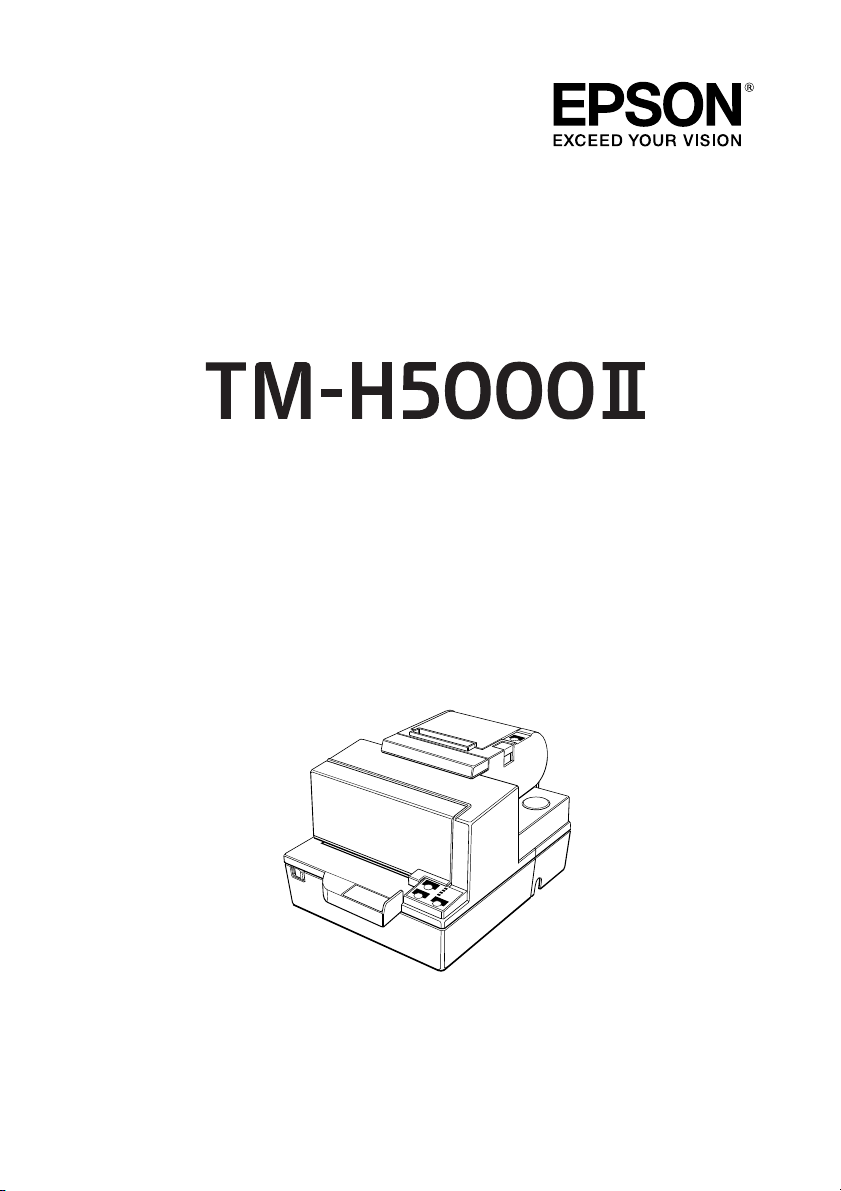
User’s Manual / Bedienungsanleitung
Gebruikershandleiding / Manuel d’utilisation
Manual do utilizador / Manual del usuario
Manuale dell’utente
401406403
Page 2
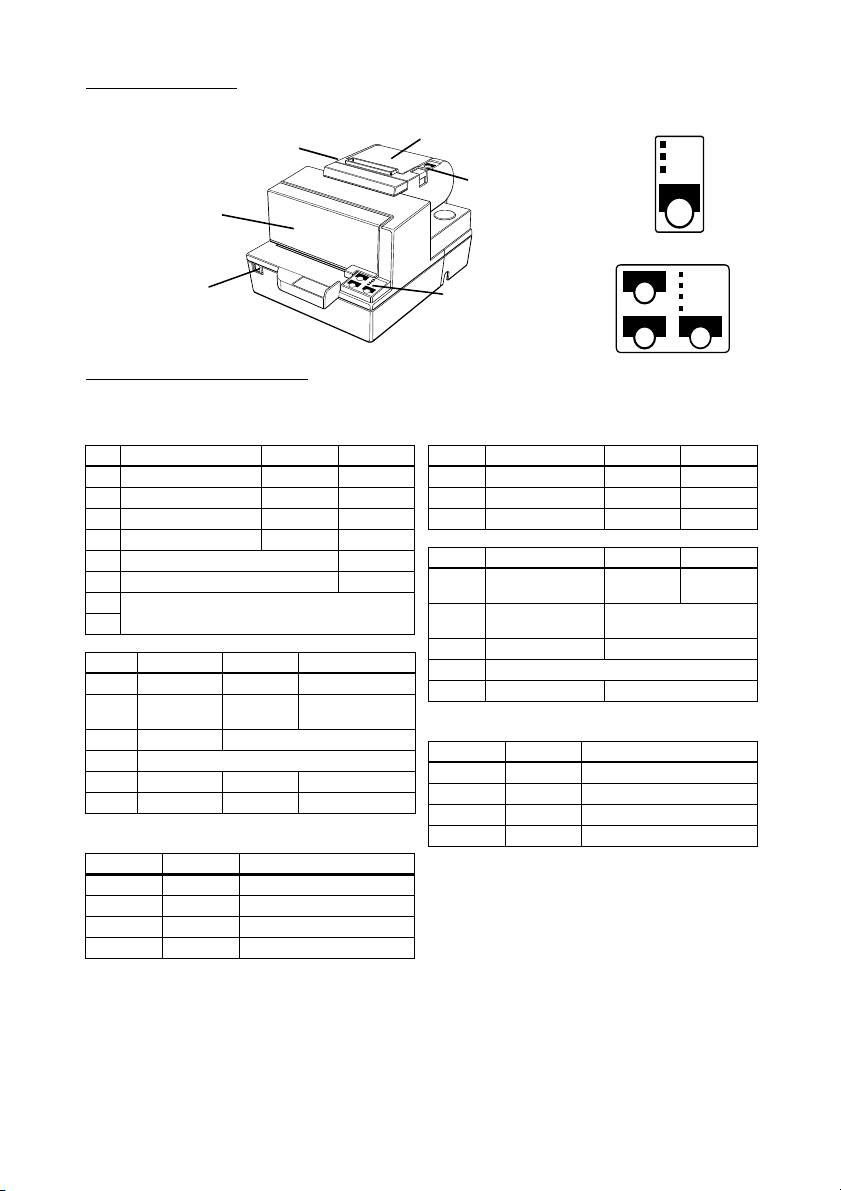
Printer Parts
FEED
FORWARD
REVERSE RELEASE
3 autocutter cover
2 front cover
1 on/off switch
DIP Switch Tables
Serial
SW Function ON OFF
1-1 Data receive error Ignored Prints “?”
1-2 Receive buffer 45 bytes 4 KB
1-3 Handshaking XON/XOFF DTR/DSR
1-4 Data word length 7 bits 8 bits
1-5 Parity check Enabled
1-6 Parity selection Even
1-7 See “Transmission speed” table.
1-8
SW Function ON OFF
2-1 Handshaking Buffer full Offline or buffer full
2-2 Customer
display
2-3, 2-4 Print density See “Print density” table.
2-5, 2-6 Reserved. Do not change. Fixed to OFF.
2-7 Pin 6 reset Enabled Disabled
2-8 Pin 25 reset Enabled Disabled
Serial transmission speed
1-7 1-8 Speed
ON ON 2400 bps
OFF ON 4800 bps
ON OFF 9600 bps
OFF OFF 19200 bps
Connected Not connected
4 roll paper cover
5 roll paper
control pane
6 slip paper
control panel
l
POWER
ERROR
PAPER
OUT
POWER
ERROR
RELEASE
SLIP
Parallel
SW Function ON OFF
1-1 Auto line feed Enabled Disabled
1-2 Receive buffer 45 bytes 4 KB
1-3 ~ 1-8 Undefined — —
SW Function ON OFF
2-1 Handshaking Buffer full Offline or
2-2 Reserved
Do not change.
2-3, 2-4 Print density See “Print density” table.
2-5 ~ 2-7 Reserved. Fixed to OFF. Do not change.
2-8 Pin 31 reset Fixed to ON.
Fixed to OFF.
buffer full
Print density
2-3 2-4 Density
ON ON Low power mode
OFF OFF 1 (normal)
ON OFF 2
OFF ON 3 (dark)
Page 3
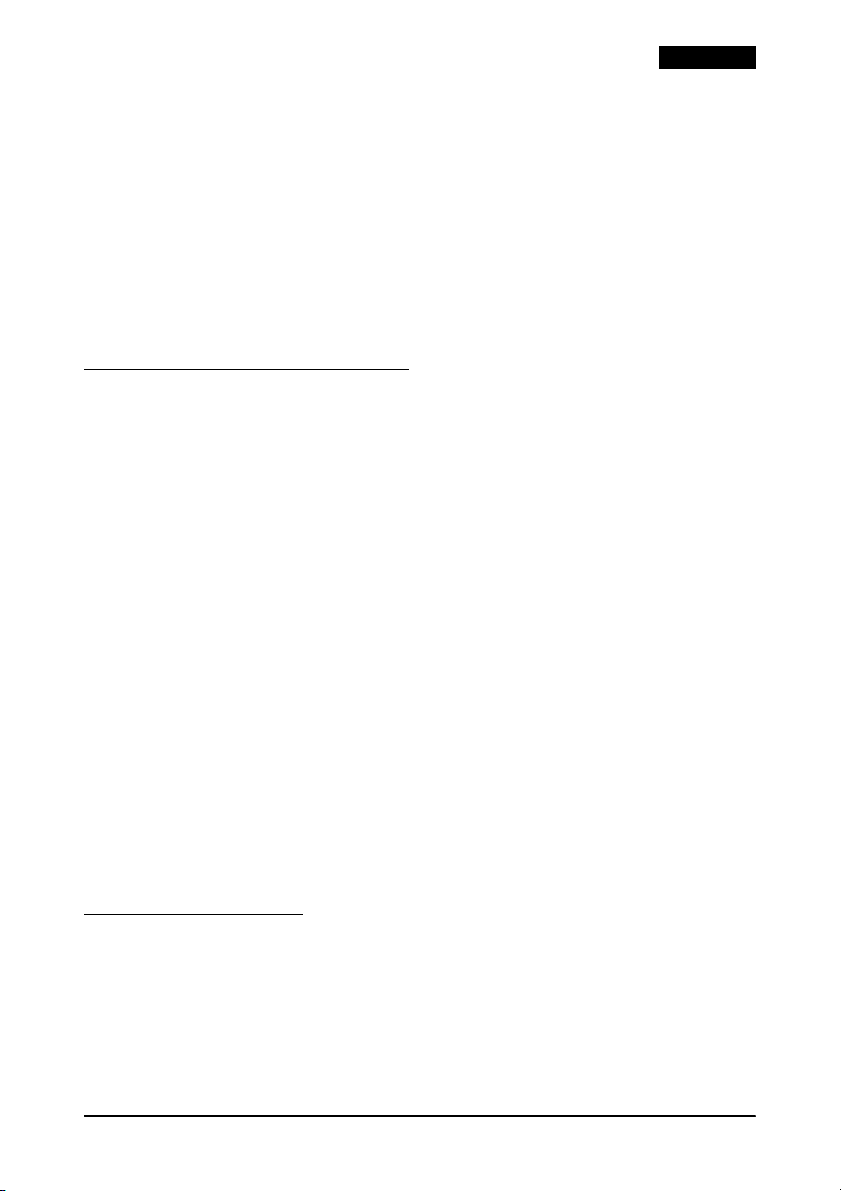
English
All rights reserved. No part of this publication may be reproduced, stored in a retrieval system, or transmitted in any
form or by any means, electronic, mechanical, photocopying, recording, or otherwise, without the prior written
permission of Seiko Epson Corporation. No patent liability is assumed with respect to the use of the information
contained herein. While every precaution has been taken in the preparation of this book, Seiko Epson Corporation
assumes no responsibility for errors or omissions. Neither is any liability assumed for damages resulting from the use
of the information contained herein.
Neither Seiko Epson Corporation nor its affiliates shall be liable to the purchaser of this product or third parties for
damages, losses, costs, or expenses incurred by purchaser or third parties as a result of: accident, misuse, or abuse of
this product or unauthorized modifications, repairs, or alterations to this product, or (excluding the U.S.) failure to
strictly comply with Seiko Epson Corporation’s operating and maintenance instructions.
Seiko Epson Corporation shall not be liable against any damages or problems arising from the use of any options or
any consumable products other than those designated as Original Epson Products or Epson Approved Products by
Seiko Epson Corporation.
EPSON is a registered trademark of Seiko Epson Corporation in Japan and other countries/regions.
NOTICE: The contents of this manual are subject to change without notice.
Copyright © 1996, 1997, 1998, 2001 by Seiko Epson Corporation, Nagano, Japan.
Standards and Approvals
The following standards are applied only to the printers
that are so labeled. (EMC is tested using the Epson
power supplies.)
Europe: CE marking
North America: FCC/ICES-003 Class A
Oceania: AS/NZS CISPR22 Class A
WARNING
This is a Class A product. In a domestic
environment this product may cause radio
interference in which case the user may be required
to take adequate measures.
The connection of a non-shielded printer interface cable
to this printer will invalidate the EMC standards of this
device. You are cautioned that changes or modifications
not expressly approved by Seiko Epson Corporation
could void your authority to operate the equipment.
CE Marking
The printer conforms to the following Directives and
Norms:
Directive 2004/108/EC
Directive 90/384/EEC
EN 55022 Class A
EN 55024
IEC 61000-4-2 IEC 61000-4-6
IEC 61000-4-3 IEC 61000-4-8
IEC 61000-4-4 IEC 61000-4-11
IEC 61000-4-5
EN 45501
FCC Compliance Statement
For American Users
This equipment has been tested and found to comply
with the limits for a Class A digital device, pursuant to
Part 15 of the FCC Rules. These limits are designed to
provide reasonable protection against harmful
interference when the equipment is operated in a
commercial environment.
This equipment generates, uses, and can radiate radio
frequency energy and, if not installed and used in
accordance with the instruction manual, may cause
harmful interference to radio communications.
Operation of this equipment in a residential area is
likely to cause harmful interference, in which case the
user will be required to correct the interference at his
own expense.
For Canadian Users
This Class A digital apparatus complies with Canadian
ICES-003.
Restriction of Use
When this product is used for applications requiring high
reliability/safety, such as transportation devices related to
aviation, rail, marine, automotive, etc.; disaster prevention devices;
various safety devices, etc.; or functional/precision devices, etc.;
you should use this product only after giving consideration to
including fail-safes and redundancies into your design to maintain
TM-H5000II User’s Manual 3
Page 4
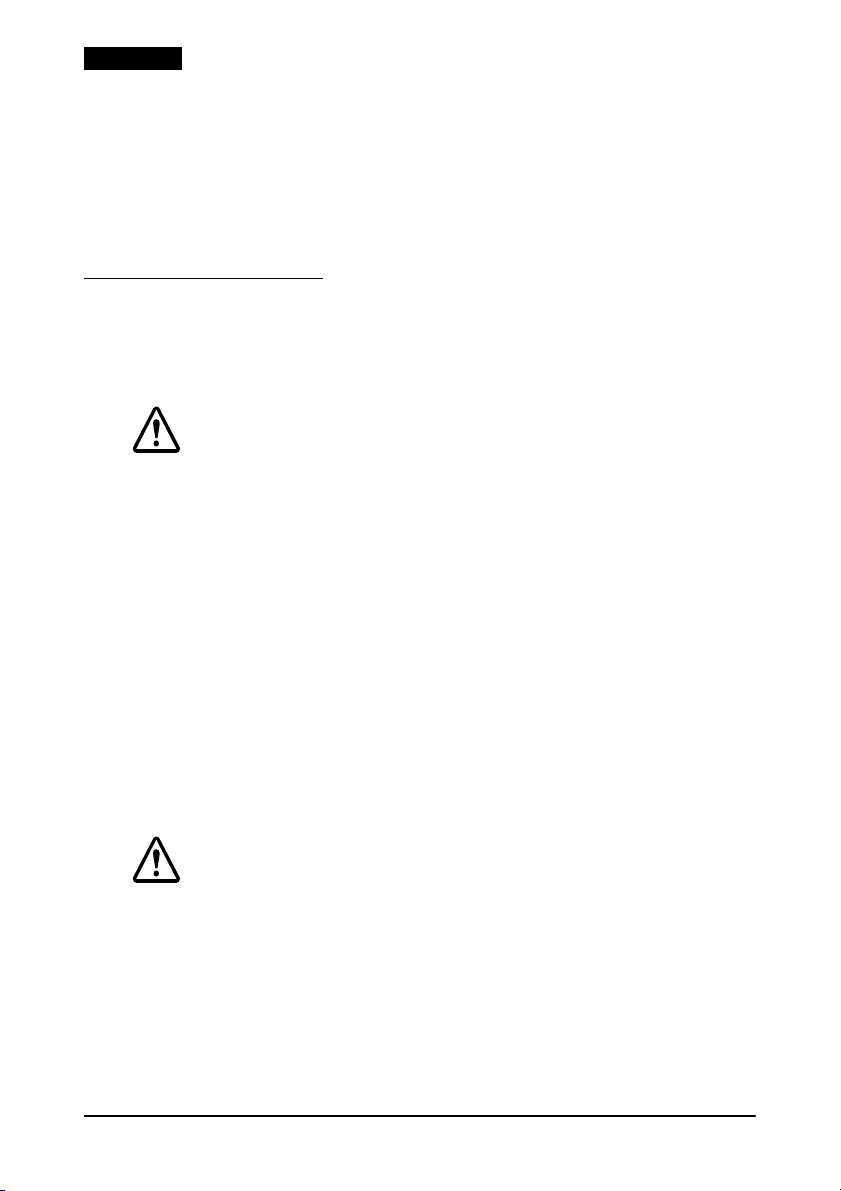
English
safety and total system reliability. Because this product was not
intended for use in applications requiring extremely high
reliability/safety, such as aerospace equipment, main
communication equipment, nuclear power control equipment, or
medical equipment related to direct medical care, etc., please make
your own judgment on this product’s suitability after a full
evaluation.
Safety Precautions
This section presents important information intended to ensure
safe and effective use of this product. Please read this section
carefully and store it in an accessible location.
WARNING:
Shut down your equipment immediately if it produces smoke, a strange
odor, or unusual noise. Continued use may lead to fire. Immediately
unplug the equipment and contact your dealer or a Seiko Epson service
center for advice.
Never attempt to repair this product yourself. Improper repair work can
be dangerous.
Never disassemble or modify this product. Tampering with this product
may result in injury or fire.
Be sure to use the specified power source. Connection to an improper
power source may cause fire.
Do not allow foreign matter to fall into the equipment. Penetration by
foreign objects may lead to fire.
If water or other liquid spills into this equipment, unplug the power cord
immediately, and then contact your dealer or a Seiko Epson service
center for advice. Continued usage may lead to fire.
Do not use aerosol sprayers containing flammable gas inside or around
this product. Doing so may cause fire.
CAUTION:
Do not connect cables in ways other than those mentioned in this
manual. Different connections may cause equipment damage and
burning.
Be sure to set this equipment on a firm, stable, horizontal surface. The
product may break or cause injury if it falls.
Do not use in locations subject to high humidity or dust levels. Excessive
humidity and dust may cause equipment damage or fire.
Do not place heavy objects on top of this product. Never stand or lean
on this product. Equipment may fall or collapse, causing breakage and
possible injury.
4 TM-H5000II User’s Manual
Page 5
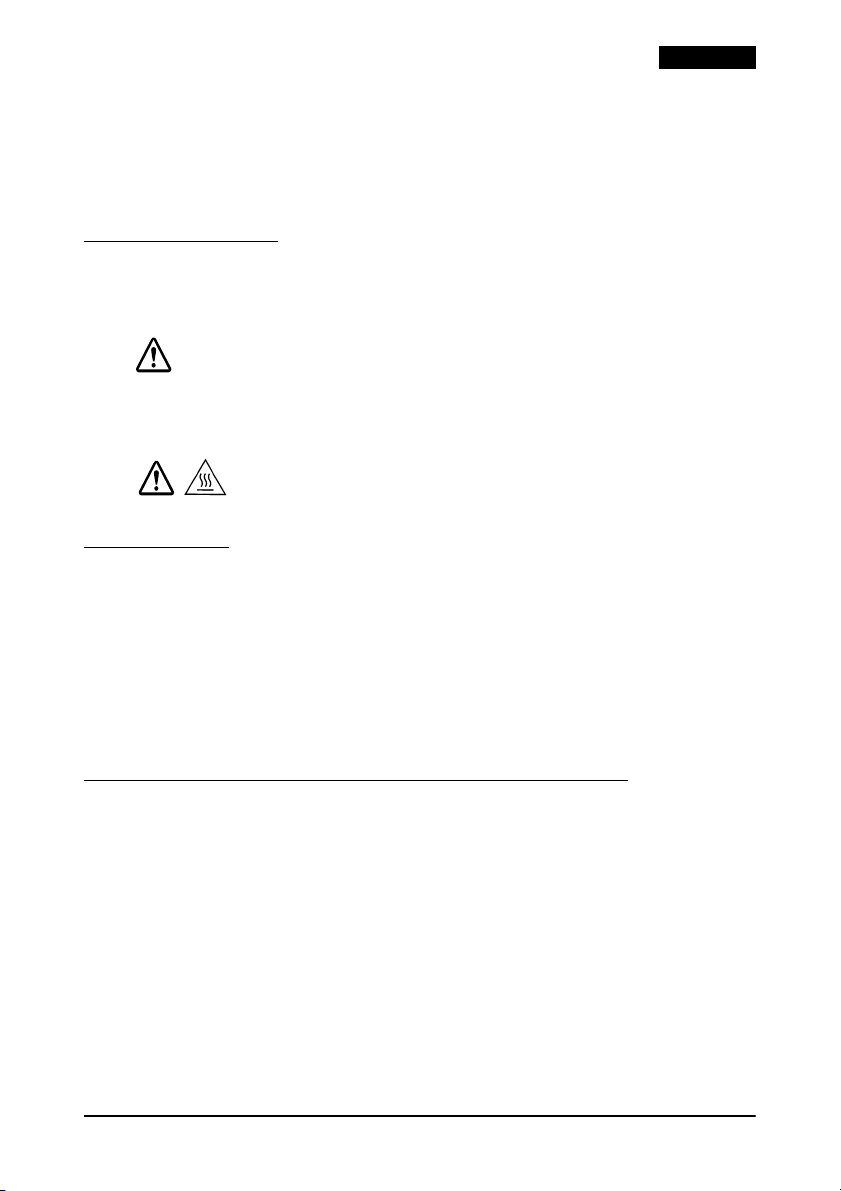
Take care not to injure your fingers on the manual cutter
• When you remove printed paper
• When you perform other operations such as loading/replacing roll
paper
To ensure safety, unplug this product before leaving it unused for an
extended.
Caution Labels
The caution labels on the product indicate the following
precautions.
WARNING:
Do not connect a telephone line to the drawer kick-out connector or
the display module connector; otherwise, the printer and the telephone
line may be damaged.
CAUTION:
The thermal head and print head are hot.
Unpacking
The following items are included with the standard specification
printer. If any item is damaged, contact your dealer.
❏ Printer
❏ Power switch cover
❏ Ribbon cassette
❏ Roll paper
English
Downloading Drivers, Utilities, and Manuals
Drivers, utilities, and manuals can be downloaded from one of the
following URLs.
For customers in North America, go to the following web site:
http://www.epsonexpert.com/ and follow the on-screen
instructions.
For customers in other countries, go to the following web site:
http://www.epson-pos.com/
TM-H5000II User’s Manual 5
Page 6
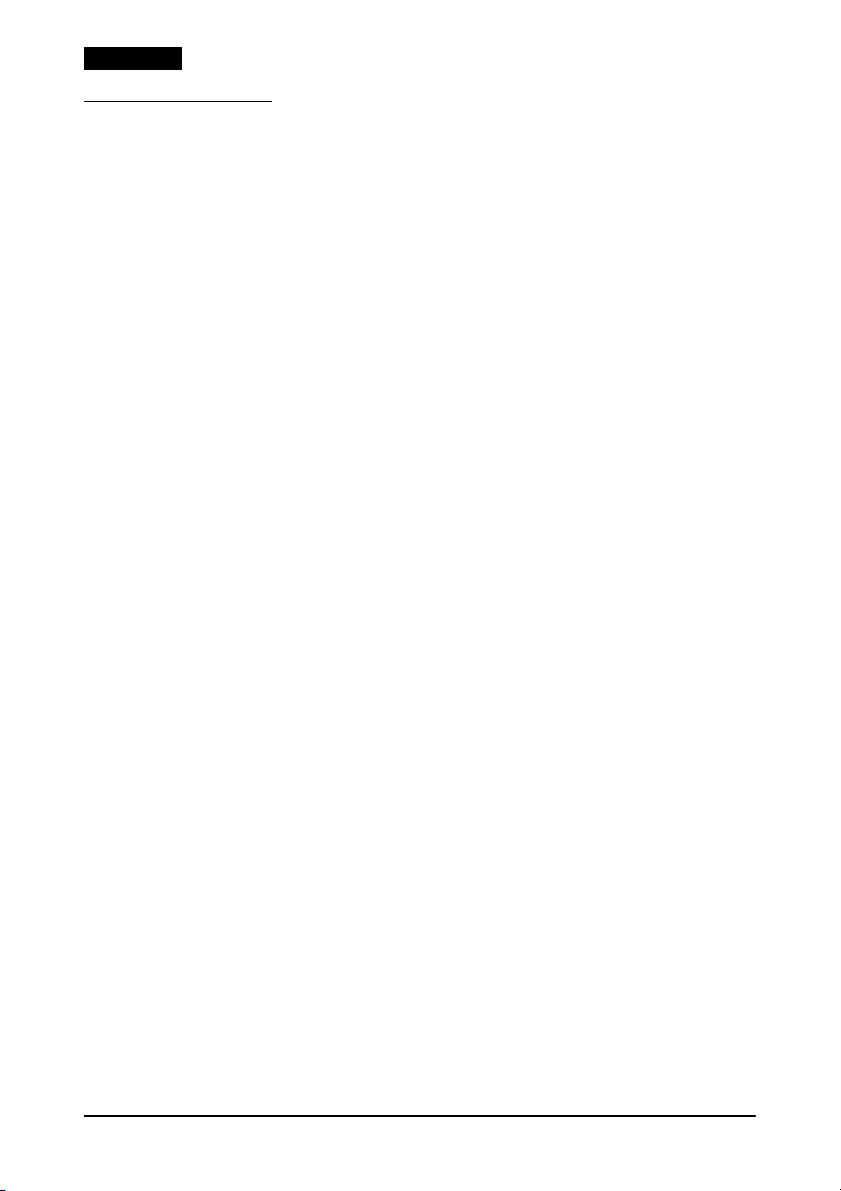
English
Control Panels
Roll Paper Control Panel
FEED button
Press to feed paper one line; hold down to feed continuously.
POWER LED
Lights when the printer is on.
ERROR LED
Lights to indicate an error.
PAPER OUT LED
Lights when the roll paper is at the end or near the end.
Slip Control Panel
FORWARD button
Press to feed the slip forward one line; hold down to feed it
continuously.
REVERSE button
Press to feed the slip backward one line; hold down to reverse feed
continuously.
RELEASE button
Press to release slip paper.
POWER LED
Lights when power is on.
ERROR LED
Lights to indicate an error.
RELEASE LED
Lights to indicate that you can insert slip paper.
SLIP LED
Lights to indicate that the printer is in slip mode.
6 TM-H5000II User’s Manual
Page 7
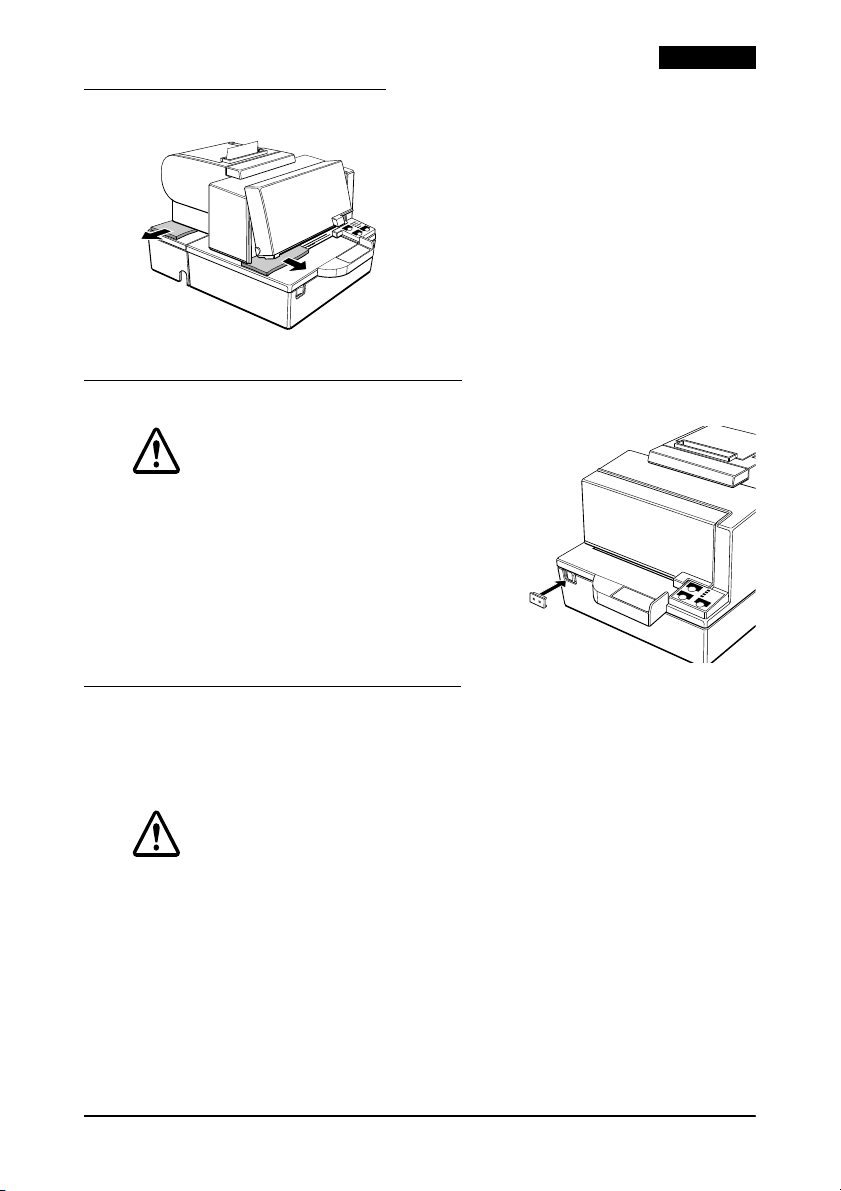
Removing the Dampers
The printer is protected for shipping by
two transportation dampers that you
1
must remove before you turn on the
printer.
Open the printer by pulling the tab on
the front cover, and remove the two
dampers shown in illustration
Note:
Reinstall the dampers before shipping.
Using the Power Switch Cover
WARNING:
If an accident occurs with the power switch
cover attached, unplug the power cord
immediately. Continued use may cause
fire.
The enclosed power switch cover keeps
the power switch from being pressed
accidentally. To use the cover, install it
as shown in illustration
2.
English
1.
2
Installing the Ribbon Cassette
Use the EPSON ERC-31 ribbon cassette. The use of any ribbon
cassettes other than those approved by Epson may damage the
printer and will void the warranty.
CAUTION:
Never turn the ribbon cassette’s feed knob in the opposite direction of
the arrow marked on the cassette; otherwise the ribbon cassette may
be damaged.
1. Turn the printer on, and open the front cover by pulling up the
tab on the left side.
2. Be sure the print head is on the right side.
3. If a ribbon is already installed, remove it by grasping the end of
the tab and removing it from the printer.
TM-H5000II User’s Manual 7
Page 8
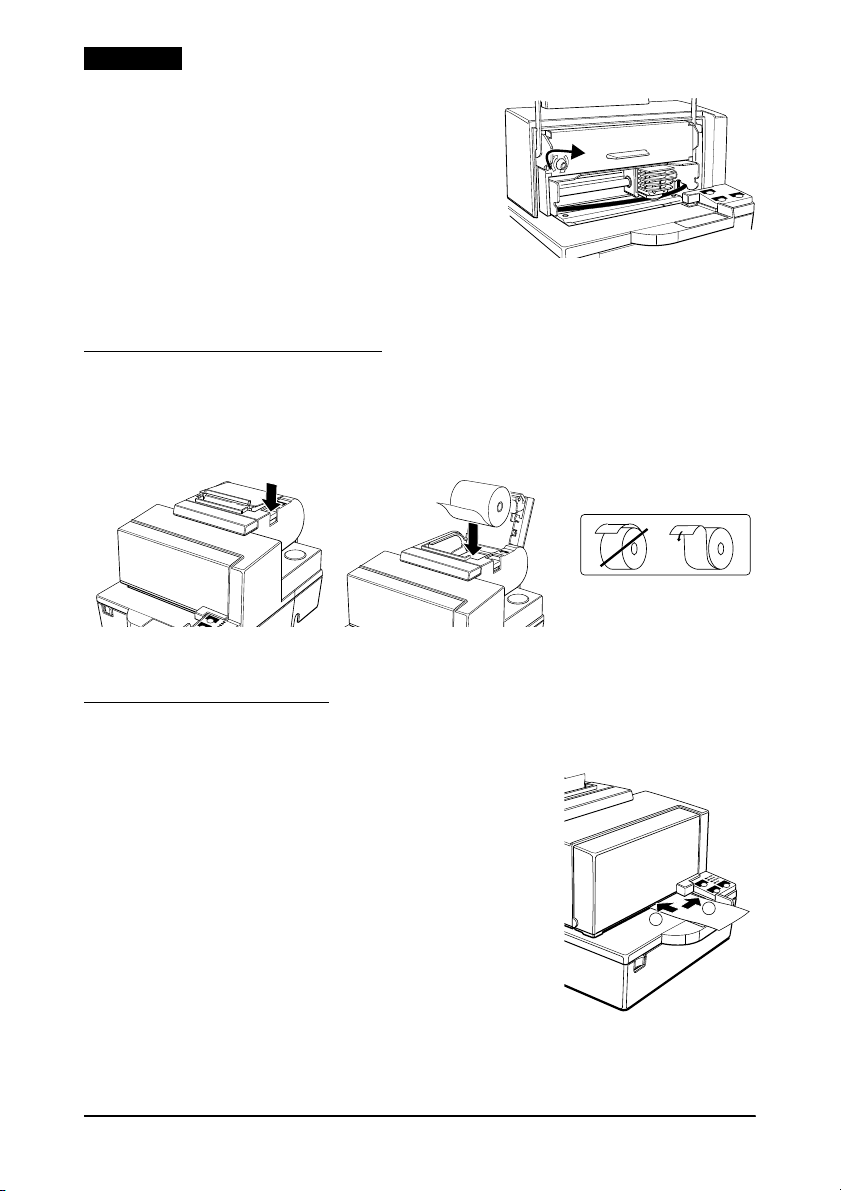
English
4. Turn the cassette knob on the
cartridge in the direction of the
arrow 2 or 3 times to remove
3
any slack.
5. Insert the ribbon, and rotate the
cassette knob 2 or 3 more times,
as shown in illustration
3.
6. Make sure the ribbon has no
wrinkles or creases and is installed below the print head as
shown on the label inside the printer.
Installing the Roll Paper
1. Press the button, as shown in illustration 4, to open the cover.
2. Insert the roll paper as shown in illustration 5. Make sure that it
is inserted correctly as shown in illustration
456
6.
3. Pull out a small amount of paper, close the cover, and tear off
the paper.
Inserting Slip Paper
Note:
Do not use wrinkled or curled paper.
1. When the SLIP LED flashes, insert slip
paper, using the right edge of the slip
paper inlet as a guide (see illustration
2. When you insert the slip into the inlet as
far as it will go, the sensor detects the
slip, the SLIP LED changes from flashing
to on, and the printer draws the paper in
and prints it.
3. After printing is complete, the SLIP LED
goes off, and you can remove the slip.
Note:
An optional front extension table (WT-5000) is available for users who
need it to enable handwriting on paper or other uses.
8 TM-H5000II User’s Manual
7 ).
7
1
2
Page 9
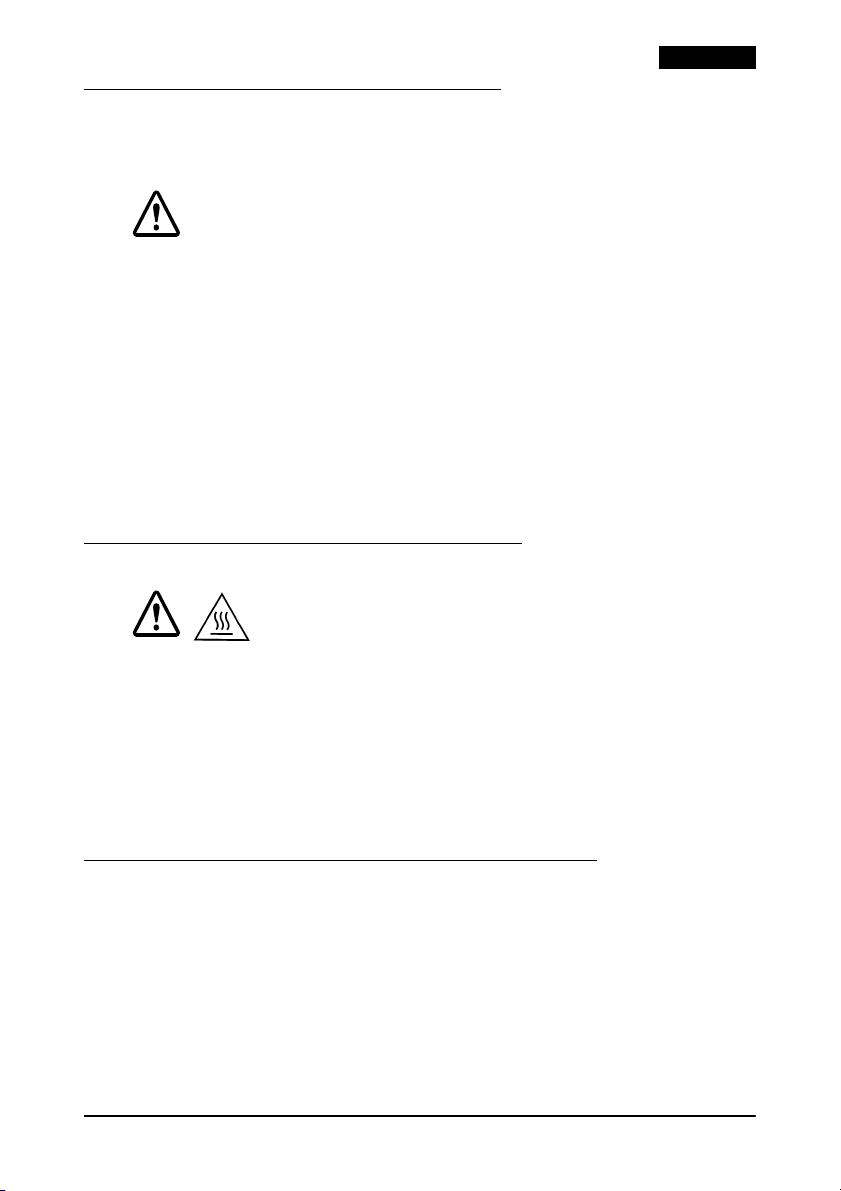
Using the Optional MICR Reader
The optional, factory-installed magnetic ink character recognition
(MICR) reader lets the printer read MICR ink on personal checks.
CAUTION:
Do not insert checks with staples in them. Do not insert wrinkled checks.
1. When the SLIP light flashs, insert the check face down, with the
MICR characters on the right-hand side.
2. Insert the check straight into the inlet using the right edge of
the inlet as a guide, as far as the check will go. See illustration
3. The printer starts drawing the check in. Let go of the check
immediately. The SLIP LED goes from flashing to on.
4. When MICR reading is complete, the printer ejects the check
and the SLIP LED starts flashing again.
5. Remove the check by pulling it straight out (not at an angle).
The SLIP LED goes off.
Cleaning the Roll Paper Print Head
CAUTION:
After printing, the print head can be very hot. Be careful not to touch it
and to let it cool before you clean it. Do not damage the print head by
touching it with your fingers or any hard object.
Turn off the printer, open the roll paper cover, and clean the
thermal elements of the print head with a cotton swab moistened
with an alcohol solvent (ethanol or IPA).
Epson recommends cleaning the thermal head periodically
(generally every 3 months) to maintain receipt print quality.
English
7.
Cleaning the Optional MICR Mechanism
Clean the MICR head and MICR roller every 6000 passes or once a
month.
Note:
If you encounter frequent MICR reading errors, use one of the following
methods.
TM-H5000II User’s Manual 9
Page 10
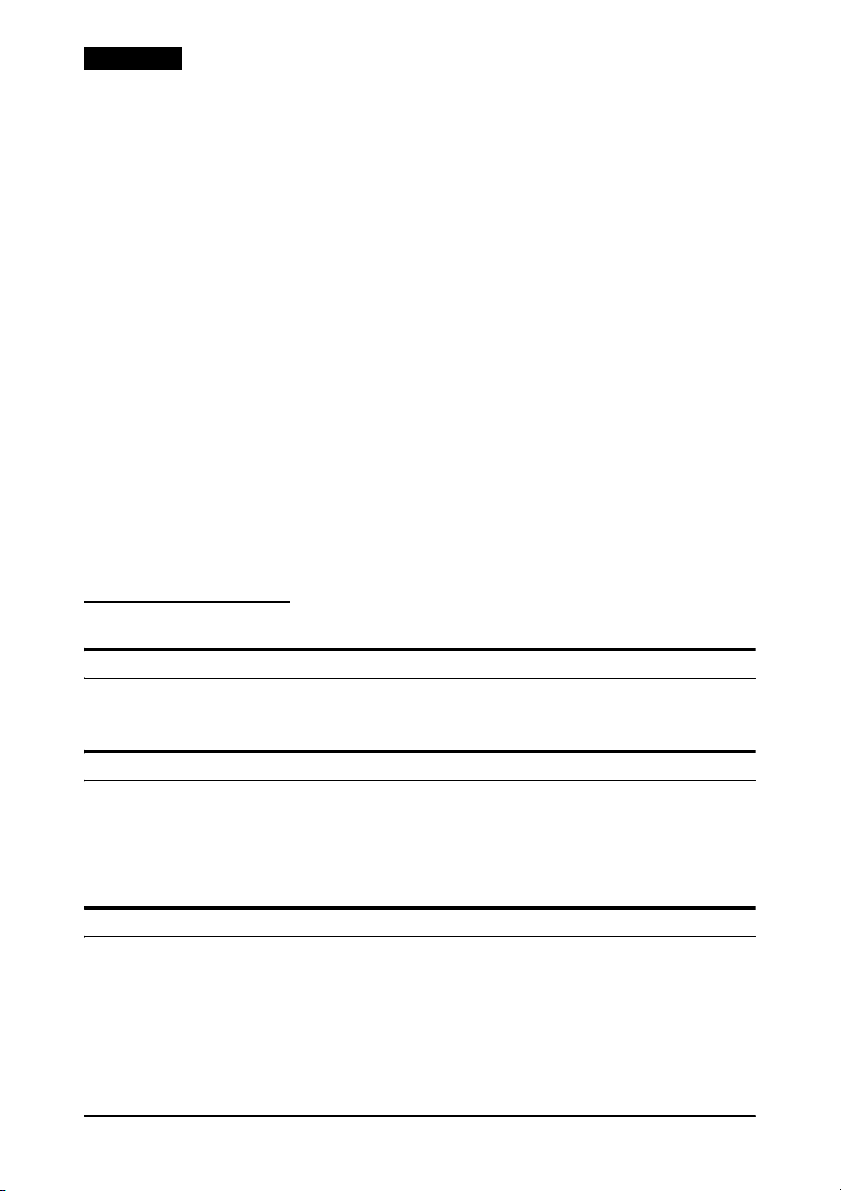
English
For the MICR head
Use a moistened cleaning sheet, such as PRESAT brand (KIC)
“Check Reader Cleaning Card” or an equivalent commercially
available cleaning sheet.
For the MICR feed roller
Use an adhesive cleaning sheet available from Epson. Contact your
dealer.
Cleaning procedure
Use this procedure for both cleaning sheets.
1. Load the roll paper into the printer; then turn off the power.
2. Open the front cover and turn the power back on while holding
down the RELEASE button.
3. Press the RELEASE button 7 times.
4. Close the front cover (the SLIP LED flashes).
5. Follow the instructions on the cleaning sheet. You will insert
the cleaning sheet the same way you insert a normal check.
6. When the sheet is ejected, remove it from the printer; then turn
off the power.
Troubleshooting
No lights on the control panel
Check that power supply cables are plugged into the printer
correctly, the power unit, and power outlet.
The ERROR light is on, and nothing is printing
If the PAPER OUT LED is on, paper is not inserted or is not inserted
correctly.
If the PAPER OUT LED is off, check that the roll paper cover is
closed correctly.
The ERROR light is flashing, and nothing is printing
Check for a paper jam.
If the printer has been printing for awhile, the print head may be
too hot. This corrects itself when the print head cools down.
Turn the printer off, and after 10 seconds, turn it back on.
10 TM-H5000II User’s Manual
Page 11
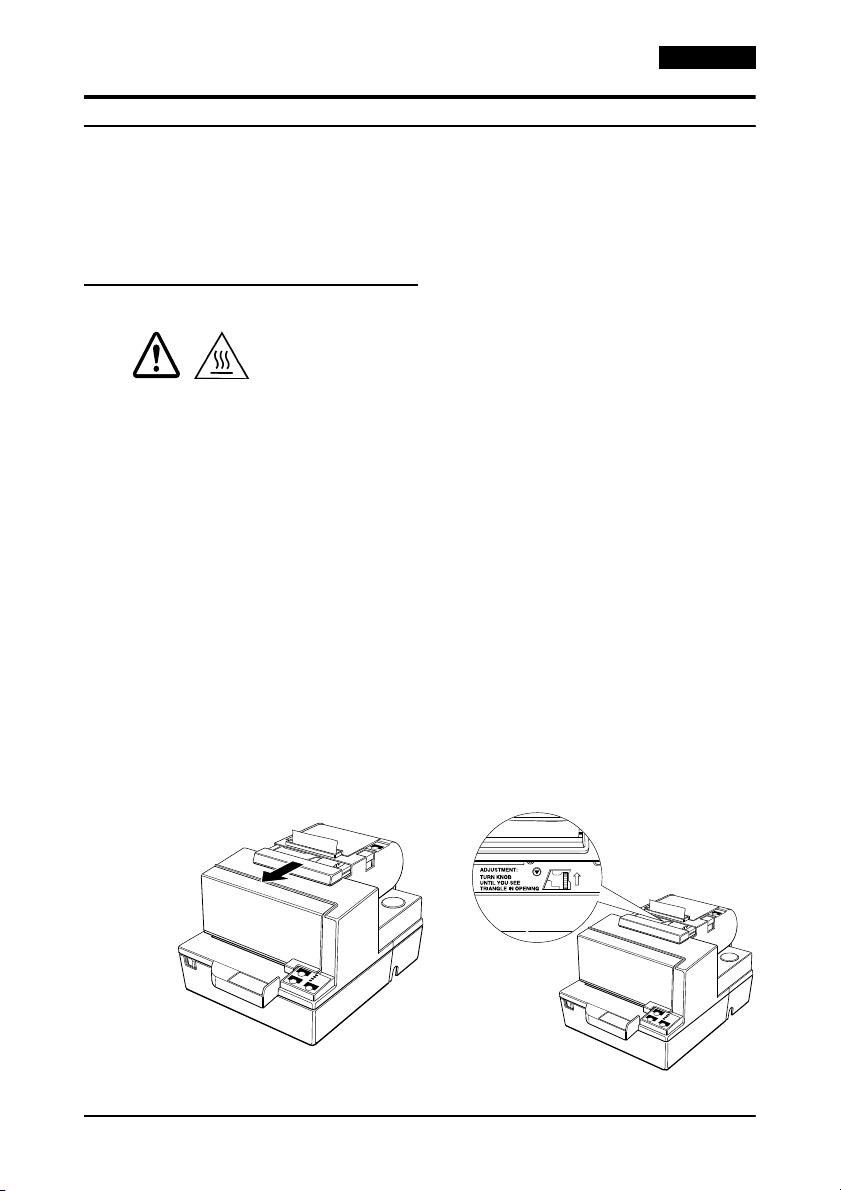
The autocutter is jammed
1. Pull the cutter cover toward you so that you can rotate the
cutter motor knob.
2. Follow the instructions on the label, and rotate the knob until ▼
appears in the window.
3. Close the cutter cover.
Removing Jammed Paper
CAUTION:
Do not touch the print head because it can be very hot after printing.
Do not move the slip section print head carriage.
1. Turn the printer off and open the appropriate printer cover
(either front or roll paper).
2. If the paper is jammed in the roll paper section, press the cover
open button to open the cover. Then remove the jammed paper
and put the roll back in the printer and close the cover. If the
paper is jammed in the slip section, open the front cover and
remove the jammed paper.
3. If paper is caught in the automatic cutter in the receipt section
and the roll paper cover cannot be opened, open the cutter
cover toward you, as shown in illustration 8.
4. Rotate the knob until ▼ appears in the window, as shown in
illustration 9. This returns the cutter blade to the normal
position. There is a label near the cutter to assist you.
5. Close the cutter cover.
6. Open the roll paper cover and remove the jammed paper.
English
89
TM-H5000II User’s Manual 11
Page 12
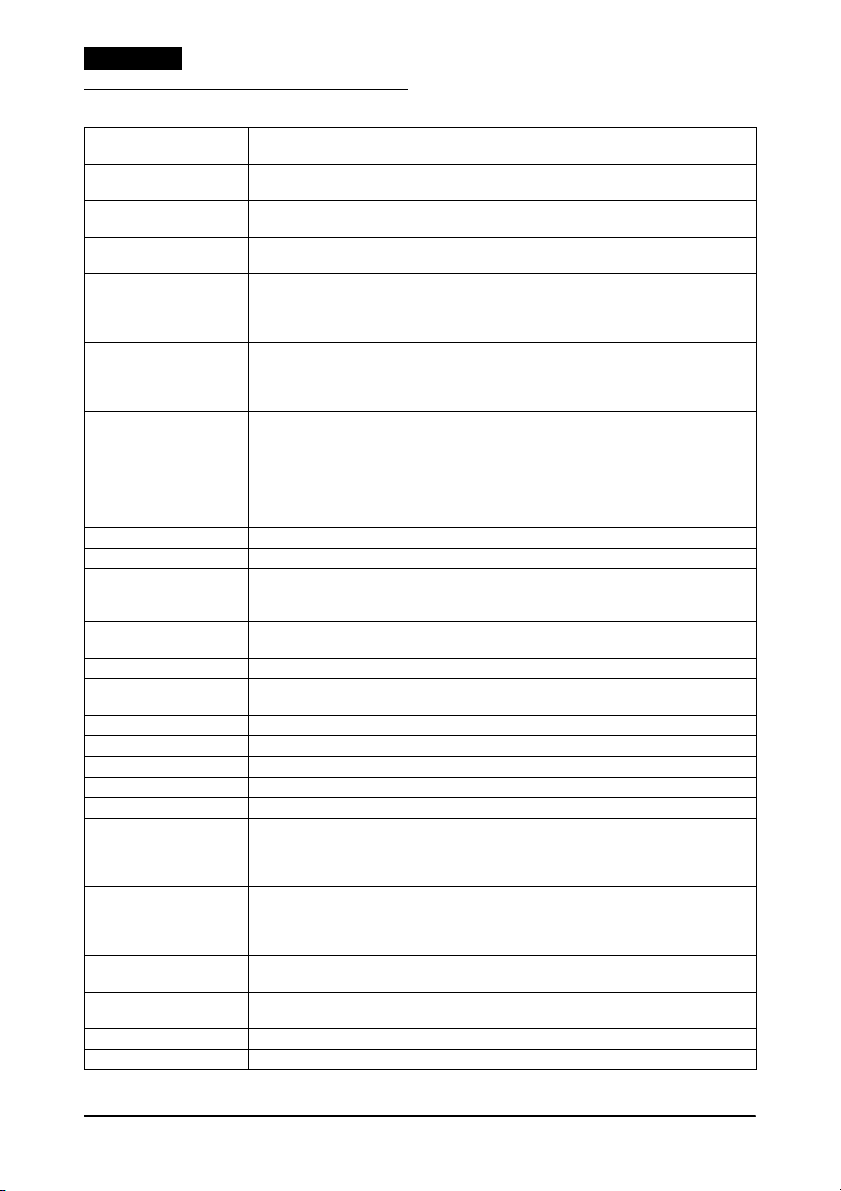
English
TM-H5000II specifications
Printing method Slip — Serial impact dot matrix, 9-pin vertical line
Printing direction Slip — Bidirectional, minimum distance printing
Characters per line
(default)
Character structure Slip — 9 9, 3-dot spacing (half dots); 7 9, 2-dot spacing (half dots)
Character size Slip: 9 9 font: 1.6 3.1 mm {0.06 0.12"},
Number of characters Slip — Alphanumeric characters: 95; International characters: 32
Print speed Slip — 9 9 = 233 characters/second; 7 9 = 311 characters/second
Paper feed speed Receipt — Approx. 120 mm/sec. {4.72"/sec.} continuous feeding
Line spacing (default) 4.23 mm {1/6"}
Paper specifications Slip — Normal, carbon-copy, and pressure-sensitive
Thermal paper type Specified: Nakagawa Seisakujo. NTP080-80
MICR Magnetic bias. Recognition rate = 98% at 25°C {77°F}
Number of copies Original + 4 copies at 20 to 45°C {68 to 113°F}
Ribbon cassette ERC-31
Interface (compatible) RS-232 serial or IEEE 1284 parallel, RS-485 (dealer option)
Receive buffer 45 bytes or 4KB
DKD function 2 drives
Power supply
Current consumption
(at 24V)
Reliability Slip MTBF: 180,000 hours
Temperature Operating: 5 to 45°C {41 to 113°F}
Humidity Operating: 10 to 90% RH
Overall dimensions 201 252 331 mm {7.91 9.92 13.03"} (H W D)
Weight (mass) Approximately 6.5 kg {14.3 lb}
*1: Be sure to use a safety-standards-applied power source that meets the following specifications.
Rated output: 24 V/2.0 A or more, Maximum output: 240 VA or less
*1
Receipt — Thermal line printing
Receipt — Unidirectional with friction feed
Slip — 9 9 font: 66; 7 9 font: 88
Receipt — Font A: 42; Font B: 56
Receipt — Font A = 12 24, 2-dot spacing; Font B = 9 17, 2-dot spacing
7 9 font: 1.3 3.1 mm {0.05 0.12"}
Receipt: 12 24 font: 1.41 3.39 mm {0.06 0.13"},
9 17 font: 0.99 2.40 mm {0.04 0.09"}
Extended graphics: 128 10 (with one space page)
Receipt — Alphanumeric characters: 95; International characters: 37
Extended graphics: 128 8 (with one space page)
Receipt — High-speed = 120 mm/second {4.72"/second} max.
Low-power = 70 mm/second {2.76"/second}
Ladder bar code = 42 mm/second {1.7"/second}
70 70 mm to 210 297 mm {2.76 2.76" to 8.27 11.69"}
Receipt — 79.5 ± 0.5 mm {3.13 ± 0.02"}
(Original: Nippon Paper Industries Co., Ltd., TF50KS-E)
Original + 1 to 3 copies at 5 to 45°C {41 to 113°F}
+ 24 VDC ± 10%
Slip operating: Mean: Approx. 1.9 A Peak: Approx. 8 A
Receipt operating: Mean: Approx. 1.7 A Peak: Approx. 7.7 A
Low-power mode: Mean: Approx. 1.2 A Peak: Approx. 6.6 A
Standby: Approx. 0.3 A
Receipt MTBF 360,000 hours
Slip MCBF: 29,000,000 lines
Receipt MCBF: 52,000,000 lines
Storage: –10 to 50°C {14 to 122°F}, except paper
Storage: 10 to 90% RH, except paper
38 lines/second at 3.18 mm {1/8"} feed
28.4 lines/second at 4.23 {1/6"} feed
16.5 lines/second at 4.23 {1.6"} feed
12 TM-H5000II User’s Manual
Page 13
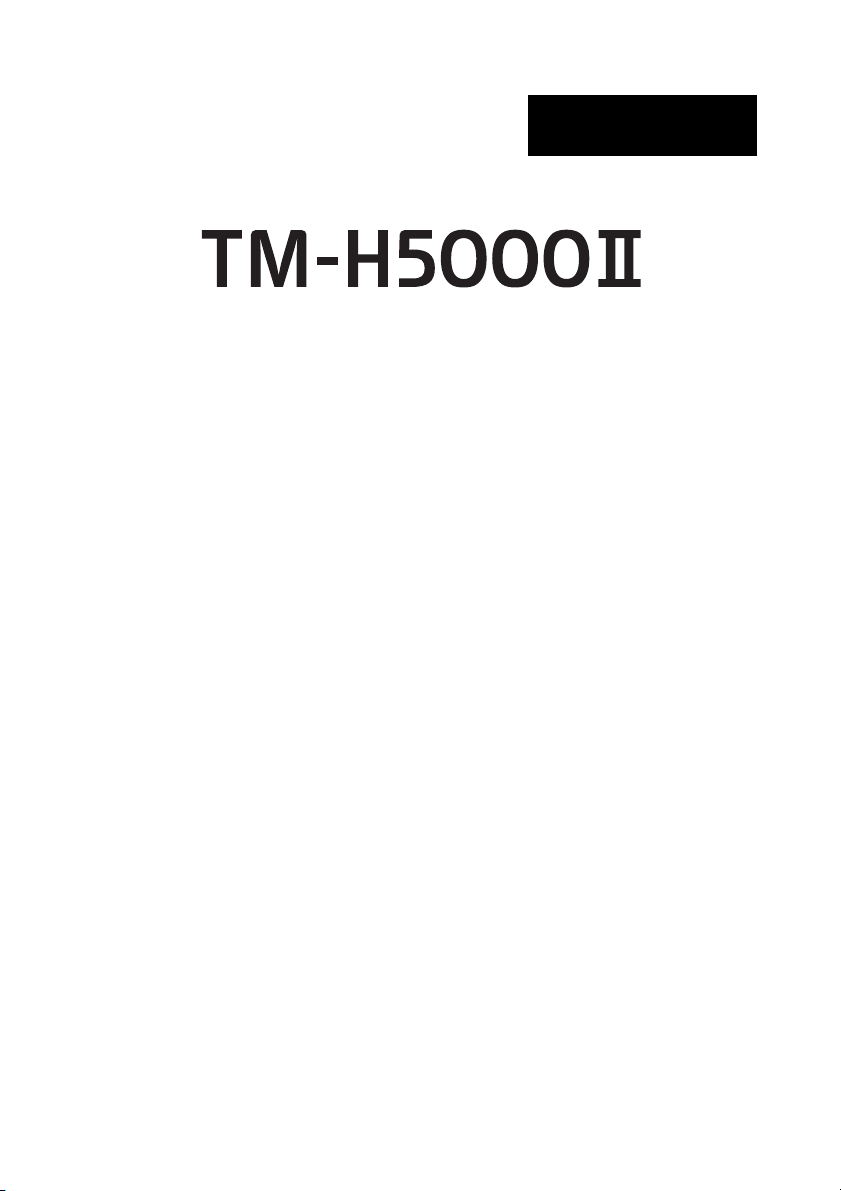
Bedienungsanleitung
Deutsch
Informationen zu den DIP-Schaltereinstellungen sind auf der vorderen Innenseite des Umschlags dieser Anleitung
zu finden.
Abbildungen
Dieses Handbuch ist in 7 Abschnitte unterteilt, einen pro Sprache. Die meisten Abbildungen sind im ersten Abschnitt
zu finden und werden nicht wiederholt. Jeder Abschnitt enthält jedoch Seitenverweise auf die Abbildungen.
Druckerkomponenten
1. Ein-/Aus-Schalter
2. Vordere Abdeckung
3. Abdeckung für den automatischen Papierabschneider
4. Papierrollenabdeckung
5. Bedienfeld für Papierrolle
6. Bedienfeld für Einzelblätter
Alle Rechte vorbehalten. Diese Veröffentlichung darf ohne ausdrückliche schriftliche Genehmigung der Seiko Epson
Corporation nicht reproduziert, in einem Abrufsystem gespeichert oder in beliebiger Form und auf jedwede Weise
übermittelt werden, weder durch Fotokopieren, Aufzeichnen, noch auf elektronische, mechanische oder sonstige
Weise. Für die hierin enthaltenen Informationen wird keine Patenthaftung übernommen. Obgleich bei der
Zusammenstellung dieser Anleitung mit Sorgfalt vorgegangen wurde, übernimmt die Seiko Epson Corporation
keine Verantwortung für Fehler und Auslassungen. Zudem wird keine Haftung übernommen für Schäden, die aus
der Verwendung der hierin enthaltenen Informationen entstehen.
Weder die Seiko Epson Corporation noch ihre Tochtergesellschaften sind dem Käufer dieses Produkts oder
Drittparteien gegenüber für Schäden, Verluste, Kosten oder Ausgaben haftbar, die für den Käufer oder etwaige
Drittparteien aufgrund von Unfall, Mißbrauch oder Zweckentfremdung dieses Produkts, nicht autorisierten
Modifikationen, Reparaturen oder Produktumbauten sowie (mit Ausnahme USA) aufgrund des Versäumnisses
anfallen, die Bedienungs- und Wartungsanleitungen der Seiko Epson Corporation genau einzuhalten.
Die Seiko Epson Corporation ist nicht haftbar für Schäden oder Probleme, die bei Verwendung von Optionen oder
Verschleißteilen auftreten, die nicht als Original-Epson-Produkte oder von der Seiko Epson Corporation zugelassene
Epson Produkte gelten.
EPSON ist ein eingetragenes Warenzeichen der Seiko Epson Corporation in Japan und anderen Ländern/Gebieten.
HINWEIS: Änderungen am Inhalt dieser Anleitung ohne Vorankündigung vorbehalten.
Copyright © 1996, 1997, 1998, 2001 Seiko Epson Corporation, Nagano, Japan.
DIP-Schaltereinstellungen
Dies ist ein Gerät der Klasse A. In Wohnbereichen kann dieses Produkt Rundfunkstörungen verursachen; in diesem Fall muss
der Benutzer geeignete Abhilfemaßnahmen treffen.
WARNUNG
Page 14
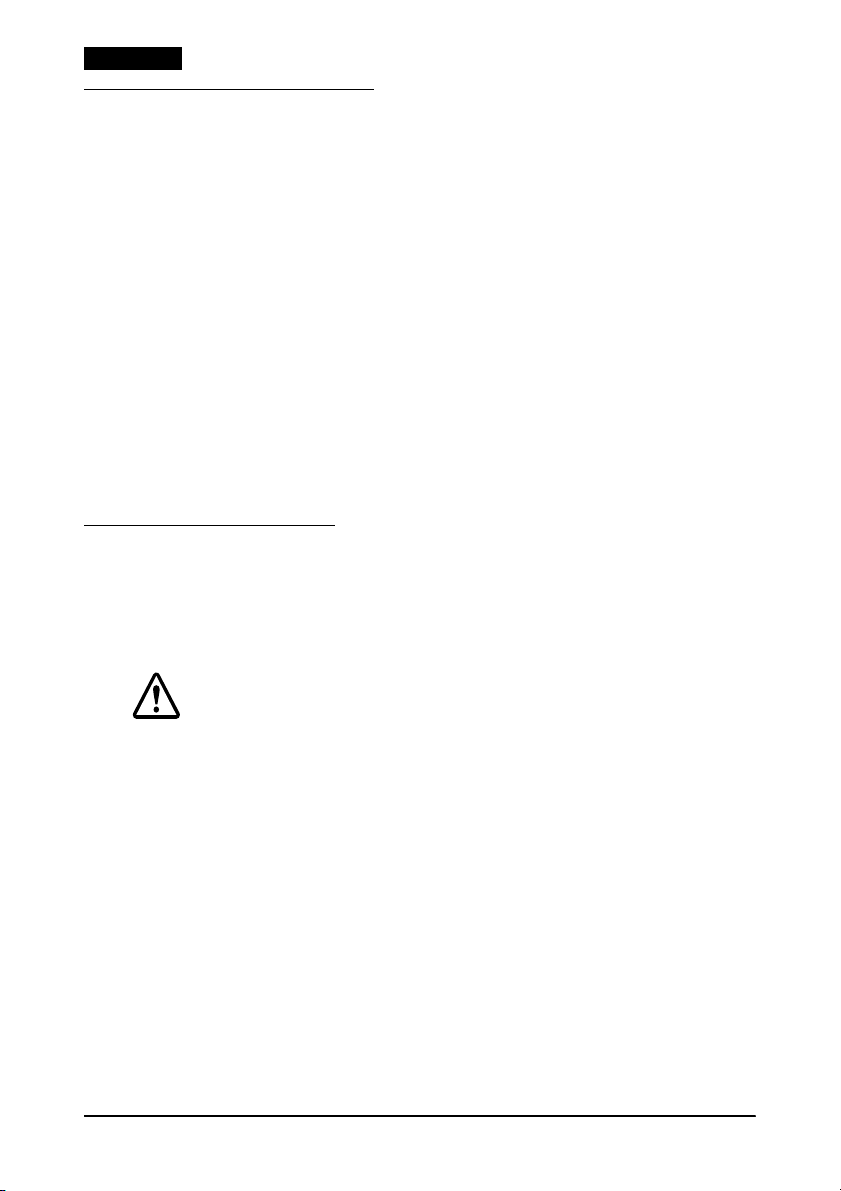
Deutsch
Verwendungshinweise
Wenn dieses Produkt für Anwendungen verwendet wird, bei
denen es auf hohe Zuverlässigkeit/Sicherheit ankommt, wie z.B.
Transportvorrichtungen beim Flug-, Zug-, Schiffs- und KfzVerkehr usw., Vorrichtungen zur Katastrophenverhinderung,
verschiedene Sicherheitsvorrichtungen oder Funktions-/
Präzisionsgerät usw., sollten Sie dieses Produkt erst verwenden,
wenn Sie Fail-Safe-Vorrichtungen und Redundanzsysteme in Ihr
Design mit einbezogen haben, um die Sicherheit und
Zuverlässigkeit des gesamten Systems zu gewährleisten. Da dieses
Produkt nicht für den Einsatz bei Anwendungen vorgesehen ist,
bei denen es auf extrem hohe Zuverlässigkeit/Sicherheit ankommt,
wie beispielsweise in der Raumfahrt, bei primären
Kommunikationseinrichtungen, Kernenergiekontrollanlagen oder
medizinischen Vorrichtungen für die direkte medizinische Pflege
usw., überlegen Sie bitte nach umfassender Evaluierung genau, ob
das Produkt für Ihre Zwecke geeignet ist.
Sicherheitshinweise
Dieser Abschnitt enthält wichtige Informationen für die sichere
und effektive Verwendung dieses Produkts. Lesen Sie diesen
Abschnitt sorgfältig durch und bewahren Sie ihn gut zugänglich
auf.
WARNUNG:
Schalten Sie das Gerät sofort aus, wenn Sie Rauch bzw. ungewöhnliche
Gerüche oder Geräusche bemerken. Wenn das Gerät weiter
verwendet wird, kann dies zu einem Brand führen. Ziehen Sie den
Netzstecker des Gerätes sofort aus der Netzsteckdose und
benachrichtigen Sie Ihren Händler oder ein Seiko Epson Service Center.
Versuchen Sie niemals, dieses Produkt eigenständig zu reparieren.
Unsachgemäße Reparaturarbeiten können gefährlich sein.
Zerlegen oder modifizieren Sie dieses Produkt nicht. Unsachgemäße
Arbeiten an diesem Produkt können zu Verletzungen oder einem Brand
führen.
Stellen Sie sicher, dass Sie die für dieses Produkt geeignete Stromquelle
verwenden. Anschluss an andere Stromquellen können zu einem Brand
führen.
Vermeiden Sie das Eindringen von Fremdobjekten in dieses Produkt. Das
Eindringen von Fremdobjekten kann zu einem Brand führen.
14 TM-H5000II Bedienungsanleitung
Page 15
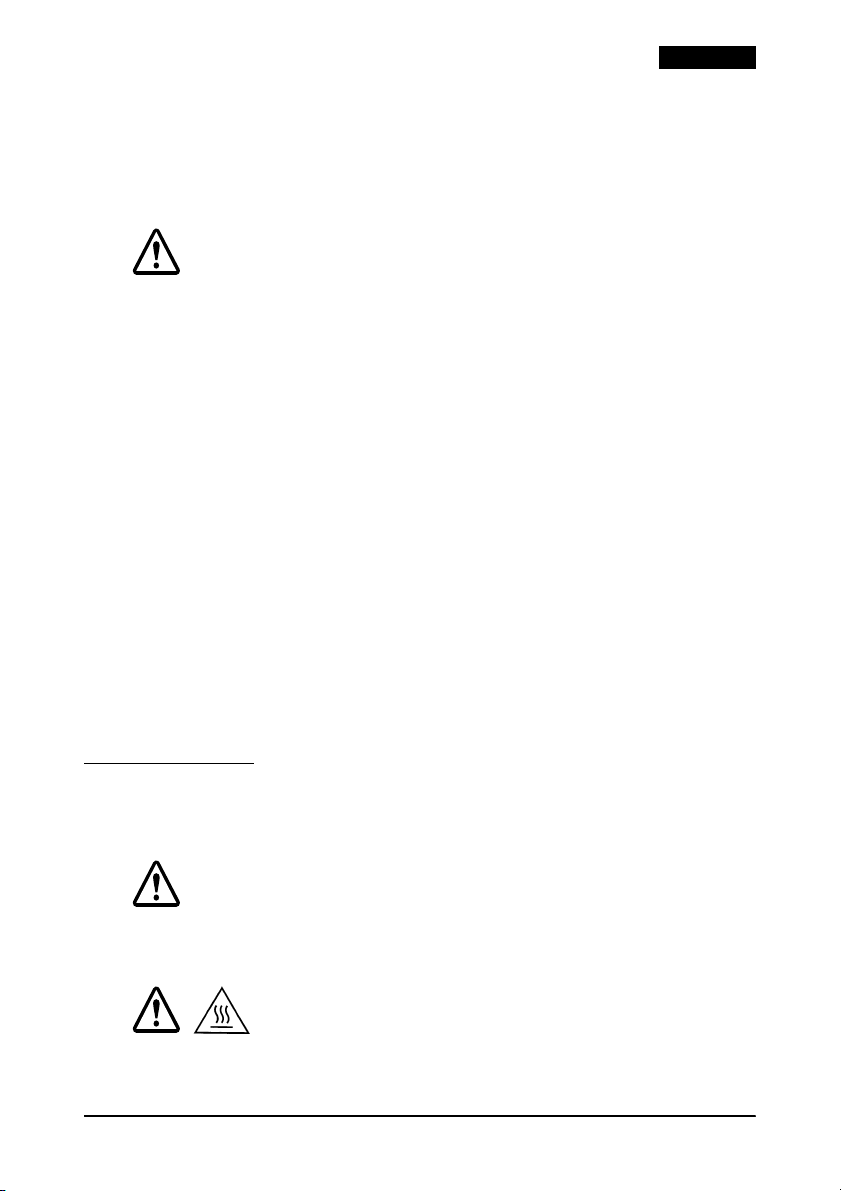
Deutsch
Wenn Wasser oder andere Flüssigkeiten in dieses Produkt eindringen,
ziehen Sie sofort den Netzstecker heraus und benachrichtigen Sie einen
Fachhändler oder Ihr Seiko Epson Service Center. Wenn das Gerät
weiter verwendet wird, kann dies einen Brand verursachen.
Verwenden Sie keine brennbaren Sprühmittel in und in der Nähe des
Gerätes. Brandgefahr!
VORSICHT:
Schließen Sie Kabel nur auf die in diesem Handbuch beschriebene
Weise an. Andere Kabelverbindungen können das Gerät beschädigen
und einen Brand verursachen.
Stellen Sie dieses Gerät unbedingt auf einer festen, stabilen,
horizontalen Fläche auf. Das Produkt kann beim Fallen beschädigt
werden oder Verletzungen verursachen.
Verwenden Sie das Gerät nicht an Orten mit hohem Feuchtigkeits- oder
Staubgehalt. Eine übermäßige Feuchtigkeits- oder Staubentwicklung
kann das Gerät beschädigen oder einen Brand verursachen.
Stellen Sie keine schweren Gegenstände auf dieses Produkt. Stellen Sie
sich nie auf das Produkt und lehnen Sie sich nicht dagegen. Das Gerät
kann fallen oder beschädigt werden und dabei Gegenstände
beschädigen oder Personen verletzen.
Darauf achten, dass Sie sich bei den folgenden Arbeiten keine
Handverletzungen durch die manuelle Schneidvorrichtung zuziehen:
• Beim Herausnehmen des bedruckten Dokuments
• Bei der Durchführung von anderen Arbeiten, wie zum Beispiel
beim Einlegen/Herausnehmen der Papierrolle.
Aus Sicherheitsgründen ziehen Sie bitte den Netzstecker aus der
Netzsteckdose wenn Sie beabsichtigen, das Gerät über einen längeren
Zeitraum nicht zu verwenden.
Warnschilder
Die Warnschilder auf dem Produkt weisen auf die folgenden
Sicherheitshinweise hin:
WARNUNG:
Keine Telefonleitung mit dem Anschluss der Kassenschublade oder dem
Anschluss der Kundenanzeige verbinden, da sonst der Drucker und die
Telefonleitung beschädigt werden könnten.
VORSICHT:
Der Thermokopf und der Druckkopf sind heiß.
TM-H5000II Bedienungsanleitung 15
Page 16
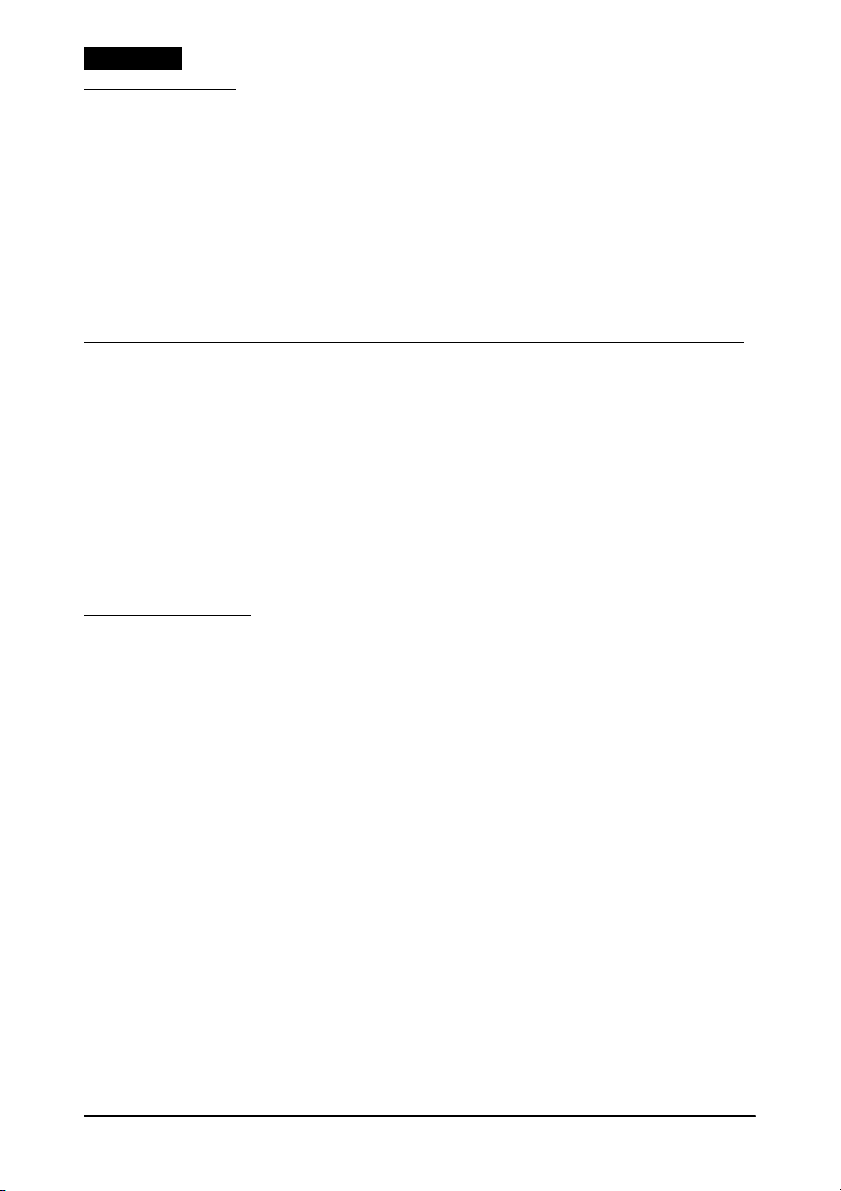
Deutsch
Auspacken
Folgende Teile sind im Lieferumfang des Standarddruckers
enthalten. Wenn ein Teil beschädigt ist, wenden Sie sich bitte an
Ihren Händler.
❏ Drucker
❏ Abdeckung des Netzschalters
❏ Farbbandkassette
❏ Papierrolle
Herunterladen von Treibern, Dienstprogrammen und
Handbüchern
Treiber, Dienstprogramme und Handbücher können von
folgenden Webadressen heruntergeladen werden.
Für Kunden in Nordamerika: Besuchen Sie die Website
http://www.epsonexpert.com/ und befolgen Sie die auf dem
Bildschirm angezeigten Anweisungen.
Kunden in anderen Ländern besuchen die Website http://
www.epson-pos.com/
Bedienfelder
Bedienfeld für die Papierrolle
Papiervorschubtaste (FEED)
Drücken Sie diese Taste, um das Papier um eine Zeile weiter zu
schieben; halten Sie die Taste gedrückt, um das Papier fortlaufend
weiter zu schieben.
Betriebsanzeige (POWER LED)
Leuchtet, wenn der Drucker eingeschaltet ist.
Fehleranzeige (ERROR LED)
Leuchtet, um auf einen Fehler hinzuweisen.
Papieranzeige (PAPER OUT LED)
Leuchtet, wenn der Papiervorrat auf der Rolle zu Ende geht bzw.
gegangen ist.
16 TM-H5000II Bedienungsanleitung
Page 17
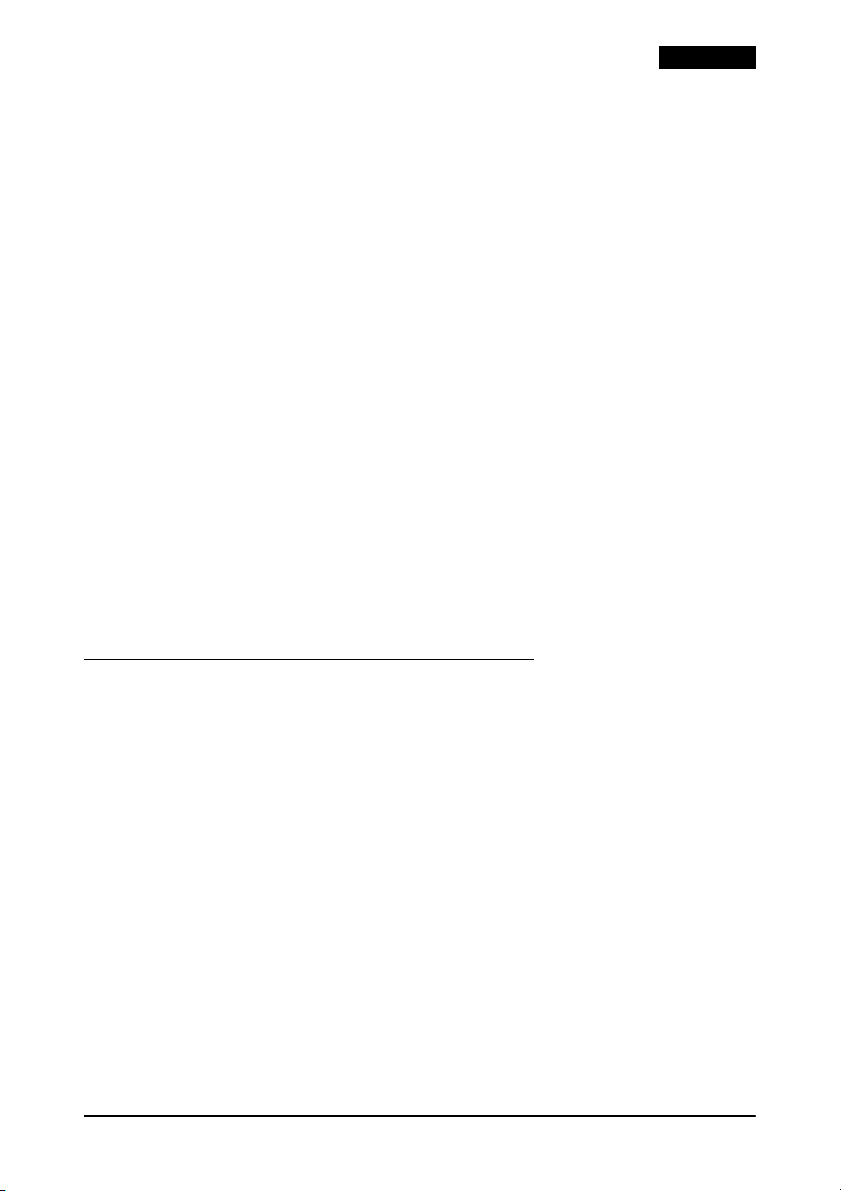
Bedienfeld für Einzelblätter
Vorwärts-Taste (FORWARD)
Drücken Sie diese Taste, um das Papierblatt um eine Zeile weiter
zu schieben; halten Sie die Taste gedrückt, um es fortlaufend weiter
zu schieben.
Rückwärts-Taste (REVERSE)
Drücken Sie diese Taste, um das Papierblatt um eine Zeile zurück
zu schieben; halten Sie die Taste gedrückt, um es fortlaufend
zurück zu schieben.
Freigabe-Taste (RELEASE)
Drücken Sie diese Taste, um das Papierblatt freizugeben.
Betriebsanzeige (POWER LED)
Leuchtet, wenn der Drucker eingeschaltet ist.
Fehleranzeige (ERROR LED)
Leuchtet, um auf einen Fehler hinzuweisen.
Freigabeanzeige (RELEASE LED)
Leuchtet, wenn Sie ein Blatt Papier einlegen können.
Anzeige für Einzelblattbetrieb (SLIP LED)
Leuchtet, wenn sich der Drucker im Einzelblattmodus befindet,
bzw. blinkt, wenn ein Blatt Papier eingelegt werden soll.
Deutsch
Entfernen der Transportsicherungen
Der Drucker ist zum Schutz gegen Versandschäden mit zwei
Transportsicherungen ausgestattet, die vor dem Einschalten des
Druckers entfernt werden müssen.
Öffnen Sie den Drucker, indem Sie an der Nase auf der vorderen
Abdeckung ziehen, und nehmen Sie die beiden
Transportsicherungen heraus, wie in Abbildung
gezeigt.
Hinweis:
Setzen Sie die Transportsicherungen vor einem Versand wieder ein.
TM-H5000II Bedienungsanleitung 17
1 auf Seite 7
Page 18
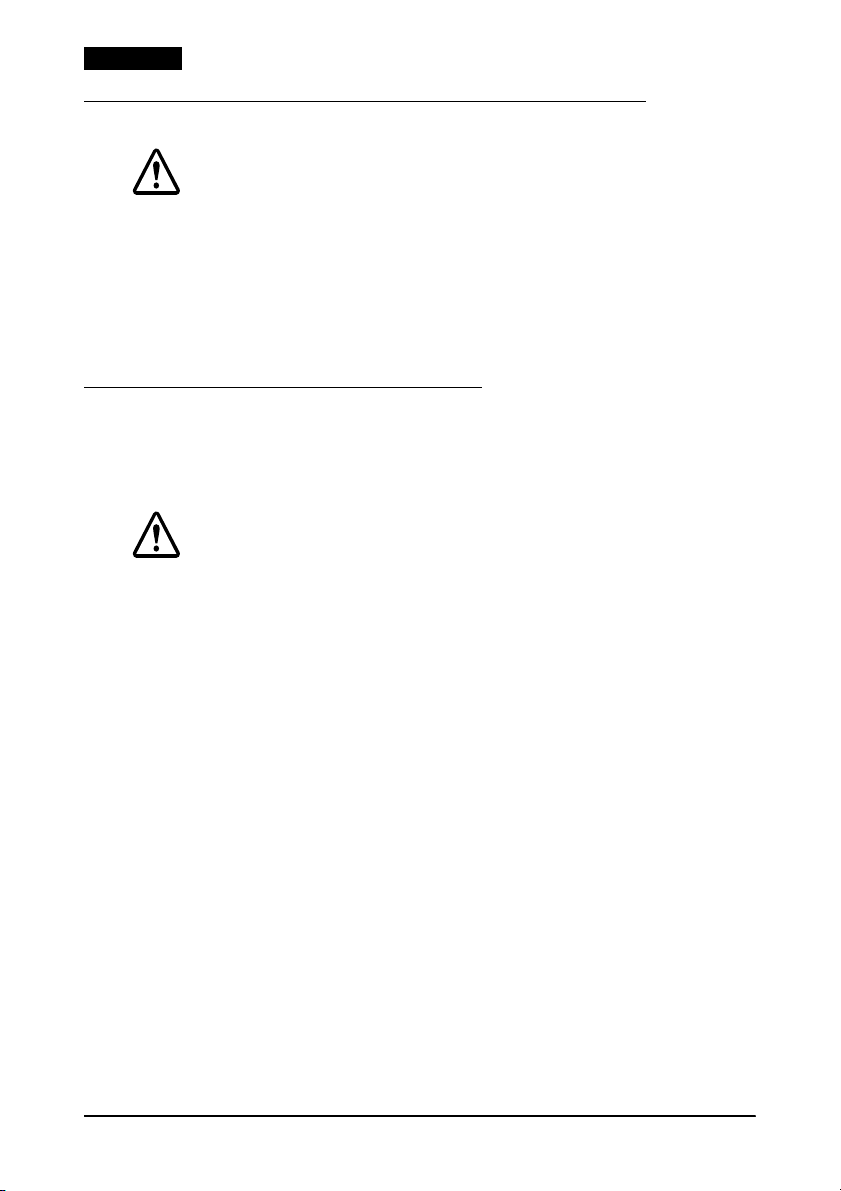
Deutsch
Verwenden der Ein-/Ausschalterabdeckung
WARNUNG:
Wenn bei angebrachter Ein-/Ausschalterabdeckung ein Unfall auftritt,
sofort den Netzstecker ziehen. Bei Weiterverwendung des Geräts
besteht Feuergefahr.
Die beiliegende Schalterabdeckung verhindert, dass der Ein-/
Ausschalter versehentlich gedrückt wird. Wenn diese Abdeckung
verwendet werden soll, gehen Sie bei der Installation gemäß
Abbildung
2 auf Seite 7 vor.
Einlegen der Farbbandkassette
Verwenden Sie die Farbbandkasste EPSON ERC-31. Bei
Verwendung einer nicht von Epson genehmigten Farbbandkassette
kann der Drucker beschädigt werden, und die Garantie erlischt.
VORSICHT:
Drehen Sie den Spannknopf der Farbbandkassette nie gegen die auf
der Kassette angezeigte Pfeilrichtung, da die Farbbandkassette sonst
beschädigt werden kann.
1. Schalten Sie den Drucker ein, und öffnen Sie die vordere
Abdeckung, indem Sie an der Nase auf der linken Seite ziehen.
2. Achten Sie darauf, dass sich der Druckkopf auf der rechten
Seite befindet.
3. Wenn ein Farbband eingelegt ist, nehmen Sie es heraus, indem
Sie es am Griff anfassen und nach vorne aus dem Drucker
ziehen.
4. Drehen Sie den Spannknopf der neuen Kassette zwei- bis
dreimal in Pfeilrichtung, damit das Farbband gespannt ist.
5. Legen Sie das Farbband ein, und drehen Sie den Spannknopf
zwei bis dreimal, wie in Abbildung
6. Vergewissern Sie sich, dass das Farbband nicht verknittert und
ordnungsgemäss unter dem Druckkopf eingelegt ist, wie auf
dem Schild im Drucker gezeigt.
3 auf Seite 8 gezeigt.
18 TM-H5000II Bedienungsanleitung
Page 19
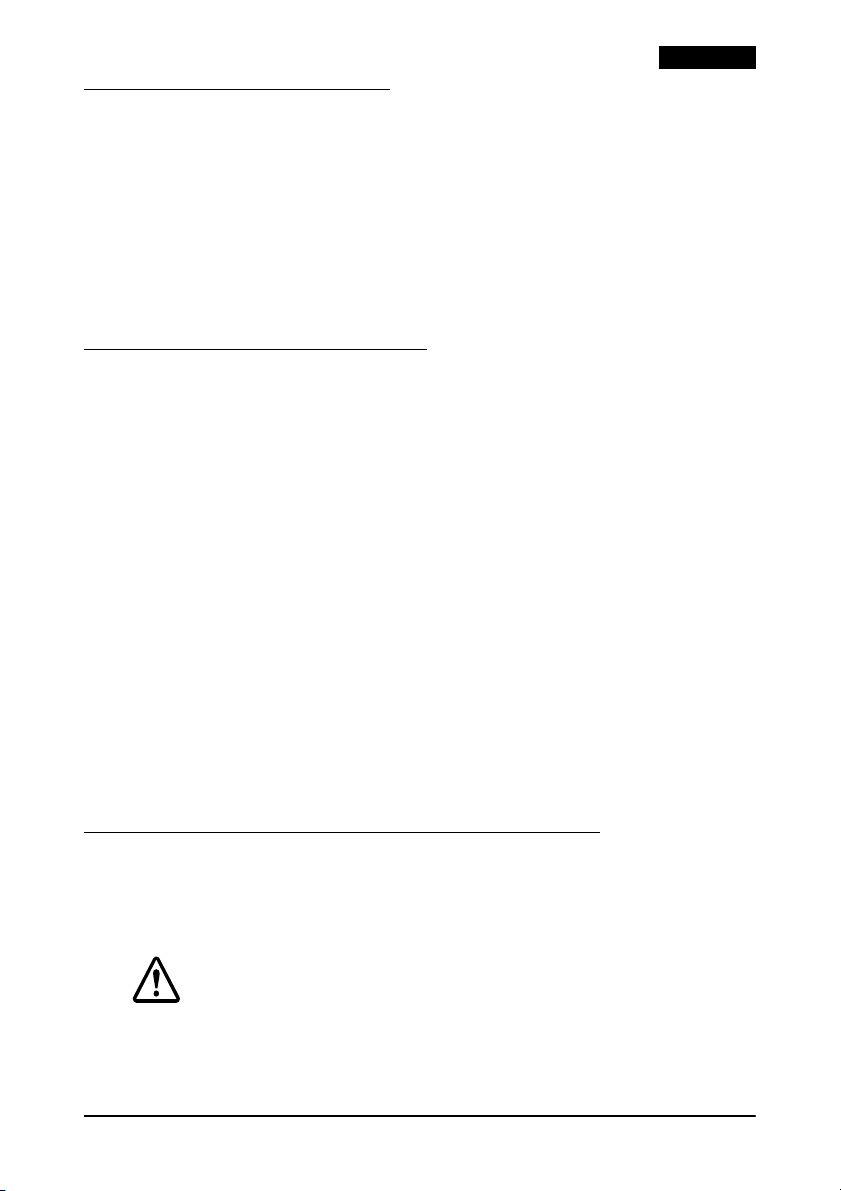
Einlegen der Papierrolle
1. Drücken Sie die in Abbildung 4 auf Seite 8 gezeigte Taste, um
die Abdeckung zu öffnen.
2. Legen Sie die Papierrolle ein, wie in Abbildung 5 auf Seite 8
gezeigt. Vergewissern Sie sich, dass sie richtig eingelegt ist, wie
in Abbildung
3. Ziehen Sie ein kurzes Papierstück heraus, schließen Sie die
Abdeckung, und reißen Sie das Papier über die Abreisskante
ab.
6 auf Seite 8 gezeigt.
Einlegen von Einzelblättern
Hinweis:
Verwenden Sie kein verknittertes Papier.
1. Wenn die Anzeige für Einzelblattbetrieb (SLIP LED) blinkt,
legen Sie das Blatt Papier ein und verwenden Sie dabei die
rechte Kante des Papiereinzugs als Führung (siehe
Abbildung
2. Wenn Sie das Papierblatt soweit wie möglich in das Fach
einlegen, erkennt der Sensor das Papier, die Anzeige für
Einzelblattbetrieb (SLIP LED) leuchtet stetig, und der Drucker
zieht das Papier zum Drucken ein.
3. Nach Abschluss des Druckvorgangs erlischt die Anzeige für
Einzelblattbetrieb (SLIP LED), und Sie können das Papier
herausnehmen.
Hinweis:
Für Benutzer, die das Papier von Hand beschreiben müssen, oder für
andere Zwecke, ist ine Erweiterung der Papierauflage (WT-500)
gesondert erhältlich.
7 auf Seite 8).
Deutsch
Verwenden des optionalen MICR-Lesers
Mit dem optionalen (ab Werk) MICR-Leser (magnetische
Tintenzeichenerkennung) kann der Drucker MICR-Tinte auf
Privatschecks lesen.
VORSICHT:
Keine Schecks mit Heftklammern und keine verknitterten Schecks
einführen.
TM-H5000II Bedienungsanleitung 19
Page 20
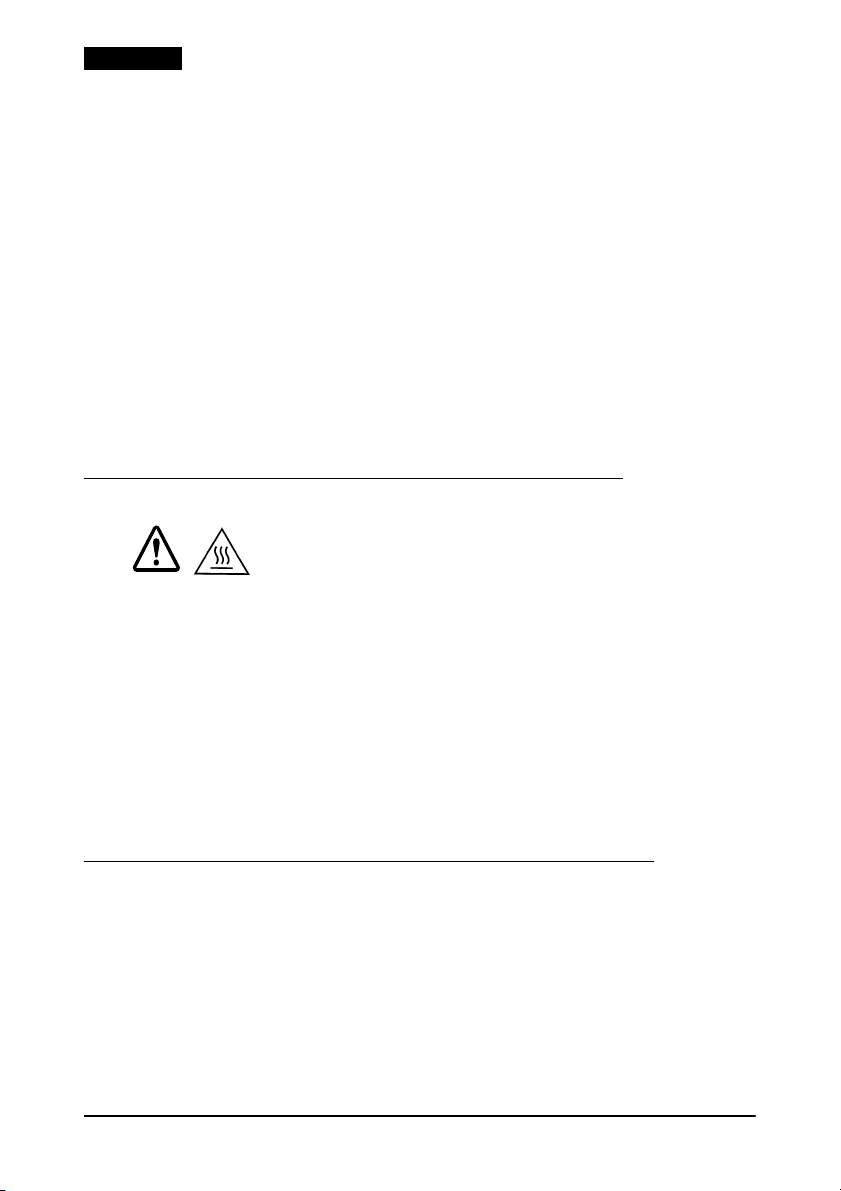
Deutsch
1. Wenn die Anzeige für Einzelblattbetrieb (SLIP LED) blinkt,
legen Sie den Scheck mit der Oberseite nach unten und den
MICR-Zeichen auf der rechten Seite ein.
2. Führen Sie den Scheck gerade bis zum Anschlag in die
Eintrittsöffnung ein, und verwenden Sie dabei die rechte Kante
der Öffnung als Führung. Siehe Abbildung
7 auf Seite 8.
3. Der Drucker beginnt, den Scheck einzuziehen. Lassen Sie den
Scheck dann sofort los. Daraufhin leuchtet die Anzeige für
Einzelblattbetrieb (SLIP LED) stetig.
4. Wenn der MICR-Lesevorgang abgeschlossen ist, wirft der
Drucker den Scheck aus, und die Anzeige für Einzelblattbetrieb
(SLIP LED) blinkt wieder.
5. Entfernen Sie den Scheck, indem Sie ihn gerade (nicht schräg)
herausziehen. Die Anzeige für Einzelblattbetrieb (SLIP LED)
erlischt.
Reinigen des Druckkopfes für Rollenpapier
VORSICHT:
Der Druckkopf kann nach dem Drucken sehr heiß sein. Berühren Sie ihn
nicht, und lassen Sie ihn abkühlen, bevor Sie ihn reinigen. Berühren Sie
den Druckkopf nicht mit den Fingern oder einem harten Gegenstand,
da er dadurch beschädigt werden könnte.
Schalten Sie den Drucker aus, öffnen Sie die
Papierrollenabdeckung, und reinigen Sie das Thermoelement des
Druckkopfs mit einem mit Alkohollösung (Ethanol oder IPA)
befeuchteten Wattestäbchen.
Epson empfiehlt, den Thermokopf regelmäßig zu reinigen (im
Allgemeinen alle drei Monate), um die ursprüngliche
Druckqualität beizubehalten.
Reinigen des optionalen MICR-Mechanimsus
Reinigen Sie den MICR-Kopf und den MICR-Roller alle 6000
Durchgänge oder einmal pro Monat.
Hinweis:
Wenn häufige MICR-Lesefehler auftreten, verwenden Sie eine der
folgenden Methoden.
20 TM-H5000II Bedienungsanleitung
Page 21
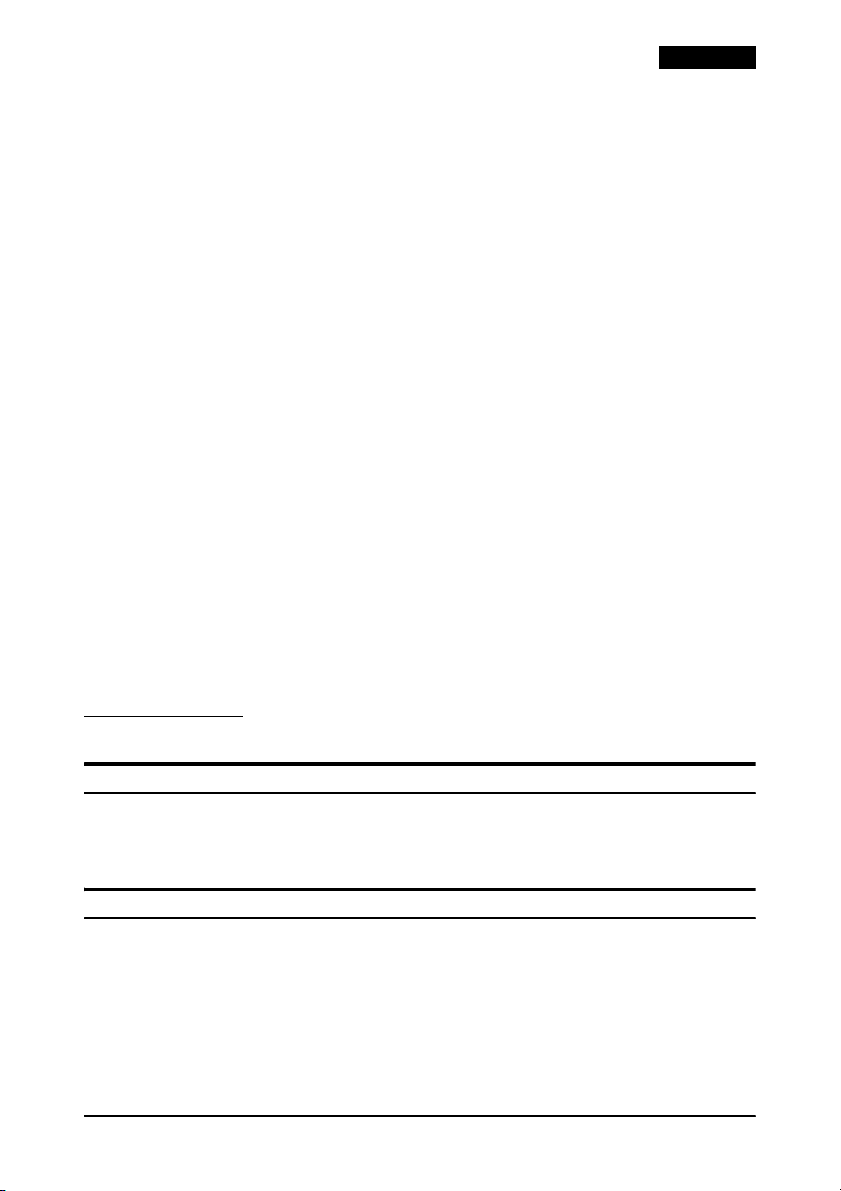
MICR-Kopf
Verwenden Sie ein angefeuchtetes Reinigungsblatt, z. B. der Marke
PRESAT (KIC) “Check Reader Cleaning Card” oder ein
gleichwertiges, im Handel erhältliches Reinigungsblatt.
MICR-Zufuhrrolle
Verwenden Sie ein von Epson erhältiches Klebereinigungsblatt.
Wenden Sie sich an Ihren Händler.
Reinigungsverfahren
Verwenden Sie dieses Verfahren für beide Reinigungsblätter.
1. Legen Sie eine Papierrolle in den Drucker ein, und schalten Sie
den Drucker aus.
2. Öffnen Sie die vordere Abdeckung, und schalten Sie den
Drucker wieder ein, während Sie die Freigabe-Taste (RELEASE)
gedrückt halten.
3. Drücken Sie die Freigabe-Taste (RELEASE) sieben Mal.
4. Schließen Sie die vordere Abdeckung (die Anzeige für
Einzelblattbetrieb (SLIP LED) blinkt).
5. Gehen Sie nach den Anleitungen auf dem Reinigungsblatt vor.
Sie führen das Reinigungsblatt genauso wie einen normalen
Scheck ein.
6. Wenn das Blatt ausgegeben wird, nehmen Sie es aus dem
Drucker heraus, schalten Sie den Drucker dann aus.
Deutsch
Fehlersuche
Auf dem Bedienfeld leuchten keine Lämpchen
Überprüfen Sie, ob die Spannungsversorgungskabel
ordnungsgemäß am Drucker, am Netzteil und an der Steckdose
angeschlossen sind.
Die Fehleranzeige (ERROR) leuchtet, und das Gerät druckt nicht
Wenn die Papieranzeige (PAPER OUT LED) leuchtet, ist kein Papier
eingelegt oder Papier ist nicht ordnungsgemäß eingelegt.
Wenn die Papieranzeige (PAPER OUT LED) nicht leuchtet,
überprüfen Sie, ob die Papierrollenabdeckung ordnungsgemäß
geschlossen ist.
TM-H5000II Bedienungsanleitung 21
Page 22
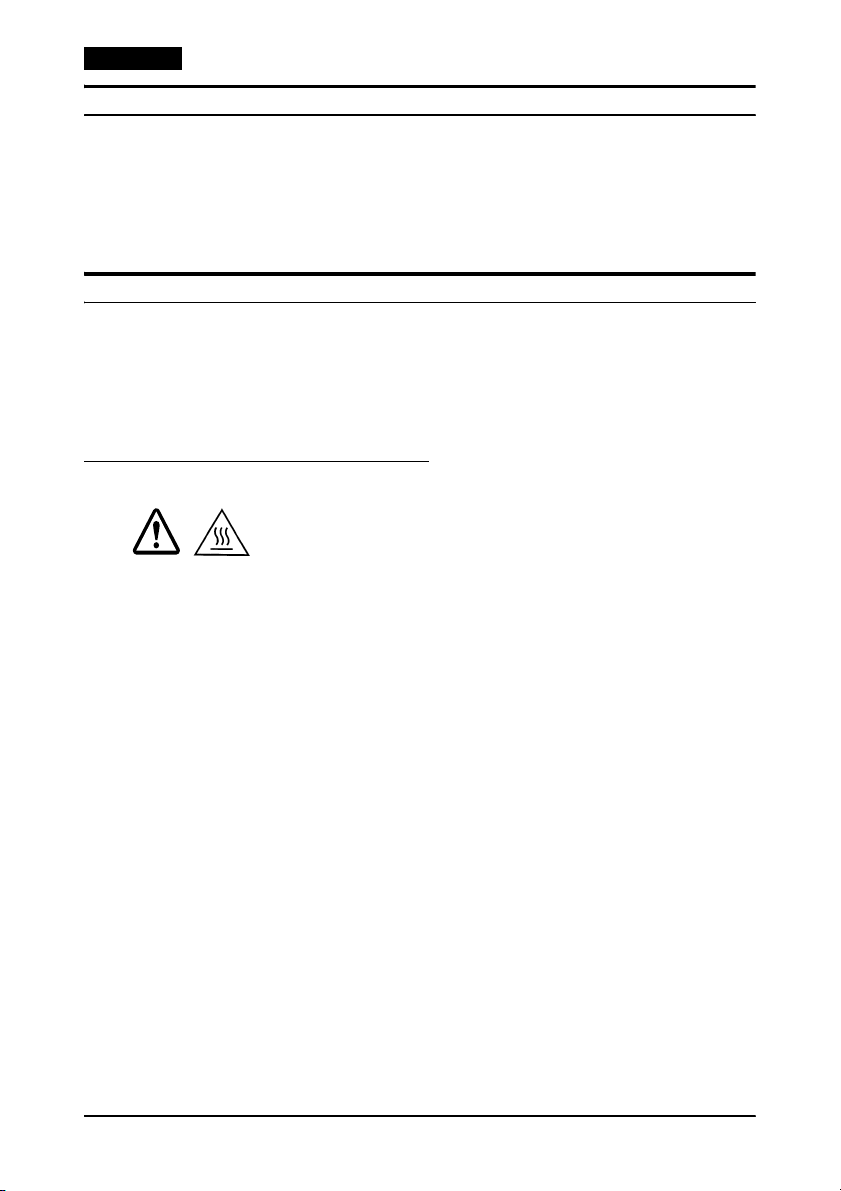
Deutsch
Die Fehleranzeige (ERROR) blinkt, und das Gerät druckt nicht
Überprüfen Sie, ob ein Papierstau vorliegt.
Wenn der Drucker seit längerer Zeit druckt, kann der Druckkopf
überhitzt sein. Dieser Zustand wird automatisch behoben, wenn
der Druckkopf abkühlt.
Schalten Sie den Drucker aus und nach zehn Sekunden wieder ein.
Der automatische Papierabschneider klemmt
1. Ziehen Sie die Papierabschneiderabdeckung zu sich hin, so
dass Sie das Rädchen des Abschneidermotors drehen können.
2. Gehen Sie nach der Anleitung auf dem Hinweisschild vor, und
drehen Sie das Rädchen, bis ein “▼” im Fenster erscheint.
3. Schließen Sie die Abschneiderabdeckung.
Beheben eines Papierstaus
VORSICHT:
Berühren Sie den Druckkopf nicht, da dieser nach dem Drucken sehr
heiß sein kann. Verschieben Sie den Druckkopf des Einzelblattbereichs
nicht.
1. Schalten Sie den Drucker aus, und öffnen Sie die entsprechende
Druckerabdeckung (entweder vordere oder
Papierrollenabdeckung).
2. Wenn das Papier im Bereich der Papierrolle eingeklemmt ist,
drücken Sie die Taste zum Öffnen der Papierrollenabdeckung.
Nehmen Sie dann das eingeklemmte Papier heraus, setzen Sie
die Rolle wieder in den Drucker ein, und schließen Sie die
Abdeckung. Wenn das Papier im Einzelblattbereich
eingeklemmt ist, öffnen Sie die vordere Abdeckung, und
nehmen Sie das eingeklemmte Papier heraus.
3. Wenn Papier im automatischen Papierabschneider
eingeklemmt ist und die Papierrollenabdeckung nicht geöffnet
werden kann, öffnen Sie die Papierabschneiderabdeckung (zu
sich hinziehen), wie in Abbildung
8 auf Seite 11 gezeigt.
22 TM-H5000II Bedienungsanleitung
Page 23
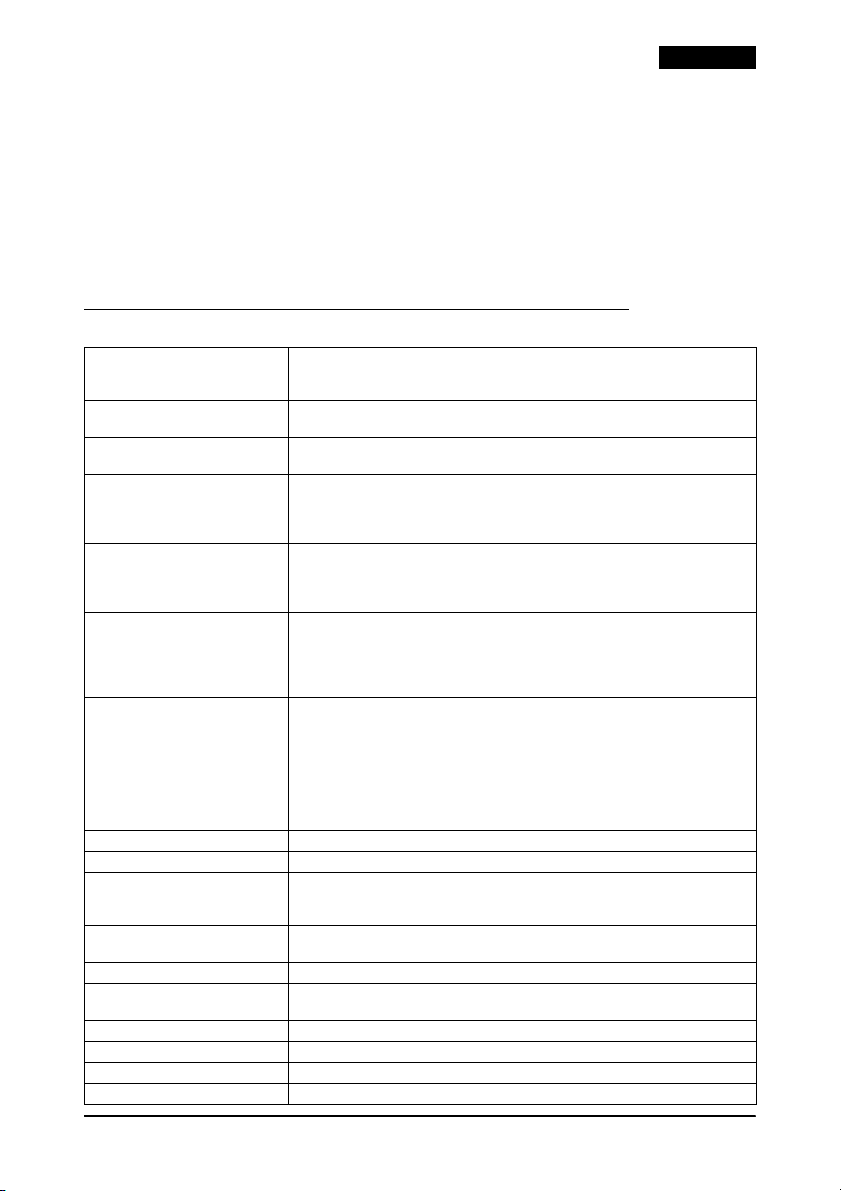
Deutsch
4. Drehen Sie das Rädchen, bis ein “▼” im Fenster erscheint, wie
in Abbildung
9 auf Seite 11 gezeigt. Damit wird das Messer in
die normale Position zurück geführt. In der Nähe des
Abschneiders ist ein Hinweisschild angebracht, das Ihnen bei
diesem Verfahren weiter hilft.
5. Schließen Sie die Papierabschneiderabdeckung.
6. Öffnen Sie die Papierrollenabdeckung, und nehmen Sie das
eingeklemmte Papier heraus.
Technische Daten des Druckers TM-H5000II
Druckmethode Einzelblatt — Serieller Punktmatrix-Nadeldruck, 9 vertikale
Druckrichtung Einzelblatt — Bidirektional
Zeichen pro Zeile
(Standard)
Zeichenmatrix Einzelblatt — 9 9, 3-Punkt-Abstand (halbe Punkte);
Zeichengröße Einzelblatt: — 9 9 Schriftart: 1,6 3,1 mm,
Zeichenanzahl Einzelblatt — Alphanumerische Zeichen: 95; Internationale Zeichen:
Druckgeschwindigkeit Einzelblatt — 9 9 = 233 Zeichen/Sekunde;
Papierzufuhrgeschwindigkeit Rollenpapier — ca. 120 mm/s kontinuierlicher Vorschub
Zeilenabstand (Standard) 4,23 mm
Papierdaten Einzelblatt — Normal, Durchschlag und druckempfindlich
Thermopapiertyp Angegeben: Nakagawa Seisakujo. NTP080-80
MICR Vormagnetisierung. Erkennungsrate = 98 % bei 25 °C
Anzahl der Kopien Original + 4 Kopien bei 20 °C bis 45 °C
Farbbandkassette ERC-31
Schnittstelle (kompatibel) RS-232 seriell oder IEEE 1284 parallel, RS-485 (Händleroption)
Empfangspuffer 45 Byte oder 4 KB
DKD-Funktion für 2 Kassenschubladen
angeordnete Nadeln
Rollenpapier — Thermozeilendruck
Rollenpapier — Unidirektional mit Friktionsantrieb
Einzelblatt — 9 9 Schriftart: 66; 7 9 Schriftart: 88
Rollenpapier — Schriftart A: 42; Schriftart B: 56
7 9, 2-Punkt-Abstand (halbe Punkte)
Rollenpapier: — Schriftart A = 12 24, 2-Punkt-Abstand;
Schriftart B = 9 17, 2-Punktabstand.
7 9 Schriftart: 1,3 3,1 mm
Rollenpapier: — 12 24 Schriftart: 1,41 3,39 mm,
9 17 Schriftart: 0,99 2,40 mm
32 Erweiterte Grafiken: 128 10 (einschließlich eine Leerseite)
Rollenpapier — Alphanumerische Zeichen: 95; Internationale
Zeichen: 37 Erweiterte Grafiken: 128 8 (einschließlich eine
Leerseite)
7 9 = 311 Zeichen/Sekunde
Rollenpapier — Hohe Geschwindigkeit =120 mm/s max.
38 Zeilen/Sekunde bei 3,18 mm Vorschub
28,4 Zeilen/Sekunde bei 4.23 mm Vorschub
Niedrige Leistung = 70 mm/s
16,5 Zeilen/Sekunde bei 4,23 Vorschub
Leiterstrichcode = 42 mm/s
70 mm 70 mm bis 210 mm 297 mm
Rollenpapier — 79,5 ± 0,5 mm
(Original: Nippon Paper Industries Co., Ltd., TF50KS-E)
Original + 1 bis 3 Kopien bei 5 °C bis 45 °C
TM-H5000II Bedienungsanleitung 23
Page 24
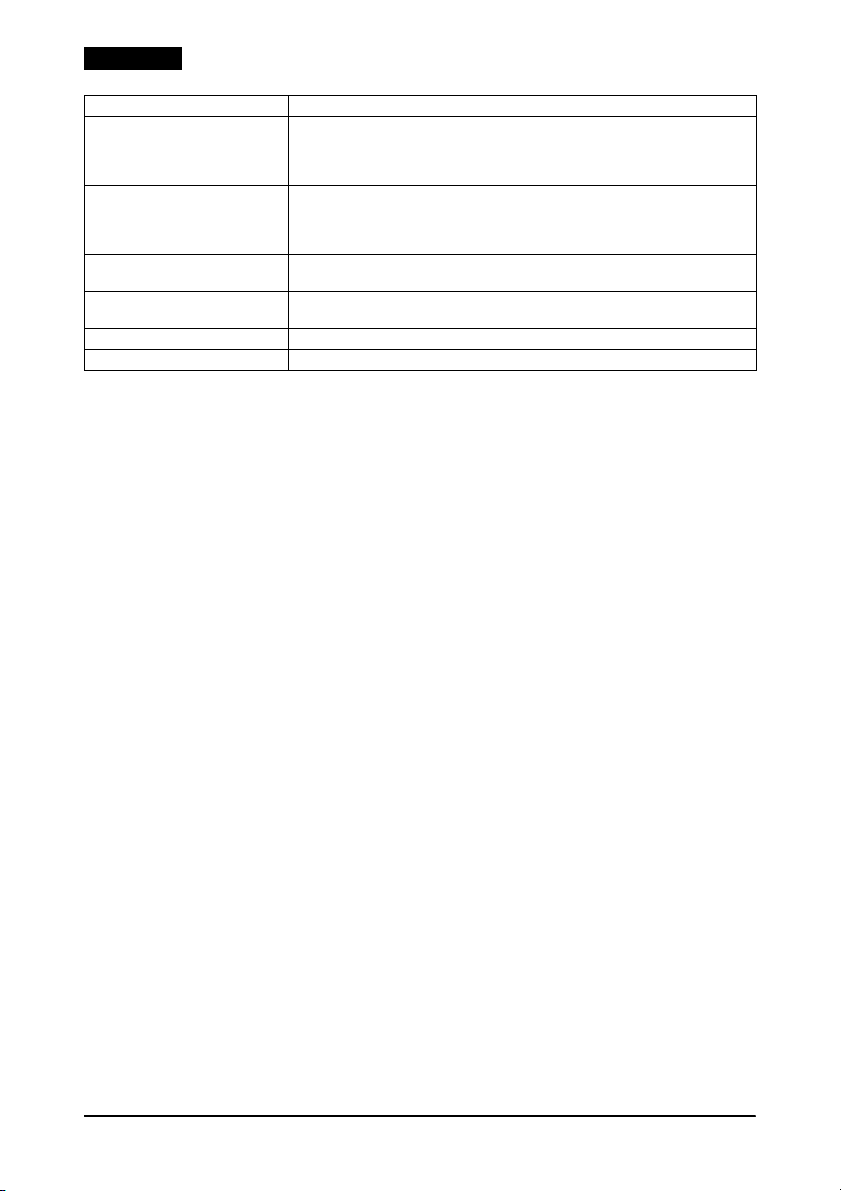
Deutsch
Spannungsversorgung
Leistungsaufnahme
(bei 24 V)
Zuverlässigkeit Einzelblatt — MTBF: 180.000 Stunden
Temperatur Betrieb: 5 °C bis 45 °C
Luftfeuchtigkeit Betrieb: 10 % bis 90 % relative Luftfeuchte
Gesamtabmessungen 201 mm 252 mm 331 mm (H B T)
Gewicht (Masse) ca. 6,5 kg
*1: Verwenden Sie unbedingt eine den Sicherheitsnormen entsprechende Stromquelle mit den
folgenden technischen Eigenschaften:
Nennleistung: 24 V/2,0 A oder mehr, Maximale Leistung: 240 VA oder weniger
*1
+ 24 V Gleichspannung ± 10 %
Einzelblatt in Betrieb: Durchschnittlich: ca. 1,9 A Spitze: ca. 8 A
Rollenpapier in Betrieb: Durchschnittlich: ca. 1,7 A Spitze: ca. 7,7 A
Sparmodus: Durchschnittlich: ca. 1,2 A Spitze: ca. 6,6 A
Bereitschaft: ca. 0,3 A
Rollenpapier — MTBF: 360.000 Stunden
Einzelblatt — MCBF: 29.000.000 Zeilen
Rollenpapier — MCBF: 52.000.000 Zeilen
Lagerung: –10 °C bis 50 °C, außer Papier
Lagerung: 10 % bis 90 % relative Luftfeuchte, außer Papier
24 TM-H5000II Bedienungsanleitung
Page 25
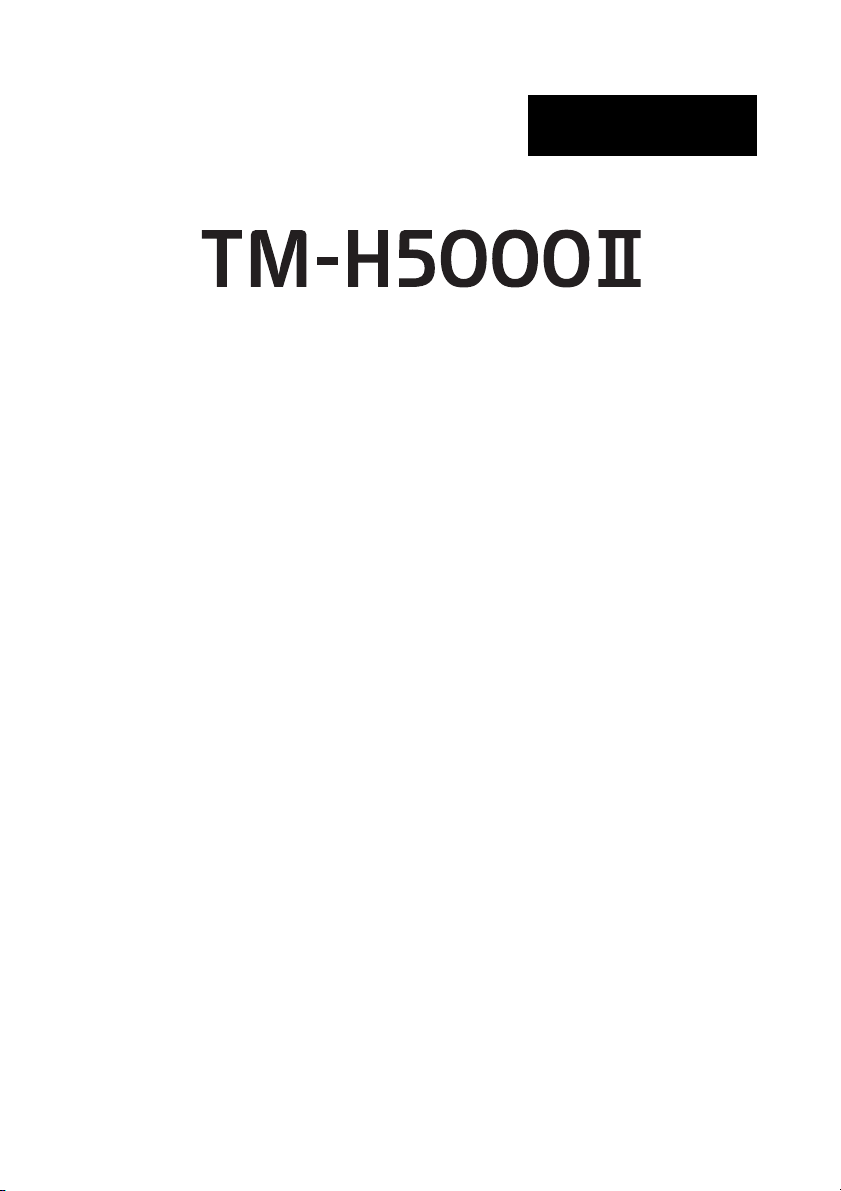
Nederlands
Gebruikershandleiding
Zie binnenkant vooromslag van deze handleiding voor informatie over instelling van de DIP-switches.
Illustraties
Deze handleiding is verdeeld is 7 delen, een voor elke taal. De illustraties bevinden zich in het eerste gedeelte en
worden niet herhaald. Echter de pagina referenties in de andere delen verwijzen naar de illustraties in het eerste deel.
Onderdelen van de printer
1. aan/uitschakelaar
2. voorpaneel
3. deksel van automatische papiersnijder
4. deksel van papierrol
5. bedieningspaneel voor de papierrol
6. bedieningspaneel voor slippapier
Alle rechten voorbehouden. Niets uit deze uitgave mag worden verveelvoudigd, opgeslagen in een geautomatiseerd
gegevensbestand of openbaar worden gemaakt in enige vorm of op enige wijze, hetzij elektronisch, mechanisch, door
fotokopiëren, opnamen of enige andere manier, zonder voorafgaande schriftelijke toestemming van Seiko Epson
Corporation. Er wordt geen aansprakelijkheid voor octrooien aanvaard in verband met gebruik van de informatie in
deze uitgave. Hoewel bij het samenstellen van deze uitgave de grootste zorgvuldigheid is betracht, aanvaardt Seiko
Epson Corporation geen aansprakelijkheid voor fouten of omissies. Noch wordt aansprakelijkheid aanvaard voor
schade die voortvloeit uit gebruik van de informatie in deze uitgave.
Noch Seiko Epson Corporation noch een van haar dochterondernemingen kan aansprakelijk worden gesteld door de
koper of door derden voor schade, verliezen of kosten die door de koper of derden zijn gemaakt als gevolg van
ongelukken, onjuist gebruik of misbruik van dit product of door onbevoegden uitgevoerde modificaties, reparaties of
wijzigingen van dit product of (tevens in de VS) het niet in acht nemen van de aanwijzingen voor gebruik en
onderhoud van Seiko Epson Corporation.
Seiko Epson Corporation is niet aansprakelijk voor schade of problemen die voortvloeien uit gebruik van andere
optionele producten of verbruiksgoederen dan die welke door Seiko Epson Corporation zijn aangemerkt als
“originele Epson-producten” of als “door Epson goedgekeurde producten”.
EPSON is een gedeponeerd handelsmerk van Seiko Epson Corporation in Japan en andere landen/gebieden.
BEKENDMAKING: Wijzigingen in de inhoud van deze handleiding onder voorbehoud.
Copyright © 1996, 1997, 1998, 2001 by Seiko Epson Corporation, Nagano, Japan.
DIP-switches
Dit is een product van klasse A. In een residentiële omgeving kan dit product radiostoring veroorzaken; in dat geval
zal de gebruiker soms aanvullende maatregelen moeten treffen.
WAARSCHUWING
Page 26
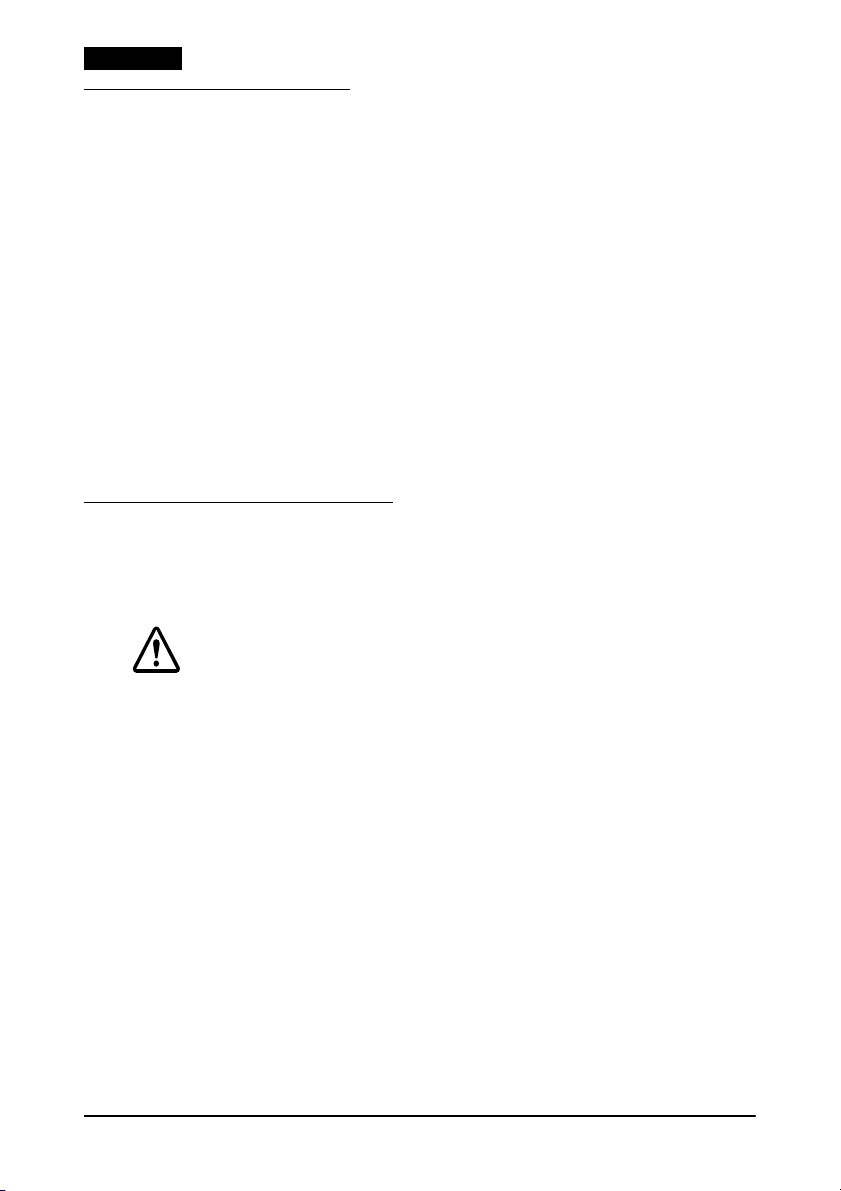
Nederlands
Gebruiksbeperkinge
Wanneer dit product gebruikt wordt voor toepassingen die een
hoge mate van betrouwbaarheid/veiligheid vereisen zoals bijv.
transportapparatuur voor vliegtuigen, treinen, schepen, auto's
enz.; ramppreventievoorzieningen; diverse soorten
beveiligingsapparatuur enz.; of functionele/precisie-apparatuur,
mag u dit product alleen gebruiken indien uw ontwerp voorziet in
redundantie en fail-safes ten einde de veiligheid en
betrouwbaarheid van het complete systeem te waarborgen. Omdat
dit product niet bestemd is voor toepassingen die een uitermate
hoge mate van betrouwbaarheid/veiligheid vereisen zoals
luchtvaartapparatuur, primaire communicatieapparatuur,
regelapparatuur voor kerninstallaties of medische apparatuur voor
directe medische zorg, wordt u geacht uw eigen oordeel te
hanteren aangaande de geschiktheid van dit product, op basis van
grondige evaluatie.
Veiligheidsmaatregelen
Dit gedeelte bevat belangrijke informatie voor veilig en effectief
gebruik van dit product. Lees dit gedeelte aandachtig door en
bewaar het op een goed toegankelijke plaats.
WAARSCHUWING:
Het apparaat onmiddellijk uitschakelen wanneer het rook, een
vreemde geur of ongebruikelijk geluid afgeeft. Doorgaan met gebruik
kan leiden tot brand of elektrische schokken. De stekker onmiddellijk uit
het stopcontact trekken en contact opnemen met de leverancier of
een servicecentrum van Seiko Epson voor advies.
Probeer niet zelf het product te repareren. Onjuist uitgevoerde
reparaties kunnen gevaar veroorzaken.
Dit product niet demonteren of wijzigen. Wijzigen van dit product kan
letsel of brand veroorzaken.
Ervoor zorgen dat u de juiste voedingsbron gebruikt. Aansluiten op een
onjuiste voedingsbron kan brand veroorzaken.
Voorkomen dat er voorwerpen in het apparaat vallen. Binnendringen
van
vreemde voorwerpen kan brand veroorzaken.
Als er water of andere vloeistoffen in het apparatuur terechtkomt, de
stekker onmiddellijk uit het stopcontact trekken en contact opnemen
met de leverancier of een Seiko Epson servicecentrum voor advies.
Doorgaan met gebruik kan leiden tot brand.
Geen spuitbussen met brandgevaarlijk gas in of bij dit product
gebruiken. Dat kan brand veroorzaken.
26 TM-H5000II Gebruikershandleiding
Page 27

LET OP:
De kabels niet op een andere wijze aansluiten dan als vermeld in deze
handleiding. Een andere wijze van aansluiting kan apparatuurschade
of brand veroorzaken.
Dit apparaat moet op een stevige, stabiele en horizontale ondergrond
geplaatst worden. Het product kan beschadigd raken of ongelukken
veroorzaken als het valt.
Niet gebruiken op plaatsen met een hoge vochtigheidsgraad of veel
stof. Overmatig vocht en/of stof kan apparatuurschade of brand tot
gevolg hebben.
Geen zware voorwerpen boven op dit product plaatsen. Nooit op dit
product gaan staan of leunen. De apparatuur kan defect raken of in
elkaar klappen, wat breuk en eventueel letsel kan veroorzaken.
Wees voorzichtig dat u uw vingers niet bezeert aan de handmatige
snijder
• Wanneer u afgedrukt papier verwijdert
• Wanneer u andere handelingen uitvoert zoals het plaatsen/
vervangen van de papierrol
Om ongelukken te voorkomen altijd de stekker van dit product uit het
stopcontact trekken als u het langere tijd niet gebruikt.
Waarschuwingsetiketten
Nederlands
De waarschuwingsetiketten op het product geven de volgende
veiligheidsmaatregelen mee.
WAARSCHUWING:
Geen telefoonlijn aansluiten op de connector van de kassaladeuitstoter of de schermmodule; dat kan de printer en de telefoonlijn
beschadigen.
LET OP:
De thermische kop en de printkop worden heet.
TM-H5000II Gebruikershandleiding 27
Page 28

Nederlands
Uitpakken
De printer met standaard specificaties omvat de volgende items.
Neem contact op met de leverancier als er onderdelen beschadigd
zijn.
❏ Printer
❏ Deksel voor aan/uitknop
❏ Lintcassette
❏ Papierrol
Downloaden van stuur- en hulpprogramma’s en
gebruiksaanwijzingen
Stuur- en hulpprogramma’s en gebruiksaanwijzingen kunnen van
een van de volgende URL’s gedownload worden.
Klanten in Noord-Amerika kunnen gebruik maken van de
volgende website: http://www.epsonexpert.com/ en de
instructies op het scherm volgen.
Klanten in andere landen kunnen gebruik maken van de volgende
website:
http://www.epson-pos.com/
Bedieningspanelen
Bedieningspaneel voor de papierrol
FEED-knop
Druk op deze knop om het papier in te voeren; houd de knop
ingedrukt om het papier continu in te voeren.
POWER-lampje
Brandt als de printer aan staat.
ERROR-lampje
Brandt om aan te geven dat er een fout is.
PAPER OUT-lampje
Brandt als de papierrol leeg of bijna leeg is.
28 TM-H5000II Gebruikershandleiding
Page 29

Bedieningspaneel voor slippapier
FORWARD-knop
Druk op deze knop om de slip een regel in te voeren; houd de knop
ingedrukt om de slip continu in te voeren.
REVERSE-knop
Druk op deze knop om de slip een regel terug te voeren; houd de
knop ingedrukt om de slip continu terug te voeren.
RELEASE-knop
Druk op deze knop voor vrijgave van het slippapier.
POWER-lampje
Brandt als de stroom aan staat.
ERROR-lampje
Brandt om aan te geven dat er een fout is.
RELEASE-lampje
Brandt om aan te geven dat u slippapier kunt invoeren.
SLIP-lampje
Brandt om aan te geven dat de printer in de modus Slip staat.
Geeft aan dat slippapier ingevoerd moet worden.
Nederlands
Verwijderen van de dempers
De printer wordt voor transport beschermd door twee dempers die
u moet verwijderen voordat u de printer aanzet.
Open de printer door aan de lip op het voorpaneel te trekken en
verwijder de twee dempers (zie afb.
NB:
Installeer de dempers weer als u de printer transporteert.
1 op pagina 7).
Gebruik van het deksel voor de aan/uitknop
WAARSCHUWING:
Als er zich een ongeluk voordoet terwijl het deksel van de aan/uitknop is
aangebracht, moet u onmiddellijk het voedingssnoer uit het
stopcontact trekken. Verder gebruik kan tot brand leiden.
Het meegeleverde deksel voor de aan/uitknop voorkomt dat er per
ongeluk op de knop wordt gedrukt. Gebruik het deksel door het te
installeren zoals getoond in afbeelding
TM-H5000II Gebruikershandleiding 29
2 op pagina 7.
Page 30

Nederlands
Installeren van de lintcassette
Gebruik Epson lintcassette ERC-31. Gebruik van lintcassettes die
niet door Epson zijn goedgekeurd, kan de printer beschadigen en
maakt de garantie ongeldig.
LET OP:
Draai de toevoerknop van de lintcassette nooit in tegenovergestelde
richting van het pijltje op de cassette; dat kan de cassette
beschadigen.
1. Zet de printer aan en open het voorpaneel door de lip aan de
linkerkant omhoog te trekken.
2. De printkop moet aan de rechterkant staan.
3. Als er al een lint is geïnstalleerd, verwijdert u dit door het
uiteinde van de lip beet te pakken en het lint uit de printer te
trekken.
4. Draai de knop op de cassette twee of drie slagen in de richting
van de pijl om het lint helemaal strak te trekken.
5. Plaats het lint en draai de knop op de cassette nog twee of drie
slagen (zie afb.
6. Controleer of het lint geen vouwen of kreukels heeft en of het
onder de printkop is geïnstalleerd zoals afgebeeld op het etiket
in de printer.
3 op pagina 8).
Installeren van de papierrol
1. Druk op de knop (zie afb. 4 op pagina 8) om het deksel te
openen.
2. Installeer de papierrol zoals getoond in afbeelding 5 op
pagina
getoond in afbeelding 6 op pagina 8.
3. Trek het papier een klein stukje uit, sluit het deksel en scheur
het papier af.
30 TM-H5000II Gebruikershandleiding
8. Controleer of de papierrol juist is geïnstalleerd zoals
Page 31

Inbrengen van het slippapier
NB:
Geen gevouwen of gekreukeld papier gebruiken.
1. Als het SLIP-lampje knippert, brengt u het slippapier in en
gebruikt u de rechterrand van de slippapieropening als
geleider (zie afb.
7 op pagina 8).
2. Nadat u de slip zo ver mogelijk in de opening hebt gestoken,
detecteert de sensor de slip, gaat het SLIP-lampje constant
branden en trekt de printer het papier naar binnen en bedrukt
het.
3. Nadat het printer is voltooid, gaat het SLIP-lampje uit en kunt u
de slip verwijderen.
NB:
Er is een tafeltje voor uitbreiding aan de voorkant (WT-5000) beschikbaar
voor gebruikers die dit wensen om beschrijven van het papier of andere
toepassingen mogelijk te maken.
Gebruik van de optionele MICR-lezer
Met de optionele, in de fabriek te installeren MICR-lezer (MICR =
Magnetic Ink Character Recognition; magnetische
tekenherkenning) kan de printer MICR-inkt op cheques lezen.
Nederlands
LET OP:
Geen cheques met nietjes invoeren. Geen gekreukelde cheques
invoeren.
1. Als het SLIP-lampje knippert, steekt u de cheque met de
voorkant omlaag in de opening, met de MICR-tekens aan de
rechterkant.
2. Steek de cheque zo ver mogelijk recht in de opening en gebruik
daarbij de rechterkant van de opening als geleider. Zie
afbeelding
3. De printer begint de cheque naar binnen te trekken. Laat de
cheque onmiddellijk los. Het SLIP-lampje stopt met knipperen
en brandt constant.
4. Nadat de MICR-tekens zijn gelezen, werpt de printer de
cheque uit en begint het SLIP-lampje weer te knipperen.
5. Verwijder de cheque door hem recht naar buiten te trekken
(niet onder een hoek). Het SLIP-lampje gaat nu uit.
7 op pagina 8.
TM-H5000II Gebruikershandleiding 31
Page 32

Nederlands
Reinigen van de papierrolprintkop
LET OP:
Na het afdrukken kan de printkop zeer heet zijn. Raak hem niet aan en
wacht totdat hij is afgekoeld voordat u hem schoonmaakt. Beschadig
de printerkop niet door hem met uw vingers of harde voorwerpen aan
te raken.
Zet de printer uit, open het deksel voor de papierrol en maak het
verwarmingselement van de printkop schoon met een
wattenstaafje dat in een alcoholoplosmiddel is gedrenkt (ethanol of
isopropanol).
Epson beveelt aan de thermische kop regelmatig (gewoonlijk om
de drie maanden) te reinigen om een goede afdrukkwaliteit te
behouden.
Reinigen van het optionele MICR-mechaniek
Maak de MICR-kop en de MICR-rol na 6000 maal gebruik of
eenmaal per maand schoon.
NB:
Als er regelmatig problemen optreden met herkenning van de magnetische
tekens, gebruikt u een van de volgende methoden.
Voor de MICR-kop
Gebruik een bevochtigd reinigingsvel zoals de PRESAT (KIC)
”Check Reader Cleaning Card” of een vergelijkbaar, commercieel
verkrijgbaar reinigingsvel.
Voor de MICR-toevoerrol
Gebruik het klevende reinigingsvel dat Epson u kan leveren. Neem
hiervoor contact op met uw leverancier.
Reinigingsprocedure
Gebruik deze procedure voor beide reinigingsvellen.
1. Installeer een papierrol in de printer en zet de printer
vervolgens uit.
2. Open het voorpaneel en zet de printer weer aan terwijl u de
RELEASE-knop ingedrukt houdt.
3. Druk zeven keer op de RELEASE-knop.
4. Sluit het voorpaneel (het SLIP-lampje knippert).
32 TM-H5000II Gebruikershandleiding
Page 33

5. Volg de aanwijzingen op het reinigingsvel. Plaats het
reinigingsvel op dezelfde manier in de opening als een gewone
cheque.
6. Nadat het vel is uitgestoten, haalt u het uit de printer en zet u
de printer uit.
Probleemoplossing
Lichtjes op het bedieningspaneel branden niet.
Controleer of de snoeren van de voeding goed in de printer, de
voedingsunit en het stopcontact zijn gestoken.
Het ERROR-lampje brandt en er wordt niets afgedrukt.
Als het PAPER OUT-lampje brandt, is de papierrol niet of niet goed
geïnstalleerd.
Als het PAPER OUT-lampje niet brandt, moet u controleren of het
papierroldeksel goed is gesloten.
Het ERROR-lampje knippert en er wordt niets afgedrukt.
Controleer of er misschien papier is vastgelopen.
Als de printer veel heeft gedrukt, kan de printkop oververhit zijn.
Dit probleem verhelpt zichzelf doordat de printkop afkoelt.
Zet de printer uit, wacht tien seconden en zet hem vervolgens weer
aan.
Nederlands
Er is papier vastgelopen in de automatische papiersnijder.
1. Trek het deksel van de papiersnijder naar u toe zodat u de
knop van de papiersnijdermotor kunt draaien.
2. Volg de aanwijzingen op het etiket en draai aan de knop totdat
u ▼ ziet in het venster.
3. Sluit het deksel van de papiersnijder.
TM-H5000II Gebruikershandleiding 33
Page 34

Nederlands
Verwijderen van vastgelopen papier
LET OP:
Raak de printkop niet aan, aangezien hij na het afdrukken zeer heet
kan zijn. Verwijder de printkopwagen van het slipgedeelte niet.
1. Zet de printer uit en open het desbetreffende deksel (voor de
voorste of achterste papierrol).
2. Als het papier is vastgelopen in het papierrolgedeelte, drukt u
op de knop voor het openen van het deksel. Verwijder
vervolgens het vastgelopen papier, installeer de papierrol weer
in de printer en sluit het deksel. Als het papier is vastgelopen in
het slipgedeelte, opent u het voorpaneel en verwijdert u het
vastgelopen papier.
3. Als het papier is vastgelopen in de automatische papiersnijder
in het kassabongedeelte en u het papierroldeksel niet kunt
openen, opent u het deksel van de papiersnijder naar u toe,
zoals getoond in afbeelding
4. Draai aan de knop totdat u ▼ ziet in het venster (zie afb. 9 op
pagina
11). Hierdoor wordt het snijmes teruggezet naar de
normale positie. Naast de papiersnijder ziet u een etiket met
aanwijzingen.
5. Sluit het deksel van de papiersnijder.
6. Open het papierroldeksel en verwijder het vastgelopen papier.
8 op pagina 11.
Specificaties voor de TM-H5000II
Afdrukmethode Slip – seriële impact dot matrix, 9-pens verticale regel
Afdrukrichting Slip – bidirectioneel, minimale afstand
Tekens per regel
(standaard)
Tekenstructuur Slip – 9 9, 3 dots tussenafstand (halve dots);
Tekengrootte Slip: lettertype 9 9: 1,6 3,1 mm, lettertype 7 9: 1,3 3,1 mm
Aantal tekens Slip – alfanumerieke tekens: 95; internationale tekens: 32 extended
34 TM-H5000II Gebruikershandleiding
Kassabon – thermische regel
Kassabon – één richting, met frictietoevoer
Slip – lettertype 9 9: 66; lettertype 7 9: 88
Kassabon – lettertype A: 42; lettertype B: 56
7 9, 2 dots tussenafstand (halve dots)
Kassabon – lettertype A = 12 24, 2 dots tussenafstand;
lettertype B = 9 17, 2 dots tussenafstand.
Kassabon: lettertype 12 24: 1,41 3,39 mm,
lettertype 9 17: 0,99 2,40 mm
graphics: 128 10 pagina’s (m.i.v. 1 spatiepagina)
Kassabon – alfanumerieke tekens: 95; internationale tekens: 37 extended
graphics: 128 8 pagina’s (m.i.v. 1 spatiepagina)
Page 35

Nederlands
Afdruksnelheid Slip – 9 9 = 233 tekens/seconde; 7 9 = 311 tekens/seconde
Toevoersnelheid
papier
Regelafstand
(standaard)
Papierspecificaties Slip – normaal, carbon en drukgevoelig
Thermisch papier Gespecificeerd: Nakagawa Seisakujo. NTP080-80
MICR Magnetische bias. Herkenning = 98 % bij 25 °C
Aantal kopieën Origineel + 4 kopieën bij 20–45 °C
Lintcassette ERC-31
Interface (compatibel) RS-232 serieel of IEEE 1284 parallel, RS-485 (dealeroptie)
Ontvangstbuffer 45 bytes of 4 KB
D.K.D.-functie 2 drives
*1
Voeding
Stroomverbruik
(bij 24 V)
Betrouwbaarheid MTBF slip: 180 000 uur
Temperatuur Bedrijf: 5 tot 45 °C
Vochtigheid Bedrijf: 10–90 % relatieve vochtigheid
Afmetingen 201 252 331 mm (H B D)
Gewicht (massa) Ongeveer 6,5 kg
Kassabon – Hoge snelheid = max. 120 mm/seconde
38 regels/seconde bij toevoer van 3,18 mm
28,4 regels/seconde bij toevoer van 4,23 mm
Laag vermogen =70 mm/seconde
16,5 regels/seconde bij toevoer van 4,23 mm
Ladderstreepjescode = 42 mm/seconde
Kassabon – ong. 120 mm/s continutoevoer
4,23 mm
70 70 mm tot 210 297 mm
Kassabon – 79,5 ± 0,5 mm
(Oorspronkelijk: Nippon Paper Industries Co., Ltd., TF50KS-E)
Origineel + 1–3 kopieën bij 5–45 °C
+24 V d.c. ± 10%
Slip bedrijf: gemiddeld: ong. 1,9 Apiek: ong. 8 A
Kassabon bedrijf: gemiddeld: ong. 1,7 Apiek: ong. 7,7 A
Laag vermogen: gemiddeld: ong. 1,2 A piek: ong. 6,6 A
Stand-by: ong. 0,3 A
MTBF kassabon: 360 000 uur
MCBF slip: 29 000 000 regels
MCBF kassabon: 52 000 000 regels
Opslag: –10 tot 50 °C (m.u.v. papier)
Opslag: 10–90 % relatieve vochtigheid, m.u.v. papier
*1: Zorg ervoor dat u een voedingsbron gebruikt die voldoet aan de veiligheidsvoorschriften en die
beschikt over de volgende specificaties.
Nominaal vermogen: 24 V/2,0 A of meer, Maximaal vermogen: 240 VA of minder
TM-H5000II Gebruikershandleiding 35
Page 36
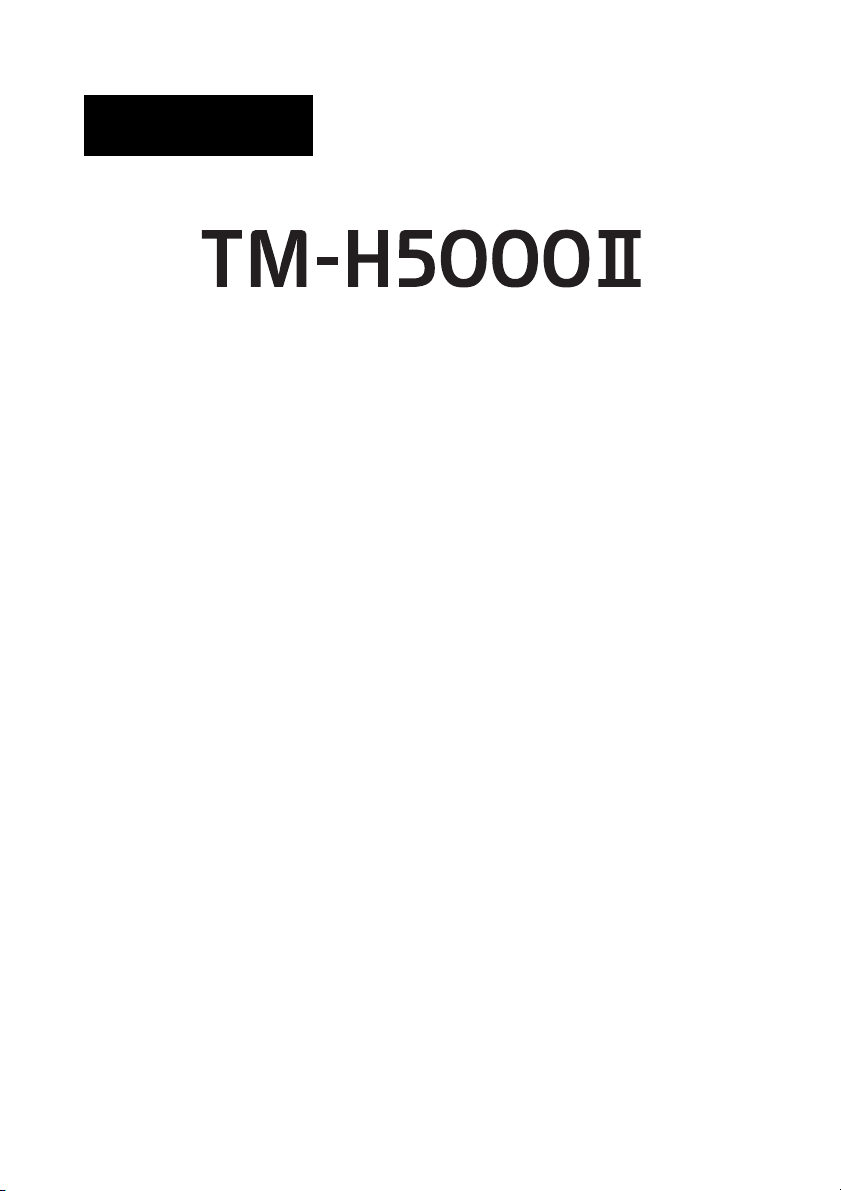
Français
Manuel d’utilisation
Pour tous renseignements sur le réglage des micro-interrupteurs (DIP), voir l’intérieur de la couverture de ce manuel.
Illustrations
Le présent manuel comprend 7 parties, une pour chaque langue. La plupart des illustrations se trouve dans la
première partie exclusivement. Le numéro de page des illustrations est toutefois indiqué dans chaque partie.
Pièces de l’imprimante
1. interrupteur de marche/arrêt
2. capot avant
3. couvercle du coupe-papier automatique
4. couvercle du rouleau de papier
5. panneau de commande du rouleau de papier
6. Panneau de commande du papier facturette
Tous droits réservés. Sauf autorisation écrite préalable de Seiko Epson Corporation, la reproduction, le stockage dans
un système de rappel de données et la transmission sous quelque forme ou par quelque moyen que ce soit
(électronique, mécanique, par photocopie, enregistrement, etc…) d’une partie quelconque de la présente publication
sont interdits. La société décline toute responsabilité relative à l’exploitation des informations contenues dans le
Micro-interrupteurs (DIP)
présent document. Cet ouvrage a été rédigé avec le plus grand soin
responsabilité pour les erreurs et omissions qu’il pourrait contenir, ainsi que pour tous dommages résultant de
l’exploitation des informations qu’il contient.
La responsabilité de Seiko Epson Corporation ou de ses filiales ne saurait être engagée envers l’acheteur de ce produit
ou envers des tiers pour dommages, pertes, frais ou débours encourus par ceux-ci par suite d’accident ou d’utilisation
erronée ou abusive de ce produit, de modification, réparation ou transformation non autorisé de celui-ci, ou (à
l’exclusion des Etats-Unis), de toute utilisation du produit qui n’est pas strictement conforme aux instructions
d’utilisation et de maintenance de Seiko Epson Corporation.
Seiko Epson Corporation décline toute responsabilité pour dommages ou problèmes découlant de l’utilisation de tous
articles en option ou de toutes fournitures consommables autres que celles désignée produit d’origine Epson ou
produit approuvé Epson par Seiko Epson Corporation.
EPSON est une marque déposée de Seiko Epson Corporation au Japon et dans d’autres pays/régions.
REMARQUE : Les informations contenues dans ce manuel sont sujettes à modification sans préavis.
Copyright 1996, 1997, 1998, 2001 par Seiko Epson Corporation, Nagano, Japon.
Cet appareil est un produit de classe A. Dans un environnement résidentiel, il risque de provoquer un brouillage
radio, auquel cas l’utilisateur pourra être tenu de prendre des mesures adéquates.
AVERTISSEMENT
À l'intention des utilisateurs canadiens
Cet appareil numérique de classe A est conforme à la norme canadienne NMB-003.
; toutefois, Seiko Epson décline toute
Page 37

Restrictions d’emploi
En cas d’utilisation de ce produit pour des applications exigeant
une grande fiabilité/sécurité, telles qu’appareils employés en
transport aérien, ferroviaire, maritime, automobile, etc., appareils
de prévention des catastrophes, divers appareils de sécurité, etc.,
ou appareils de fonction/précision, vous devrez, avant d’utiliser ce
produit, considérer l’incorporation à votre système de dispositifs
de sécurité positive et de moyens redondants assurant la sécurité et
la fiabilité de l’ensemble du système. Étant donné que ce produit
n’est pas destiné aux applications exigeant une fiabilité/sécurité
extrême, telles que matériel aérospatial, matériel de
communications principal, matériel de commande nucléaire ou
matériel de soins médicaux directs, etc., vous devrez, après totale
évaluation, décider si ce produit convient.
Consignes de sécurité
Cette section présente des informations importantes relatives à
l’utilisation efficace et sans danger de ce produit. On voudra bien la
lire attentivement et la conserver à portée de main.
AVERTISSEMENT :
Mettre immédiatement l’équipement hors tension s’il dégage de la
fumée ou une odeur étrange ou s’il émet des bruits inhabituels. En
persistant à l’utiliser dans ces circonstances, on risquerait de provoquer
un incendie. Débrancher immédiatement l’équipement et contacter le
distributeur ou un centre de service Seiko Epson pour demander conseil.
Ne jamais essayer de réparer ce produit soi-même. Toute réparation
erronée peut être dangereuse.
Ne jamais démonter ou modifier ce produit. Les interventions
intempestives peuvent provoquer des blessures ou des incendies.
Vérifier que la source d’alimentation électrique est conforme aux
spécifications. Toute connexion à une source d’alimentation non
conforme peut provoquer un incendie.
Ne pas laisser tomber de corps étrangers dans l’équipement. La
pénétration de corps étrangers peut provoquer un incendie.
En cas de pénétration d’eau ou d’un autre liquide renversé dans
l’équipement, débrancher immédiatement le cordon d’alimentation et
contacter le distributeur ou un centre de service Seiko Epson pour
demander conseil. En persistant à utiliser l’équipement dans ces
circonstances, on risquerait de provoquer un incendie.
Ne pas utiliser de bombes à aérosol contenant un gaz inflammable à
l'intérieur ou à proximité de ce produit. Cela pourrait entraîner un
incendie.
Français
TM-H5000II Manuel d'utilisation 37
Page 38
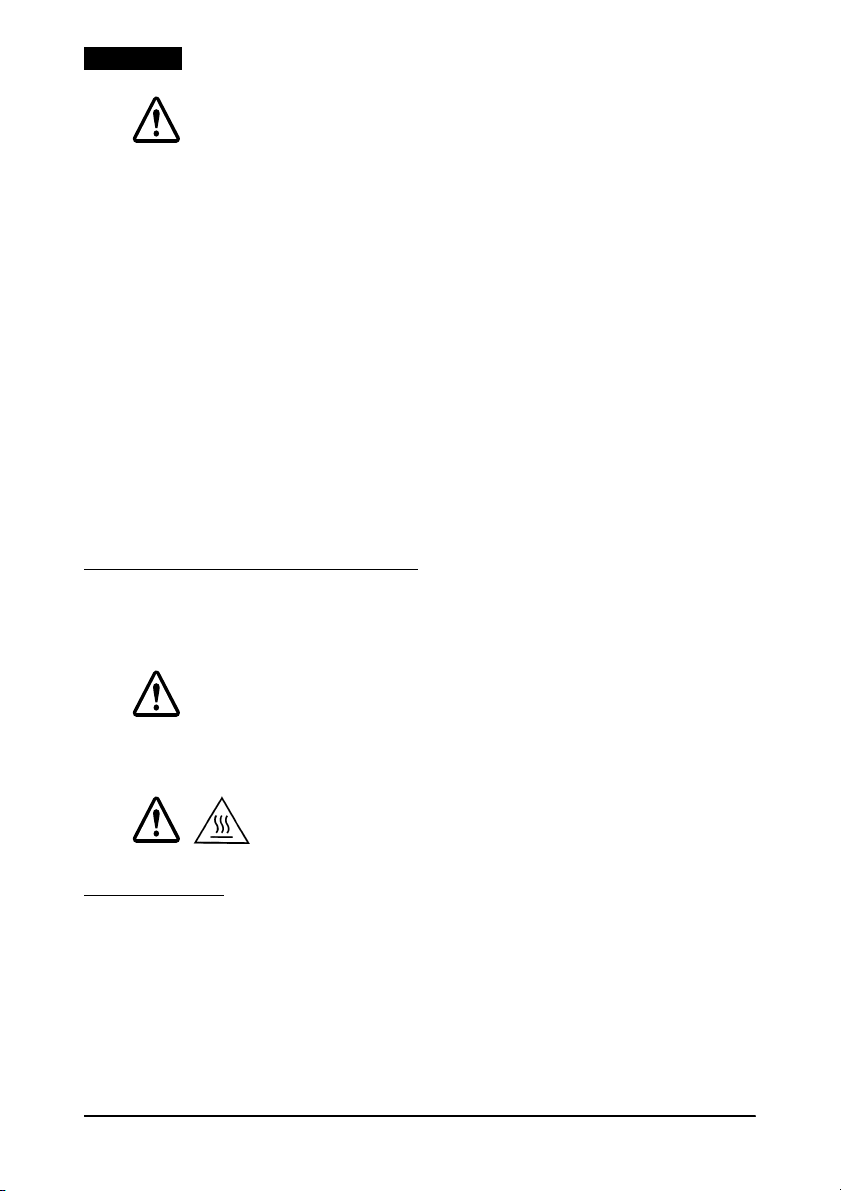
Français
ATTENTION :
Se conformer strictement aux instructions relatives à la connexion de
câbles du présent manuel. Tout écart peut provoquer
l’endommagement de l’équipement ou un incendie.
Veiller à poser cette unité sur une surface horizontale ferme et stable.
Toute chute du produit peut casser celui-ci ou occasionner des
blessures.
Ne pas utiliser le produit dans des endroits très poussiéreux ou exposés à
une forte humidité. Toute humidité ou poussière excessive peut
provoquer l’endommagement de l’équipement ou un incendie.
Ne pas poser d’objets lourds sur ce produit. Ne jamais s’y appuyer ou
monter dessus. L’équipement pourrait tomber ou s’affaisser, et se casser
ou causer des blessures.
Prenez garde de ne pas vous couper les doigts au couteau manuel
• En retirant le papier imprimé
• Lors d’autres opérations somme le chargement/remplacement
du rouleau de papier
Pour plus de sécurité, débrancher ce produit lorsqu’il ne doit pas servir
pendant une période de temps prolongée.
Etiquettes d’avertissement
Les étiquettes de mise en garde sur le produit indiquent les
précautions suivantes.
AVERTISSEMENT :
Ne pas connecter une ligne téléphonique au connecteur du ressort de
tiroir ou à celui du module d’affichage
l’imprimante et la ligne téléphonique.
: on risquerait d’endommager
ATTENTION :
La tête thermique et la tête d’impression sont brûlantes.
Déballage
Les éléments suivants sont fournis avec l’imprimante standard.
Contacter le revendeur si l’un d’entre eux est endommagé.
❏ Imprimante
❏ Cache d’interrupteur
❏ Cassette ruban
❏ Rouleau de papier
38 TM-H5000II Manuel d'utilisation
Page 39

Français
Téléchargement des pilotes, utilitaires et manuels
Il est possible de télécharger les pilotes, utilitaires et manuels à
partir de l’une des URL suivantes.
En Amérique du Nord, accédez au site web suivant :
http://www.epsonexpert.com/ et suivez les instructions qui
s’affichent à l’écran.
Dans les autres pays, accédez au site web suivant : http://
www.epson-pos.com/
Panneaux de commande
Panneau de commande du rouleau de papier
Bouton d’avance papier (FEED)
Appuyer sur ce bouton pour faire avancer le papier d’une ligne ; le
maintenir enfoncé pour commander l’avance continue.
Témoin d’alimentation (POWER)
Ce voyant s’allume lorsque l’imprimante est en marche.
Témoin d’erreur (ERROR)
Ce voyant s’allume pour indiquer une erreur.
Témoin de fin de papier (PAPER OUT)
Ce voyant s’allume lorsque le rouleau de papier est épuisé ou sur le
point de l’être.
Panneau de commande facturette
Bouton d’avance (FORWARD)
Appuyer sur ce bouton pour faire avancer la facturette d’une ligne ;
le maintenir enfoncé pour commander l’avance continue.
Bouton de recul (REVERSE)
Appuyer sur ce bouton pour faire reculer le papier d’une ligne ; le
maintenir enfoncé pour commander le recul continu.
Bouton de dégagement (RELEASE)
Appuyer sur ce bouton pour dégager le papier facturette.
Témoin d’alimentation (POWER)
Ce voyant s’allume lorsque l’imprimante est en marche.
Témoin d’erreur (ERROR)
Ce voyant s’allume pour indiquer une erreur.
TM-H5000II Manuel d'utilisation 39
Page 40

Français
Témoin de dégagement (RELEASE)
Ce voyant s’allume pour indiquer que l’imprimante est prête à
recevoir le papier facturette.
Témoin de facturette (SLIP)
Ce voyant s’allume pour indiquer que l’imprimante est en mode
facturette.
Retrait des amortisseurs
En cours d’expédition, l’imprimante est protégée par deux
amortisseurs de transport, qu’il convient de retirer avant de la
mettre sous tension.
Ouvrir l’imprimante en tirant sur la languette du capot avant et
retirer les deux amortisseurs illustrés par la figure
1, page 7.
Remarque :
Réinstaller les amortisseurs avant toute nouvelle expédition de
l’imprimante.
Utilisation du cache d’interrupteur
AVERTISSEMENT :
Si un accident se produit alors que le cache d’interrupteur est en place,
débrancher immédiatement le cordon d’alimentation
fonctionnement de l’imprimante dans ces circonstances présente un
risque d’incendie.
Le cache d’interrupteur fourni empêche tout actionnement
accidentel de l’interrupteur marche-arrêt. Pour l’utiliser, l’installer
comme l’indique la figure
2, à la page 7.
: tout
Installation de la cassette ruban
Utiliser la cassette ruban EPSON ERC-31. L’utilisation de cassettes
ruban non approuvées par Epson peut endommager l’imprimante
et entraîne l’annulation de la garantie.
40 TM-H5000II Manuel d'utilisation
Page 41

ATTENTION :
Ne jamais tourner le bouton d’alimentation du ruban dans le sens
opposé à celui de la flèche de la cassette
d’endommager le ruban.
1. Mettre l’imprimante sous tension et ouvrir le couvercle en
tirant sur la languette située sur le côté gauche.
2. Vérifier que la tête d’impression est positionnée à droite.
3. Si un ruban est déjà installé, le retirer de l’imprimante en
saisissant la languette par son extrémité et en tirant dessus.
4. Afin d’éliminer tout jeu du ruban, tourner le bouton de la
cassette ruban de deux ou trois tours dans le sens de la flèche.
5. Insérer le ruban et faire faire deux ou trois tours
supplémentaires au bouton de la cassette, comme l’indique la
figure
3, page 8.
6. Vérifier que le ruban n’est ni froissé, ni plié, et qu’il est installé
en dessous de la tête d’impression, comme l’illustre l’étiquette
apposée à l’intérieur de l’imprimante.
: on risquerait
Installation du rouleau de papier
1. Appuyer sur le bouton pour ouvrir le couvercle, comme
l’indique la figure
2. Insérer le rouleau de papier comme l’indique la figure 5,
page
8. Veiller à respecter le sens d’alimentation indiqué par la
figure 6, page 8.
3. Tirer sur le papier pour en sortir une petite longueur, fermer le
couvercle, puis déchirer le papier.
4, page 8.
Français
Insertion de papier facturette
Remarque :
Utiliser uniquement du papier lisse et plat.
1. Lorsque le témoin de facturette (SLIP) clignote , insérer le
papier facturette en se servant du bord droit du guide
d’alimentation pour l’orienter correctement (voir la figure
page
8).
2. Une fois la facturette insérée à fond dans le guide
d’alimentation, le capteur la détecte, le témoin de facturette
(SLIP) s’arrête de clignoter et reste allumé, et l’imprimante saisit
le papier et y imprime les données.
TM-H5000II Manuel d'utilisation 41
7,
Page 42

Français
3. Une fois l’impression terminée, le témoin de facturette (SLIP)
s’éteint et la facturette peut se retirer.
Remarque :
Une tablette d’extension avant (WT-5000) est disponible en option pour
permettre l’annotation manuelle des facturettes ou pour d’autres usages.
Utilisation du lecteur MICR (CMC7) en option
Le lecteur à reconnaissance magnétique de caractères magnétiques
en option, installé à l’usine, permet à l’imprimante de lire l’encre
magnétique des chèques.
ATTENTION :
Ne pas insérer des chèques froissés ou comportant des agrafes.
1. Lorsque le témoin de facturette (SLIP) clignote, insérer le
chèque face vers le bas et caractères magnétiques à droite.
2. Insérer le chèque à fond, dans l’axe du guide d’alimentation, en
l’alignant avec le bord droit de celui-ci. Voir la figure
3. L’imprimante saisit le chèque. Le lâcher immédiatement. Le
témoin de facturette (SLIP) cesse de clignoter et reste allumé.
4. Une fois la lecture magnétique terminée, l’imprimante éjecte le
chèque et le témoin de facturette (SLIP) se remet à clignoter.
5. Retirer le chèque en le tirant dans l’axe du guide d’alimentation
(et non vers le côté). Le témoin de facturette (SLIP) s’éteint.
7, page 8.
Nettoyage de la tête d’impression du rouleau de
papier
ATTENTION :
Le fonctionnement de la tête d’impression peut rendre celle-ci
brûlante. Veiller à ne pas la toucher et à la laisser refroidir avant de la
nettoyer. Ne pas l’endommager en la touchant des doigts ou avec un
objet dur.
Mettre l’imprimante hors tension, ouvrir le couvercle du rouleau
de papier et nettoyer l’élément thermique de la tête d’impression à
l’aide d’un coton-tige humecté d’un solvant à l’alcool (éthanol ou
alcool isopropylique).
Afin de maintenir la qualité d’impression des reçus, Epson
recommande de nettoyer la tête thermique à intervalles réguliers
(tous les trois mois normalement).
42 TM-H5000II Manuel d'utilisation
Page 43

Français
Nettoyage du mécanisme MICR (CMC7) en option
Nettoyer la tête et le rouleau du mécanisme MICR (CMC7) après
6.000 lectures ou une fois par mois.
Remarque :
Si les erreurs de lecture R.M.C. sont fréquentes, prendre l’une des
mesures ci-dessous.
Nettoyage de la tête MICR
Utiliser une feuille de nettoyage humidifiée, telle que la « Check
Reader Cleaning Card
disponible dans le commerce.
Nettoyage du rouleau d’alimentation MICR
Utiliser une feuille de nettoyage adhésive, disponible auprès
d’Epson. Contacter le revendeur.
Procédure de nettoyage
La procédure ci-dessous vaut pour les deux feuilles de nettoyage.
1. Charger un rouleau de papier dans l’imprimante, puis mettre
l’imprimante hors tension.
2. Ouvrir le capot avant et, tout en maintenant le bouton de
dégagement (RELEASE) enfoncé, remettre l’imprimante sous
tension.
3. Appuyer 7 fois sur le bouton de dégagement (RELEASE).
4. Fermer le couvercle avant (le témoin de facturette (SLIP)
clignote).
5. Suivre les instructions figurant sur la feuille de nettoyage. Cette
feuille s’insère normalement, comme un chèque.
6. Une fois la feuille éjectée, la retirer de l’imprimante, puis mettre
celle-ci hors tension.
» de marque PRESAT (KIC) ou équivalente,
TM-H5000II Manuel d'utilisation 43
Page 44

Français
Dépannage
Aucun témoin du panneau de commande ne s’allume
Vérifier la bonne connexion des câbles d’alimentation aux niveaux
de l’imprimante, du bloc d’alimentation et de la prise.
Le témoin d’erreur (ERROR) est allumé en l’absence d’impression
Si le témoin de papier épuisé (PAPER OUT) est allumé, le rouleau
de papier est absent ou mal inséré.
Si le témoin de papier épuisé (PAPER OUT) est éteint, vérifier que le
couvercle du rouleau de papier est bien fermé.
Le témoin d’erreur (ERROR) clignote en l’absence d’impression
Vérifier qu’il n’y a pas de bourrage de papier.
Si l’imprimante fonctionne depuis un certain temps, il se peut que
la tête d’impression ait surchauffé. Ce problème se corrige de luimême une fois la tête refroidie.
Eteindre l’imprimante, attendre 10 secondes, puis la rallumer.
Coupe-papier automatique bloqué
1. Tirer le couvercle du coupe-papier vers soi, pour pouvoir
actionner le bouton du moteur.
2. Suivre les instructions portées sur l’étiquette et tourner le
bouton jusqu’à ce qu’un triangle blanc ▼ apparaisse dans la
fenêtre.
3. Fermer le couvercle du coupe-papier.
Dégagement d’un bourrage de papier
ATTENTION :
Veiller à ne pas toucher la tête d’impression ; en effet, elle peut devenir
brûlante en cours de fonctionnement. Ne pas déplacer le chariot de la
tête d’impression de la section facturette.
1. Eteindre l’imprimante et appuyer sur le bouton d’ouverture
approprié (capot avant ou couvercle du rouleau de papier).
44 TM-H5000II Manuel d'utilisation
Page 45

2. Si le bourrage se situe au niveau de la section rouleau de
papier, appuyer sur le bouton d’ouverture du couvercle.
Retirer le papier qui a fait bourrage , réinstaller le rouleau et
fermer le couvercle. Si le bourrage se situe au niveau de la
section facturette, ouvrir le capot avant et retirer le papier .
3. Si le papier est coincé dans le coupe-papier automatique, au
niveau de la section reçu, et qu’il s’avère impossible d’ouvrir le
couvercle du rouleau de papier, ouvrir le couvercle du coupepapier en le tirant vers soi, comme l’indique la figure
page
11.
4. Tourner le bouton jusqu’à ce qu’un triangle blanc ▼ apparaisse
dans la fenêtre, comme l’indique la figure
9, page 11. Cette
opération remet la lame du coupe-papier à sa position normale.
Consulter au besoin l’étiquette apposée près du coupe-papier.
5. Fermer le couvercle du coupe-papier.
6. Ouvrir le couvercle du rouleau de papier et retirer le papier qui
a fait bourrage.
Fiche technique de la TM-H5000II
Français
8,
Méthode d’impression Facturette — impression matricielle série par percussion, ligne verticale 9
Sens d’impression Facturette — Impression bidirectionnelle à distance minimale
Caractères/ligne
(par défaut)
Structure des
caractères
Taille des caractères Facturette : Police 9 9 : 1,6 3,1 mm, police 7 9 : 1,3 3,1 mm
Nombre de caractères Facturette — Alphanumériques : 95 ; internationaux : 32 ; graphiques
Vitesse d’impression Facturette — 9 9 = 233 caractères/s ; 7 9 = 311 caractères/s
Vitesse d’avance
papier
Espace interligne
(par défaut)
broches
Reçu — Impression thermique par lignes
Reçu — Unidirectionnelle, avec avance par friction
Facturette — police 9 9 : 66 ; police 7 9 : 88
Reçu — Police A : 42 ; police B : 56
Facturette — 9 9, espacement à 3 points (demi points) ; 7 9,
espacement à 2 points (demi points)
Reçu — Police A = 12 24, espacement à 2 points ; Police B = 9 17,
espacement à 2 points
Reçu : Police 12 24 : 1,41 3,39 mm, police 9 17 : 0,99 2,40 mm
: 128 10 (y compris une page espace)
étendus
Reçu — Alphanumériques : 95 ; internationaux : 37 ; graphiques étendus :
128 8 (y compris une page espace)
Reçu — Haute vitesse = 120 mm/s max.,
38 lps (avance 3,18 mm )
28,4 lps (avance 4,23 mm)
Economique = 70 mm/s
16,5 lps (avance 4,23 mm)
Code à barres = 42 mm/s
Reçu — Approx. 120 mm/s alimentation papier continue
4,23 mm
TM-H5000II Manuel d'utilisation 45
Page 46

Français
Spécifications papier Facturette — Normal, copie carbone, et auto-adhésif
Type de papier
thermique
MICR (CMC7) Polarisation magnétique. Taux de reconnaissance = 98 % à 25 °C
Nombre d’exemplaires Original + 4 copies à 20 à 45° C
Cassette ruban ERC-31
Interface (compatible) Série RS-232 ou parallèle IEEE 1284, RS-485 (option revendeur)
Tampon de réception 45 octets ou 4Ko
Fonction DKD 2 unités
Alimentation
électrique
Consommation
électrique (à 24 V)
Fiabilité Facturette MTBF : 180.000 heures
Température Service : 5 à 45 °C
Humidité Service : 10 à 90% HR
Dimensions globales 201 252 331 mm (h/l/p)
Poids (masse) Approximativement 6,5 kg
*1: Veillez à utiliser une source d’alimentation conforme aux normes de sécurité et qui répond aux
*1
spécifications suivantes.
Puissance nominale : 24 V/2,0 A ou supérieure, Puissance maximale : 240 VA ou inférieure
70 70 à 210 297mm
Reçu — 79,5 ± 0,5 mm
Spécifié : Nakagawa Seisakujo. NTP080-80
(Original : Nippon Paper Industries Co., Ltd., TF50KS-E)
Original + 1 à 3 copies à 5 à 45°C
+ 24 V c.c. ± 10 %
Fonctionnement facturette : Moyenne : Approx. 1,9 A Pointe : Approx. 8 A
Fonctionnement reçu : Moyenne : Approx. 1,7 A Pointe : Approx. 7,7 A
Mode économique : Moyenne : Approx. 1,2 A Pointe : Approx. 6,6 A
Mode attente : Approx. 0,3 A
Reçu MTBF 360.000 heures
Facturette MCBF : 29.000.000 lignes
Reçu MCBF : 52.000.000 lignes
Stockage : –10 à 50 °C, sauf papier
Stockage : 10 à 90 % HR, sauf papier
46 TM-H5000II Manuel d'utilisation
Page 47

Manual do utilizador
Português
Veja a contracapa frontal deste manual para informações sobre as definições do interruptor DIP.
Ilustrações
Este manual está dividido em 7 secções, uma para cada língua. As ilustrações aparecem apenas na primeira secção; no
entanto, em cada uma das secções, há referência às páginas onde se encontram as ilustrações.
Peças da impressora
1. interruptor de ligar/desligar
2. tampa frontal
3. tampa do dispositivo de corte automático
4. tampa do rolo de papel
5. painel de controlo do rolo de papel
6. painel de controlo do papel de comprovativo
Todos os direitos reservados. Esta publicação não pode ser integral ou parcialmente reproduzida, arquivada nem
transmitida por meio de fotocópias, gravação ou qualquer outro sistema mecânico ou electrónico, sem a prévia
autorização por escrito da Seiko Epson Corporation, que não assume qualquer responsabilidade de patente no que
diz respeito ao uso das informações aqui contidas. Uma vez que foram tomadas todas as precauções na elaboração
deste manual, a Seiko Epson Corporation não se responsabiliza por erros ou omissões, nem por quaisquer danos
resultantes do uso das informações aqui contidas.
O comprador deste produto ou terceiros não podem responsabilizar a Seiko Epson Corporation, ou as suas filiais, por
quaisquer danos, perdas, custos ou despesas, incorridos por ele ou por terceiros, resultantes de acidentes, abusos ou
má utilização do produto, de modificações não autorizadas, reparações ou alterações do produto, ou resultantes
ainda da inobservância estrita das instruções de utilização e manutenção estabelecidas pela Seiko Epson Corporation.
A Seiko Epson Corporation não se responsabiliza por quaisquer avarias ou problemas provocados pela utilização de
opções ou produtos não reconhecidos como sendo produtos genuínos Epson ou produtos aprovados pela Epson.
EPSON é marca registada da Seiko Epson Corporation no Japão e noutros países/regiões.
AVISO: O conteúdo deste manual está sujeito a alterações sem aviso prévio.
1996, 1997, 1998, 2001, Seiko Epson Corporation, Nagano, Japão.
Interruptor DIP
Este é um produto de Classe A. Num ambiente doméstico, este produto poderá causar interferência de rádio. Nesse
caso, o utilizador poderá ter de tomar medidas adequadas.
IMPORTANTE
Page 48

Português
Restrições quanto à utilização
Quando este produto for utilizado em aplicações que requeiram
alta fiabilidade/segurança, como por exemplo dispositivos de
transporte relacionados a aviação, carris, por via marítima,
automotiva, etc.; dispositivos para a prevenção de desastres; vários
dispositivos de segurança, etc.; ou dispositivos funcionais/de
precisão, etc., deve-se utilizá-lo apenas após considerar-se
adequadamente a inclusão de protecção contra falhas e de
redundâncias no seu projecto de forma a manterem-se a segurança
e a total fiabilidade do sistema. Como este produto não se destina à
utilização em aplicações que requeiram fiabilidade/segurança
extremamente altas, como equipamentos aeroespaciais,
equipamentos de base para comunicações, equipamentos para o
controlo de energia nuclear, ou equipamentos médicos
relacionados a cuidados médicos directos, etc., queira tomar a sua
própria decisão sobre a adequação deste produto após uma
avaliação completa.
Instruções de segurança
Esta secção contém informações importantes sobre como utilizar
este produto de uma forma eficaz e segura. Leia estas instruções e
guarde-as num local acessível para que as possa consultar sempre
que necessário.
ATENÇÃO:
Se o equipamento emitir fumo, um odor estranho ou um ruído invulgar,
desligue-o imediatamente. Se o continuar a utilizar, poderá provocar
um incêndio ou um choque eléctrico. Desligue imediatamente o
equipamento da tomada e contacte o Serviço de Assistência a
Clientes Epson.
Nunca tente reparar este produto; as reparações indevidas podem
tornar-se perigosas.
Nunca desmonte ou modifique este produto; caso contrário pode ferirse, provocar um incêndio ou um choque eléctrico.
Utilize a fonte de energia especificada; caso contrário, poderá
provocar um incêndio ou um choque eléctrico.
Não insira objectos estranhos no interior do equipamento; caso
contrário, poderá provocar um incêndio ou um choque eléctrico.
Se derramar água ou outro líquido no equipamento, desligue o cabo
de corrente imediatamente e contacte o Serviço de Assistência a
Clientes Epson. Se continuar a utilizar o equipamento, poderá provocar
um incêndio ou um choque eléctrico.
48 TM-H5000II Manual do utilizador
Page 49

Português
Não utilize aspersores aerossóis que contenham gás inflamável no
interior ou em torno deste produto, pois isto pode causar incêndio.
IMPORTANTE:
Ao ligar os cabos, siga estritamente as instruções do manual. Diferentes
ligações podem danificar ou queimar o equipamento.
Instale o equipamento numa superfície firme, plana e estável, para
evitar que o equipamento caia e fique danificado ou cause
ferimentos.
Evite locais sujeitos a níveis de humidade e elevados e com demasiado
pó. Humidade e pó em excesso podem danificar o equipamento,
provocar um incêndio ou um choque eléctrico.
Não coloque objectos pesados em cima deste produto. Não se sente
nem se apoie em cima do produto. O equipamento pode cair ou
ceder e partir ou provocar ferimentos.
Tome cuidado em não ferir os seus dedos no cortador manual quando
Você:
• Remove papel impresso
• Executa outras atividades como carga / substituição de rolo
de papel
Para maior segurança, desligue este produto se não o for utilizar
durante um longo período.
Etiquetas de aviso
As etiquetas de aviso no produto indicam as seguintes precauções.
ATENÇÃO:
Não ligue uma linha telefónica ao conector de abertura da gaveta
nem ao conector do módulo do viso;, caso contrário, poderá danificar
a impressora e a linha telefónica.
IMPORTANTE:
A cabeça térmica e a cabeça de impressão estão quentes.
TM-H5000II Manual do utilizador 49
Page 50

Português
Desembalagem
Os seguintes elementos são fornecidos com a impressora de
especificação padrão. Se algum dos itens se encontrar danificado,
contacte o Serviço de Assistência a Clientes Epson.
❏ Impressora
❏ Tampa do interruptor de ligação
❏ Cassete de fita
❏ Rolo de papel
Download de Drivers, Utilitários e Manuais
Pode-se fazer o download dos drivers, utilitários e manuais a partir
de um dos URL abaixo.
Para clientes na América do Norte, visitar o seguinte sítio da web:
http://www.epsonexpert.com/ e seguir as instruções no écran.
Para clientes noutros países, visitar o seguinte sítio da web:
http://www.epson-pos.com/
Painéis de controlo
Painel de controlo do rolo de papel
Tecla de alimentação (FEED)
Pressione para alimentar o papel linha a linha; mantenha
pressionada para alimentar continuamente.
Indicador luminoso de ligação (POWER)
Acende quando a impressora está ligada.
Indicador luminoso de erro (ERROR)
Acende para indicar um erro.
Indicador luminoso de falta de papel (PAPER OUT)
Acende quando não tem papel ou quando o rolo de papel está
prestes a terminar.
Painel de controlo do comprovativo
Tecla de avanço (FORWARD)
Pressione para fazer avançar o comprovativo uma linha; mantenha
pressionada para o fazer avançar continuamente.
50 TM-H5000II Manual do utilizador
Page 51

Tecla de retrocesso (REVERSE)
Pressione para fazer retroceder o comprovativo uma linha;
mantenha pressionada para o fazer retroceder continuamente.
Tecla de libertação (RELEASE)
Pressione para libertar o papel de comprovativo.
Indicador luminoso de ligação (POWER)
Acende quando a impressora está ligada.
Indicador luminoso de erro (ERROR)
Acende para indicar um erro.
Indicador luminoso de libertação (RELEASE)
Acende para indicar que pode inserir o papel de comprovativo.
Indicador luminoso de comprovativo (SLIP)
Acende para indicar que a impressora está no modo comprovante.
Remoção dos amortecedores
A impressora está protegida durante o transporte por dois
amortecedores, que devem serem retirados antes de ligar a
impressora.
Abra a impressora puxando a lingueta situada na tampa frontal e
retire os dois amortecedores, conforme se indica na figura
página
Nota:
Reinstale os amortecedores antes de transportar a impressora.
7.
Português
1 da
Utilização da tampa do interruptor de ligação
ATENÇÃO:
Se ocorrer um acidente quando a tampa do interruptor de ligação
estiver instalada, desligue imediatamente o cabo de alimentação. Se
não o fizer, poderá provocar um incêndio.
A tampa do interruptor de ligação fornecida impede que o
interruptor de ligação seja pressionado acidentalmente. Para
utilizar esta tampa, instale-a, conforme se indica na figura
página
7.
TM-H5000II Manual do utilizador 51
2 da
Page 52

Português
Instalação da cassete de fita
Utilize a cassete de fita EPSON ERC-31. A utilização de outras
cassetes de fita que não sejam aprovadas pela Epson pode danificar
a impressora e irá anular a garantia.
IMPORTANTE:
Nunca rode o botão da cassete de fita na direcção oposta à da seta
marcada na cassete; caso contrário, a cassete de fita poderá ficar
danificada.
1. Ligue a impressora e abra a tampa frontal puxando para cima a
lingueta que se encontra do lado esquerdo.
2. Verifique se a cabeça de impressão está do lado direito.
3. Se já estiver uma fita instalada, segure firmemente na
extremidade da lingueta e retire-a da impressora.
4. Rode o botão existente na cassete na direcção da seta duas ou
três vezes para eliminar qualquer folga.
5. Insira a fita e rode o botão da cassete mais duas ou três vezes,
conforme se indica na figura
6. Assegure-se de que a fita não tem rugas ou vincos e que fica
instalada por baixo da cabeça de impressão, conforme se indica
na etiqueta situada no interior da impressora.
3 da página 8.
Instalação do rolo de papel
1. Para abrir a tampa, pressione a tecla, conforme se indica na
figura
2. Insira o rolo de papel, conforme se indica na figura 5 da
página
se indica na figura 6 da página 8.
3. Puxe uma pequena quantidade de papel para fora, feche a
tampa e corte o papel.
4 da página 8.
8. Assegure-se de que a insere correctamente, conforme
Inserção do papel de comprovativo
Nota:
Não utilize papel com vincos ou enrolado.
1. Quando o indicador luminoso de comprovativo (SLIP) ficar
intermitente, insira o papel de comprovativo , utilizando a
extremidade direita da entrada de papel de comprovativo
como guia (veja a figura
52 TM-H5000II Manual do utilizador
7 da página 8).
Page 53

2. Quando inserir o comprovativo na entrada até encontrar
resistência, o sensor detecta o comprovativo, o indicador
luminoso de comprovativo (SLIP) deixa de estar intermitente e
passa a estar aceso. Em seguida, a impressora puxa o papel e
imprime-o.
3. Quando terminar a impressão, o indicador luminoso de
comprovativo (SLIP) apaga e pode retirar o comprovativo.
Nota:
Está disponível uma mesa de extensão frontal opcional (WT-5000) para
utilizadores que precisam de ter espaço para escrever no papel ou para
outros fins.
Utilização do leitor MICR opcional
O leitor de reconhecimento de caracteres de tinta magnética
(MICR) opcional, instalado de fábrica, permite que a impressora
leia os caracteres de tinta magnética (MICR) em cheques pessoais.
IMPORTANTE:
Não insira cheques com agrafos. Não insira cheques com vincos.
1. Quando o indicador luminoso de comprovativo (SLIP) ficar
intermitente, insira o cheque com a parte da frente virada para
baixo e com os caracteres MICR voltados para o lado direito.
2. Insira o cheque na entrada, até encontrar resistência, utilizando
a extremidade direita da entrada como guia. Veja a figura
página
3. A impressora começa a puxar o cheque. Solte o cheque
imediatamente. O indicador luminoso de comprovativo (SLIP)
deixa de estar intermitente e fica.
4. Quando a leitura MICR terminar, a impressora ejecta o cheque
e o indicador luminoso de comprovativo (SLIP) fica
intermitente novamente.
5. Retire o cheque puxando-o para fora a direito (e não inclinado).
O indicador luminoso de comprovativo (SLIP) apaga.
8.
Português
7 da
TM-H5000II Manual do utilizador 53
Page 54

Português
Limpeza da cabeça de impressão do rolo de papel
IMPORTANTE:
Após a impressão, a cabeça de impressão pode ficar muito quente.
Não lhe toque e aguarde que arrefeça antes de a limpar. Não toque
na cabeça de impressão com os dedos ou com qualquer objecto
duro, pois pode danificá-la.
Desligue a impressora, abra a tampa do rolo de papel e limpe os
elementos térmicos da cabeça de impressão com um cotonete
humedecido com um solvente à base de álcool (etanol ou IPA).
Para manter uma boa qualidade impressão, a Epson aconselha a
limpar periodicamente a cabeça térmica (normalmente de três em
três meses).
Limpeza do mecanismo MICR opcional
Limpe a cabeça MICR e o rolo MICR a cada 6000 passagens ou uma
vez por mês.
Nota:
Se observar erros de leitura MICR frequentes, utilize um dos métodos
indicados em seguida.
Para a cabeça MICR
Utilize uma folha de limpeza humedecida, como o cartão de
limpeza para leitores de cheques da marca PRESAT (KIC) “Check
Reader Cleaning Card” ou outra folha de limpeza equivalente
disponível no mercado.
Para o rolo de alimentação MICR
Utilize uma folha de limpeza autocolante da Epson. Contacte o
Serviço de Assistência a Clientes Epson.
Procedimento de limpeza
Utilize este procedimento para ambas as folhas de limpeza.
1. Coloque um rolo de papel na impressora; em seguida, desligue
a impressora.
2. Abra a tampa frontal e ligue a impressora novamente,
pressionando, ao mesmo tempo, a tecla de libertação
(RELEASE).
3. Pressione a tecla de libertação (RELEASE) 7 vezes.
54 TM-H5000II Manual do utilizador
Page 55

Português
4. Feche a tampa frontal (o indicador luminoso de comprovativo
[SLIP] fica intermitente).
5. Siga as instruções indicadas na folha de limpeza. A folha de
limpeza deve ser inserida da mesma maneira que um cheque
normal.
6. Quando a folha é ejectada, retire-a da impressora e, em
seguida, desligue a impressora.
Resolução de problemas
Os indicadores luminosos não acendem no painel de controlo
Verifique se os cabos de alimentação estão ligados correctamente à
impressora, à fonte de alimentação e à tomada eléctrica.
O indicador luminoso de erro (ERROR) está aceso e nada é impresso
Se o indicador luminoso de falta de papel (PAPER OUT) estiver
aceso, o papel não foi inserido ou não foi inserido correctamente.
Se o indicador luminoso de falta de papel (PAPER OUT) estiver
apagado, verifique se a tampa do rolo de papel está fechada
correctamente.
O indicador luminoso de erro (ERROR) está intermitente e nada é
impresso
Verifique se o papel está encravado.
Se a impressora está a imprimir há muito tempo, a cabeça de
impressão pode estar demasiadamente quente. Esta situação é
corrigida automaticamente quando a cabeça de impressão arrefece.
Desligue a impressora e ligue-a novamente após 10 segundos.
O dispositivo de corte automático está encravado
1. Puxe a tampa do dispositivo de corte na sua direcção, para que
possa rodar o botão do motor do dispositivo de corte.
2. Siga as instruções da etiqueta e rode o botão até aparecer ▼ na
janela.
3. Feche a tampa do dispositivo de corte.
TM-H5000II Manual do utilizador 55
Page 56

Português
Remoção de papel encravado
IMPORTANTE:
Não toque na cabeça de impressão, pois esta fica muito quente após
a impressão. Não mova o carreto da cabeça de impressão da secção
do comprovativo.
1. Desligue a impressora e abra a tampa apropriada da
impressora (a tampa frontal ou a tampa do rolo de papel).
2. Se o papel estiver encravado na secção do rolo de papel,
pressione a tecla de abertura da tampa para a abrir. Em seguida,
retire o papel encravado, coloque de novo o rolo na impressora e
feche a tampa. Se o papel estiver encravado na secção do
comprovativo, abra a tampa frontal e retire o papel encravado.
3. Se o papel estiver preso no dispositivo de corte automático na
secção do recibo e a tampa do rolo de papel não puder ser
aberta, abra a tampa do dispositivo de corte na sua direcção,
conforme se indica na figura
4. Rode o botão até aparecer ▼ na janela, conforme se indica na
figura
9 da página 11. Isto faz com que a lâmina do dispositivo
de corte regresse à posição normal. Existe uma etiqueta junto
ao dispositivo de corte para o auxiliar.
5. Feche a tampa do dispositivo de corte.
6. Abra a tampa do rolo de papel e retire o papel encravado.
8 da página 11.
Características técnicas da TM-H5000II
Método de impressão Comprovativo — Matriz de pontos de impacto série, linha vertical de
Direcção de impressão Comprovativo — Bidireccional, impressão a distância mínima
Caracteres por linha
(predefinidos)
Estrutura do carácter Comprovativo — 9 9, espaçamento de 3 pontos (meios pontos);
Tamanho do carácter Comprovativo: fonte 9 9: 1,6 3,1 mm, fonte 7 9: 1,3 3,1 mm
Número de caracteres Comprovativo — Caracteres alfanuméricos: 95; Caracteres
56 TM-H5000II Manual do utilizador
pinos
9
Recibo — Impressão por linha térmica
Recibo — Unidireccional com alimentação por fricção
Comprovativo — Fonte 9 9: 66; fonte 7 9: 88
Recibo — Fonte A: 42; Fonte B: 56
7 9, espaçamento de 2 pontos (meios pontos)
Recibo — Fonte A = 12 24, espaçamento de 2 pontos;
Fonte B = 9 17, espaçamento de 2 pontos.
Recibo: fonte 12 24: 1,41 3,39 mm, fonte 9 17: 0,99 2,40 mm
internacionais: 32 Gráficos ampliados: 128 10 (com um espaço por
página)
Recibo — Caracteres alfanuméricos: 95; Caracteres internacionais: 37
Gráficos ampliados: 128 8 (com um espaço por página)
Page 57

Português
Velocidade de
impressão
Velocidade de
alimentação do papel
Espaçamento entre
linhas (predefinido)
Especificações do
papel
Tipo de papel térmico Especificado: Nakagawa Seisakujo. NTP080-80
MICR Polarização magnética. Taxa de reconhecimento = 98% a 25 °C
Número de cópias Original + 4 cópias, de 20 a 45 °C
Cassete de fita ERC-31
Interface (compatível) RS-232 série ou IEEE 1284 paralela, RS-485 (opção do revendedor)
Memória de recepção 45 bytes ou 4KB
Função DKD 2 unidades
Fonte de alimentaçã*1o + 24 VCC ± 10%
Consumo de corrente
(a 24 V)
Fiabilidade MTBF do comprovativo: 180.000 horas
Temperatura Em funcionamento: 5 a 45 °C
Humidade Em funcionamento: 10 a 90% de humidade relativa
Dimensões gerais 201 252 331 mm (A L P)
Peso Aproximadamente 6,5 kg
*1: Certifique-se de que utiliza uma fonte de alimentação aplicada às normas de segurança que
cumprem com as seguintes especificações.
Saída nominal: 24 V/2.0 A ou mais, saída máxima: 240 VA ou menos
Comprovativo — 9 9 = 233 caracteres/segundo;
7 9 = 311 caracteres/segundo
Recibo — Alta velocidade = 120 mm/seg. máx.
38 linhas/seg. com alimentação de 3,18 mm
28,4 linhas/segundo com alimentação de 4,23 mm
Baixa energia = 70 mm/ segundo
16,5 linhas/segundo com alimentação de 4,23 mm
Código de barras de progressão = 42 mm/segundo
Recibo — Aprox. 120 mm/seg. de alimentação contínua
4,23 mm
Comprovativo — Normal, papel químico e sensível à pressão
70 70 mm a 210 297 mm
Recibo — 79,5 ± 0,5 mm
(Original: Nippon Paper Industries Co., Ltd., TF50KS-E)
Original + 1 a 3 cópias, de 5 a 45 °C
Em funcionamento com comprovativo: Média: aprox. 1,9 A
Pico: aprox. 8 A
Em funcionamento com recibo: Média: aprox. 1,7 A Pico: aprox. 7,7 A
Modo de baixa energia: Média: aprox. 1,2 A Pico: aprox. 6,6 A
Em espera: aprox. 0,3 A
MTBF do recibo: 360.000 horas
MCBF do comprovativo: 29.000.000 linhas
MCBF do recibo: 52.000.000 linhas
Em armazém: –10 a 50 °C, excepto papel
Em armazém: 10 a 90% de humidade relativa, excepto papel
TM-H5000II Manual do utilizador 57
Page 58

Español
Manual del usuario
Vea la información sobre la fijación de los interruptores DIP en el interior de la portada de este manual.
Illustraciones
Este manual se divide en 7 secciones, una para cada idioma. La mayoría de las ilustraciones aparecen en la primera
sección, y no se repiten. Sin embargo, cada sección hace referencia a las páginas de las ilustraciones.
Piezas de la impresora
1. interruptor de encendido/apagado
2. tapa frontal
3. tapa del cortador automático
4. tapa del rollo de papel
5. panel de control del rollo de papel
6. panel de control del papel de documentos
Se reservan todos los derechos. Ninguna porción de esta publicación podrá reproducirse, guardarse en un sistema de
recuperación de datos o transmitirse en forma o modo alguno, sea electrónico, mecánico, fotocopiado, grabado o de
otra forma, sin el permiso previo y por escrito de Seiko Epson Corporation. No se asume responsabilidad de patente
con respecto al uso de la información contenida aquí. Si bien se han tomado todas las precauciones en la preparación
de este libro, Seiko Epson Corporation no asume ninguna responsabilidad por errores u omisiones. Tampoco asume
responsabilidad alguna que surja por el uso de la información contenida aquí.
Ni Seiko Epson Corporation ni sus compañías afiliadas serán responsables ante el comprador de este producto o ante
terceros por daños, pérdidas, costos, o gastos incurridos por el comprador o por terceros como resultado de:
accidente, uso indebido, o abuso de este producto o de modificaciones, reparaciones o alteraciones no autorizadas de
este producto, o (excluyendo a los EE.UU.) por no cumplir estrictamente con las instrucciones de operación y
mantenimiento de Seiko Epson Corporation.
Seiko Epson Corporation no será responsable de cualquier daño o problema que surja por el uso de cualquier opción
o producto de consumo que no esté designado como Producto Epson Original o Aprobado por Seiko Epson
Corporation.
EPSON es una marca registrada de Seiko Epson Corporation en Japón y otros países/regiones.
AVISO: El contenido de este manual está sujeto a cambios sin previo aviso.
Copyright © 1996, 1997, 1998, 2001 Seiko Epson Corporation, Nagano, Japón.
Los interruptores DIP
Este es un producto de Clase A. En un ambiente residencial este producto podría causar radiointerferencias, en cuyo
caso el usuario podría verse en la necesidad de tomar las medidas apropiadas.
ADVERTENCIA
Page 59

Restricción en el uso
Cuando este producto se usa en aplicaciones que requieren de alta
fiabilidad/seguridad tales como los dispositivos relacionados con
la aviación, los ferrocarriles, la marina, los automóviles, etc.; los
dispositivos de prevención de desastres; dispositivos varios de
seguridad, etc.; o los dispositivos funcionales/de precisión, etc.,
usted deberá tener en cuenta los posibles fallos, las redundancias
de su diseño para mantener la seguridad y la fiabilidad total de su
sistema. Debido a que este producto no tuvo el propósito de usarse
en aplicaciones que requieren de una fiabilidad/seguridad
sumamente altas tales como los equipos aeroespaciales, equipos
principales de comunicación, equipos de control en plantas
nucleares, o en equipos médicos relacionados con los cuidados
médicos directos, etc., por favor decida usted mismo sobre la
adecuación de este producto después de una evaluación completa.
Precauciones de Seguridad
En esta sección, se presenta información importante cuyo propósito
es cerciorarse de un uso seguro y efectivo de este producto. Por
favor, lea esta sección con cuidado y guárdela en un lugar
accesible.
Español
ADVERTENCIA:
Apague su equipo de inmediato si éste produce humo, un olor raro, o
un ruido inusual. El seguir utilizándolo podría ocasionar un incendio.
Desenchufe el equipo de inmediato y comuníquese con su distribuidor
o con un servicio técnico Epson.
Nunca trate de reparar este producto usted mismo. Una reparación
incorrecta puede ser peligrosa.
Nunca desmonte o modifique este producto. La manipulación de este
producto puede causar lesiones o un incendio.
Cerciórese de usar la fuente de alimentación eléctrica especificada.
La conexión a una fuente de alimentación eléctrica inadecuada
puede causar un incendio.
No deje que materiales extraños caigan dentro del equipo, ya que
podría provocar un incendio.
Si se derrama agua o algún otro líquido dentro del equipo, desenchufe
el cable eléctrico inmediatamente, y después comuníquese con su
distribuidor o con un servicio técnico Epson. El seguir usándolo podría
causar un incendio.
No utilice aerosoles que contengan gases inflamables dentro o cerca
de este producto. Si lo hace, podría provocar un incendio.
TM-H5000II Manual del usuario 59
Page 60

Español
PRECAUCIÓN:
No conecte los cables en formas que difieran a las mencionadas en
este manual. Conexiones diferentes podrían causar daños e incendios.
Cerciórese de poner este equipo sobre una superficie firme, estable,
horizontal. El producto se puede romper o causar lesiones si se cae.
No lo use en lugares sujetos a altos niveles de humedad o de polvo. El
exceso de humedad o de polvo podría causar daños o incendios al
equipo.
No ponga objetos pesados encima de este producto. Nunca se apoye
sobre este producto. El equipo podría caerse, causando roturas y
posibles lesiones.
Tenga cuidado para no lastimarse los dedos con el cortador manual
• Al retirar papeles impresos
• Cuando realice cualquier otra operación, tal como carga/
reemplazo de rollo de papel
Por razones de seguridad, por favor desenchufe este producto antes
de dejarlo sin usar por un largo periodo de tiempo.
Etiquetas de precauciones
Las etiquetas de precaución de este producto indican las siguientes
precauciones.
ADVERTENCIA:
No conecte una línea telefónica al conector de apertura del cajón ni
al conector del módulo de visualización; si lo hace, se pueden dañar la
impresora y la línea de teléfono.
PRECAUCIÓN:
El cabezal térmico y el cabezal impresor están calientes.
Desembalaje
Se incluyen los siguientes artículos con la impresora de
especificaciones estándar. Si algún artículo está dañado,
comuníquese con su distribuidor.
❏ Impresora
❏ Tapa del interruptor de alimentación
❏ Cartucho de cinta
❏ Rollo de papel
60 TM-H5000II Manual del usuario
Page 61

Español
Cómo descargar programas gestores, utilerías y
manuales
Los programas gestores, las utilerías y los manuales se pueden
descargar en uno de los siguientes URLs.
Para los clientes en América del Norte, visiten el siguiente sitio en
la Internet: http://www.epsonexpert.com/ y siga las instrucciones
que aparecen en pantalla.
Para los clientes en otros países, visiten el siguiente sitio en la
Internet:
http://www.epson-pos.com/
Paneles de control
Panel de control del rollo de papel
Botón de alimentación (FEED)
Presiónelo para alimentar el papel una línea; manténgalo
presionado para alimentarlo en forma continua.
Indicador de alimentación (POWER)
Se ilumina cuando la impresora está encendida.
Indicador de error (ERROR)
Se ilumina para indicar un error.
Indicador de falta de papel (PAPER OUT)
Se ilumina cuando se acaba el rollo de papel o cuando está por
acabarse.
Panel de control de documentos
Botón de avance (FORWARD)
Presiónelo para avanzar el documento una línea; manténgalo
presionado para en forma continua.
Botón de retroceso (REVERSE)
Presiónelo para retroceder el documento una línea; manténgalo
presionado para retrocederlo en forma continua.
Botón de liberación (RELEASE)
Presiónelo para liberar el papel del documento.
Indicador de alimentación (POWER)
Se ilumina cuando la alimentación eléctrica está encendida.
TM-H5000II Manual del usuario 61
Page 62

Español
Indicador de error (ERROR)
Se ilumina para indicar un error.
Indicador de liberación (RELEASE)
Se ilumina para indicar que ya puede insertar un documento.
Indicador de documentos (SLIP)
Se ilumina para indicar que la impresora está en el modo de
impresión de documentos.
Retirar los protectores
La impresora está protegida para su envío por dos protectores de
transporte los cuales hay que quitar antes de encenderla.
Abra la impresora tirando de la lengüeta en la tapa frontal, y quite
los dos protectores que se muestran en la ilustración
página
7.
1 en la
Nota:
Vuelva a instalar los protectores antes de transportar la impresora.
Uso de la tapa del interruptor de alimentación
ADVERTENCIA:
Si ocurre un accidente cuando esté puesta la tapa del interruptor de la
alimentación, desenchufe el cable eléctrico de inmediato. Seguir
usándola podría causar un incendio.
La tapa del interruptor de alimentación adjunta, evita que se
presione accidentalmente el interruptor de alimentación. Para usar
esta tapa, instálela como se muestra en la ilustración
página
7.
2 en la
Instalación del cartucho de cinta
Use el cartucho de cinta EPSON ERC-31. El uso de cualesquiera
otros cartuchos de cinta que no sean los homologados por Epson
podría dañar la impresora y, además, anularía la garantía.
PRECAUCIÓN:
Nunca gire botoncillo de alimentación del cartucho de cinta en
dirección opuesta a la flecha marcada en el cartucho; de otra forma
el cartucho de cinta podría dañarse.
62 TM-H5000II Manual del usuario
Page 63

1. Encienda la impresora, y abra la tapa frontal tirando de la
lengüeta que está en el lado izquierdo.
2. Cerciórese de que el cabezal impresor esté en el lado derecho.
3. Si ya hay un cartucho instalado, extráigalo de la impresora
cogiéndolo por el extremo de la lengüeta.
4. Gire el botoncillo del cartucho dos o tres veces en dirección de
la flecha para tensar la cinta.
5. Inserte la cinta y gire el botoncillo del cartucho dos o tres veces
más, como se muestra en la ilustración
6. Cerciórese de que la cinta no tenga arrugas ni dobleces y de que
esté instalada por debajo del cabezal impresor como se muestra
en la etiqueta del interior de la impresora.
3 en la página 8.
Instalación del rollo de papel
1. Para abrir la tapa, presione el botón como se muestra en la
ilustración
2. Inserte el rollo de papel como se muestra en la ilustración 5 en
la página
como se muestra en la ilustración 6 en la página 8.
3. Tire del papel para sacarlo un poco, cierre la tapa, y corte el
papel.
4 en la página 8.
8. Asegúrese de que está insertado correctamente
Español
Inserción del documento
Nota:
No use papel arrugado o rizado.
1. Cuando el indicador de documentos (SLIP) parpadee, inserte el
documento usando como guía el borde derecho de la ranura
para documentos (vea la ilustración
2. Cuando se inserta el documento hasta el fondo de la ranura, el
sensor lo detecta , el indicador de documentos (SLIP) deja de
parpadear manteniéndose encendido, la impresora tira del
papel hacia adentro y lo imprime.
3. Una vez terminada la impresión, el indicador de documentos
(SLIP) se apaga, y usted puede sacar el documento.
Nota:
Hay disponible una tabla de extensión frontal, opcional, (WT-5000) para
los usuarios que la necesitan para permitir que alguien escriba sobre el
papel u otros usos.
TM-H5000II Manual del usuario 63
7 en la página 8).
Page 64

Español
Uso de la lectora MICR opcional
La lectora opcional, instalada de fábrica, de reconocimiento de
caracteres por tinta magnética (MICR) le permite a la impresora
leer tinta MICR en los cheques personales.
PRECAUCIÓN:
No inserte cheques con grapas ni arrugados.
1. Cuando el indicador SLIP parpadea, inserte el cheque con la
cara hacia abajo, con los caracteres MICR en el lado derecho.
2. Inserte el cheque directamente en la ranura usando el borde
derecho de la ranura como guía, hasta que el cheque llegue al
fondo. Vea la ilustración
3. La impresora empieza a tirar del cheque hacia adentro. Suéltelo
inmediatamente. El indicador de documentos (SLIP) pasa de
parpadeo a iluminación constante.
4. Al completarse la lectura MICR, la impresora expulsa el cheque
y el indicador de documentos (SLIP) comienza a parpadear de
nuevo.
5. Saque el cheque tirando de él en línea recta (no en ángulo). El
indicador de documentos (SLIP) se apaga.
7 en la página 8.
Limpieza del cabezal impresor del rollo de papel
PRECAUCIÓN:
Después de imprimir, el cabezal impresor puede estar muy caliente.
Tenga cuidado de no tocarlo y déjelo enfriar antes de limpiarlo. No
dañe el cabezal impresor tocándolo con los dedos o con algún objeto
duro.
Apague la impresora, abra la tapa del rollo de papel y limpie los
elementos térmicos del cabezal impresor con un bastoncillo de
algodón humedecido en una solución de alcohol (etanol o alcohol
isopropílico).
Epson recomienda una limpieza periódica del cabezal térmico (en
general, cada tres meses) para mantener la calidad de impresión de
los recibos.
64 TM-H5000II Manual del usuario
Page 65

Limpieza del mecanismo MICR opcional
Limpie el cabezal MICR y el rodillo MICR cada 6,000 pasadas o una
vez al mes.
Nota:
Si frecuentemente se presentan errores en la lectura MICR, use uno de los
siguientes métodos.
Para el cabezal MICR
Use una hoja de limpieza humedecida, de las que se pueden
adquirir en el mercado «Tarjeta de Limpieza de la Lectora de
Cheques» (PRESAT brand (KIC) “Check Reader Cleaning Card”).
Para el rodillo de alimentación MICR
Use una hoja adhesiva de limpieza Epson. Comuníquese con su
distribuidor.
Procedimiento de limpieza
Utilice este procedimiento con las dos hojas de limpieza.
1. Póngale un rollo de papel a la impresora; después apague la
corriente.
2. Abra la tapa frontal y vuelva a encender la corriente al tiempo
que mantiene presionado el botón de liberación (RELEASE).
3. Presione el botón de liberación (RELEASE) 7 veces.
4. Cierre la tapa frontal [el indicador de documentos (SLIP)
parpadea].
5. Siga las instrucciones en la hoja de limpieza. La hoja de
limpieza se inserta igual que un cheque común y corriente.
6. Cuando se expulse la hoja, sáquela de la impresora; después
apague la corriente.
Español
TM-H5000II Manual del usuario 65
Page 66

Español
Localización de problemas
No se encienden las luces en el panel de control.
Verifique que los cables de la alimentación eléctrica estén
enchufados correctamente en la impresora, en la unidad de
alimentación eléctrica y en la toma de corriente.
El indicador ERROR está encendido, y no hay impresión
Si el indicador de falta de papel (PAPER OUT) está encendido, el
papel no ha sido insertado o no se insertó correctamente.
Si el indicador de falta de papel (PAPER OUT) está apagado,
verifique que la tapa del rollo de papel esté bien cerrada.
El indicador ERROR está parpadeando, y no hay impresión
Verifique que no haya un atasco de papel.
Si la impresora ha estado imprimiendo por un tiempo, el cabezal
impresor podría estar muy caliente. Esto se corrige por sí mismo
cuando se enfría el cabezal impresor.
Apague la impresora, y después de 10 segundos, vuélvala a
encender.
El cortador automático está atascado
1. Tire de la tapa del cortador hacia usted para que pueda girar el
botoncillo del motor del cortador.
2. Siga las instrucciones de la etiqueta y gire el botoncillo hasta
que ▼ aparezca en la ventanilla.
3. Cierre la tapa del cortador.
Solucionar un atasco de papel
PRECAUCIÓN:
No toque el cabezal impresor porque éste podría estar muy caliente
después de imprimir. No mueva el carro del cabezal impresor de la
sección de albaranes.
1. Apague la impresora y abra la tapa correcta de la impresora (ya
sea la frontal o la del rollo de papel).
66 TM-H5000II Manual del usuario
Page 67

2. Si el papel está atascado en la sección del rollo de papel,
presione el botón para abrir la tapa. Entonces quite el papel
atascado y vuelva a colocar el rollo en la impresora y cierre la
tapa. Si el papel está atascado en la sección de documentos,
abra la tapa frontal y quite el papel atascado.
3. Si el papel está atascado en el cortador automático en la sección
de recibos y la tapa del rollo de papel no se puede abrir, abra la
tapa del cortador hacia usted, como se muestra en la
ilustración
8 en la página 11.
4. Gire el botoncillo hasta que ▼ aparezca en la ventanilla, como
se muestra en la ilustración
9 en la página 11. Esto devuelve la
cuchilla del cortador a su posición normal. Hay una etiqueta
cerca del cortador con indicaciones.
5. Cierre la tapa del cortador.
6. Abra la tapa del rollo de papel y quite el papel atascado.
Especificaciones de la TM-H5000II
Español
Método de impresión Documento — impacto serie por matriz de puntos, línea vertical de
Dirección de la
impresión
Caracteres por línea
(por defecto)
Estructura de
caracteres
Tamaño de caracteres Documento: fuente de 9 9: 1.6 3.1 mm,
Número de caracteres Documento — Caracteres alfanuméricos: 95; Caracteres internacionales:
Velocidad de
impresión
Velocidad de la
alimentación de papel
Espaciado entre líneas
(por defecto)
agujas
9
Recibo — Impresión térmica de líneas
Documento — Bidireccional, mínima distancia de impresión
Recibo — Unidireccional con alimentación por fricción
Documento — fuente de 9 9: 66; fuente 7 9: 88
Recibo — fuente A: 42; fuente B: 56
Documento — 9 9, espaciado de 3 puntos (medios puntos);
7 9, espaciado de 2 puntos (medios puntos)
Recibo — fuente A = 12 24, espaciado de 2 puntos;
fuente = 9 17, espaciado de 2 puntos.
fuente de 7 9: 1.3 3.1 mm
Recibo: fuente de 12 24: 1.41 3.39 mm,
fuente de 9 17: 0.99 2.40 mm
32 Gráficos ampliados: 128 10 (con una página de espacio)
Recibo — Caracteres alfanuméricos: 95; Caracteres internacionales: 37
Gráficos ampliados: 128 8 (con una página de espacio)
Documento — 9 9 = 233 caracteres/segundo;
7 9 = 311 caracteres/segundo
Recibo — Alta velocidad = 120 mm/segundo máx.
38 líneas/segundo con alimentación de 3.18 mm
28.4 líneas/segundo con alimentación de 4.23 mm
Baja potencia = 70 mm/segundo
16.5 líneas/segundo con alimentación de 4.23 mm
Código de barras vertical = 42 mm/segundo
Recibo — Aprox. 120 mm/seg. de alimentación continua de papel
4.23 mm
TM-H5000II Manual del usuario 67
Page 68

Español
Especificaciones del
papel
Tipo de papel térmico Especificado: Nakagawa Seisakujo. NTP080-80
MICR Polarización magnética. Tasa de reconocimiento = 98 % a 25° C
Número de copias Original + 4 copias entre los 20 y 45° C
Cartucho de cinta ERC-31
Interface (compatible) RS-232 serie o IEEE 1284, paralelo RS-485 (opción del distribuidor)
Memoria intermedia
de recepción
Función DKD 2 controladores
Fuente de
alimentación
Consumo
(a 24 V)
Fiabilidad MTBF para documentos: 180,000 horas
Temperatura Funcionando: De 5 a 45° C
Humedad Funcionando: De 10 a 90 % HR
Dimensiones totales 201 252 331 mm (H A P)
Peso Aproximadamente 6.5 kg
*1: Haga uso de las normas de seguridad aplicables a las fuentes de alimentación que cumplan
las siguientes especificaciones.
Salida nominal: 24 V/2.0 A o más, Salida máxima: 240 VA o menos
*1
Documento — Normal, copia carbón, y sensible a la presión
De 70 70 mm a 210 297 mm
Recibo — 79.5 ± 0.5 mm
(Original: Nippon Paper Industries Co., Ltd., TF50KS-E)
Original + 1 a 3 copias entre los 5 y 45° C
45 bytes ó 4KB
+ 24 V de C.C. ± 10 %
Documento funcionando: Media: Aprox. 1.9 A Máximo: Aprox. 8 A
Recibo funcionando: Media: Aprox. 1.7 A Máximo: Aprox. 7.7 A
Modo de baja potencia: Media: Aprox. 1.2 A Máximo: Aprox. 6.6 A
En reposo: Aprox. 0.3 A
MTBF para recibos: 360,000 horas
MCBF para documentos: 29,000,000 líneas
MCBF para recibos: 52,000,000 líneas
Almacenaje: De –10 a 50° C, excepto por el papel
Almacenaje: De 10 a 90 % HR, excepto por el papel
68 TM-H5000II Manual del usuario
Page 69

Manuale dell’utente
Italiano
Per informazioni sulle impostazioni dell’interruttore DIP, vedere la seconda di copertina di questo manuale.
Figure
Questo manuale è diviso in 7 sezioni, una per ogni lingua. La maggior parte delle figure si trova nella prima sezione e
non è ripetuta. Tuttavia, ogni sezione contiene i riferimenti alle pagine per le figure.
Parti della stampante
1. interruttore acceso/spento
2. copertura frontale
3. copertura della taglierina automatica
4. copertura del rotolo della carta
5. pannello di controllo del rotolo della carta
6. pannello di controllo dei fogli mobili
Tutti i diritti riservati. Nessuna parte di questa pubblicazione può essere riprodotta, memorizzata in un sistema di
reperimento, né trasmessa in qualsiasi forma o con qualsiasi mezzo (elettronico, meccanico, fotocopia, registrazione o
altro) senza la preventiva autorizzazione scritta della Seiko Epson Corporation. Viene esclusa ogni responsabilità di
brevetto rispetto all’uso delle informazioni contenute in questa pubblicazione. Malgrado questo manuale sia stato
preparato con la massima cura, la Seiko Epson Corporation non si assume alcuna responsabilità per eventuali errori o
omissioni in esso contenuti, né per eventuali danni risultanti dall’uso delle informazioni contenute in questo
manuale.
Né la Seiko Epson Corporation, né alcuna delle sue affiliate, sarà ritenuta responsabile verso l’acquirente di questo
prodotto, o terze parti, di eventuali danni, perdite, costi o spese sostenuti dall’acquirente o terze parti risultanti da:
incidente, uso improprio o abuso di questo prodotto, o da modifiche non autorizzate, riparazioni, alterazioni a questo
prodotto, oppure (esclusi gli Stati Uniti d’America) dalla totale inosservanza delle istruzioni per l’uso e la
manutenzione impartite dalla Seiko Epson Corporation.
La Seiko Epson Corporation non sarà responsabile di alcun danno o problema insorto dall’uso di qualsiasi accessorio
opzionale o di prodotti consumabili diversi da quelli designati dalla Seiko Epson Corporation come Prodotti originali
Epson o Prodotti approvati dalla Epson.
EPSON è un marchio registrato di Seiko Epson Corporation in Giappone ed in altri paesi/regioni.
AVVISO: il contenuto di questo manuale è soggetto a cambiamenti senza preavviso.
Copyright © 1996, 1997, 1998, 2001 Seiko Epson Corporation, Nagano, Giappone.
Dell’interruttore DIP
Questo è un prodotto di Classe A. In ambiente domestico, questo prodotto può causare interferenze radio. In tal caso,
l’utente deve adottare le misure necessarie per eliminare l’interferenza.
AVVERTENZA
Page 70
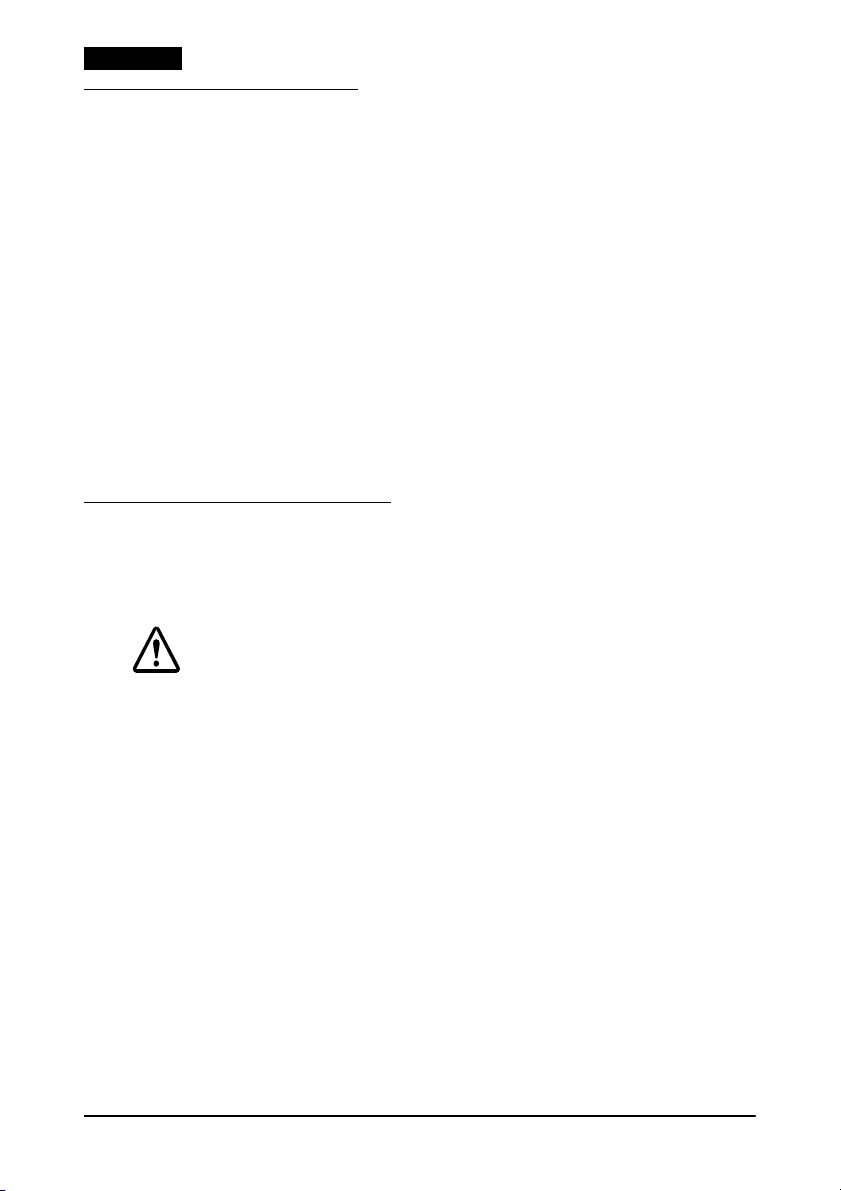
Italiano
Limitazioni d’impiego
Quando questo prodotto viene impiegato in applicazioni che
richiedono un alto grado di affidabilità e sicurezza, come
dispositivi relativi a trasporti aerei, per treno, via mare, con
motoveicoli, ecc., dispositivi per la prevenzione di disastri,
dispositivi di sicurezza vari ecc. o dispositivi di precisione/
funzionali, lo si dovrebbe usare solo dopo avere preso in
considerazione l’inclusione nel progetto di elementi di ridondanza
e resistenza ai guasti aventi lo scopo di mantenere la sicurezza e
l’affidabilità dell’intero sistema. Poiché questo prodotto è stato
progettato per essere usato in applicazioni che richiedono un
altissimo grado di affidabilità e sicurezza, come in apparecchiature
aerospaziali, reti di comunicazione, controllo di impianti nucleari o
apparecchi per l’assistenza medica usate in cura diretta dei
pazienti, ecc., si dovrà usare il proprio discernimento nel valutare a
fondo il prodotto e garantire che sia adatto all’uso.
Precauzioni di sicurezza
Questa sezione contiene informazioni importanti per l’uso
efficiente e sicuro di questo prodotto. Leggere attentamente questa
sezione e conservarla in un luogo prontamente accessibile.
AVVERTENZA:
Spegnere immediatamente l’unità se produce fumo, un odore strano o
un rumore inconsueto. L’uso continuato potrebbe costituire causa
d’incendio. Staccare immediatamente la spina dell’unità e rivolgersi al
rivenditore o alla Seiko Epson per assistenza in merito.
Non riparare mai da soli questa unità. La riparazione impropria
potrebbe creare un pericolo.
Non smontare né modificare mai questo prodotto. La manomissione
del prodotto potrebbe causare lesioni personali, incendio.
Accertarsi di usare la fonte di alimentazione specificata. Il
collegamento del prodotto ad una fonte di alimentazione impropria
potrebbe causare incendio.
Evitare che nell’unità entrino corpi estranei. Questi potrebbero causare
incendio.
Se acqua o altri liquidi cadono accidentalmente nell’unità, staccare
immediatamente il cavo di alimentazione, quindi rivolgersi per consigli
al rivenditore o al centro di assistenza della Seiko Epson. L’uso
continuato dell’unità potrebbe causare incendio.
Per evitare il pericolo d'incendio, non usare spruzzatori aerosol
contenenti gas infiammabili, all'interno del prodotto o vicino ad esso.
70 TM-H5000II Manuale dell’utente
Page 71

ATTENZIONE:
Non collegare i cavi in alcun modo diverso da quello indicato in questo
manuale. Collegamenti non corretti possono causare danni all’unità e
ustioni personali.
Posare questa unità su una superficie piana, solida e stabile. Se cade,
questa unità può rompersi o causare lesioni personali.
Non usare questa unità in ambienti soggetti ad un elevato tasso di
umidità o polvere. L’umidità o la polvere eccessiva può causare danni
all’unità o incendio.
Non mettere oggetti pesanti sopra questa unità. Non porsi sopra questa
unità né appoggiarsi. L’unità potrebbe cadere e rompersi o causare
lesioni personali.
Prestate attenzione a non ferirvi le dita sulla taglierina manuale
• Quando rimuovete la carta stampata
• Quando eseguite operazioni come carico/sostituzione del rullo
di carta
Per motivi di sicurezza, staccare sempre la spina dell’unità prima di
lasciarla incustodita per un lungo periodo di tempo.
Etichette di avvertimento
Le etichette di avvertimento presenti sul prodotto indicano le
seguenti precauzioni.
Italiano
AVVERTENZA:
Non collegare una linea telefonica al connettore del cassetto estraibile
o al connettore del modulo display, altrimenti la stampante e la linea
telefonica possono danneggiarsi.
ATTENZIONE:
La testina termica e la testina di stampa sono molto calde.
Disimballaggio
Gli articoli seguenti sono inclusi con la stampante in
configurazione standard. Se un articolo risulta danneggiato,
rivolgersi al rivenditore della stampante.
❏ Stampante
❏ Rotolo della carta
❏ Cassetta del nastro
❏ Copertura dell’interruttore dell’alimentazione
TM-H5000II Manuale dell’utente 71
Page 72

Italiano
Download dei driver, dei programmi di utility e dei
manuali
I driver, i programmi di utility e i manuali possono essere scaricati
dai siti ai seguenti indirizzi URL.
Per clienti in Nord America, andare al seguente sito Web:
http://www.epsonexpert.com/ e seguire le istruzioni fornite sullo
schermo.
Per clienti in altri Paesi, andare al seguente sito Web:
http://www.epson-pos.com/
Pannelli di controllo
Pannello di controllo del rotolo della carta
Pulsante FEED
Premere per alimentare la carta di una linea; tenere premuto per
alimentare in continuo la carta.
LED POWER
Si accende quando la stampante è accesa.
LED ERROR
Si accende per indicare un errore.
LED PAPER OUT
Si accende quando il rotolo della carta è finito o sta per finire.
Pannello di controllo dei fogli mobili
Pulsante FORWARD
Premere per far avanzare il foglio mobile di una linea; tenere
premuto per alimentarlo in continuo.
Pulsante REVERSE
Premere per far indietreggiare il foglio mobile di una linea; tenere
premuto per farlo indietreggiare in continuo.
Pulsante RELEASE
Premere per liberare la carta a fogli mobili.
LED POWER
Si accende quando l’alimentazione è attivata.
LED ERROR
Si accende per indicare un errore.
72 TM-H5000II Manuale dell’utente
Page 73

LED RELEASE
Si accende per indicare che è possibile inserire la carta a fogli
mobili.
LED SLIP
Si accende per indicare che la stampante è in modo carta a fogli
mobili.
Rimozione dei dispositivi di protezione
Durante la spedizione, la stampante è protetta da due dispositivi
che devono essere rimossi prima di accendere la stampante.
Aprire la stampante tirando la linguetta sul pannello frontale,
quindi rimuovere i due dispositivi mostrati nella figura
pagina
7.
Nota:
Reinstallare i dispositivi di protezione prima di spedire la stampante.
Uso della copertura dell’interruttore
dell’alimentazione
AVVERTENZA:
Se la stampante subisce un incidente e la copertura dell’interruttore
dell’alimentazione è installata, staccare immediatamente il cavo di
alimentazione. L’uso continuato della stampante può causare un
incendio.
La copertura dell’interruttore dell’alimentazione, fornita con il
prodotto, assicura che l’interruttore non venga premuto
accidentalmente. Per usare questa copertura, installarla così come
mostrato nella figura
2 a pagina 7.
Italiano
1 a
Installazione della cassetta del nastro
Usare la cassetta del nastro EPSON ERC-31. L’uso di cassette del
nastro diverse da quelle approvate dalla Epson può danneggiare la
stampante e renderà nulla la garanzia.
ATTENZIONE:
Per non danneggiare la cassetta del nastro, non ruotare mai la
manopola di alimentazione della cassetta nella direzione opposta a
quella indicata dalla freccia impressa sulla cassetta.
TM-H5000II Manuale dell’utente 73
Page 74

Italiano
1. Accendere la stampante, quindi aprire la copertura frontale
tirando in alto la linguetta sul lato sinistro.
2. Verificare che la testina di stampa sia sul lato destro.
3. Se un nastro è già installato, rimuoverlo afferrando l’estremità
della linguetta e estrarlo dalla stampante.
4. Per rimuovere l’eventuale allentamento del nastro, ruotare 2-3
volte la manopola sulla cassetta nella direzione indicata dalla
freccia.
5. Inserire il nastro e ruotare 2-3 volte la manopola della cassetta,
come mostrato nella figura
6. Accertarsi che il nastro non presenti pieghe o grinze ed inoltre
che sia installato sotto la testina di stampa, come mostrato
sull’etichetta all’interno della stampante.
3 a pagina 8.
Installazione del rotolo della carta
1. Premere il pulsante, come mostrato nella figura 4 a pagina 8,
per aprire la copertura.
2. Inserire il rotolo della carta, come mostrato nella figura 5 a
pagina
correttamente, come mostrato nella figura 6 a pagina 8.
3. Tirare in fuori una piccola quantità di carta, chiudere la
copertura e tagliare la carta.
8. Accertarsi che il rotolo della carta sia inserito
Inserimento della carta a fogli mobili
Nota:
Non usare carta piegata o arricciata.
1. Quando il LED SLIP lampeggia, inserire la carta a fogli mobili,
usando come guida il margine sinistro dell’apertura d’entrata
della carta a fogli mobili (vedere la figura
2. Dopo aver inserito fino in fondo il foglio mobile nell’apertura
d’entrata, il sensore rileva il foglio, il LED SLIP si illumina in
maniera fissa e la stampante prende la carta e la stampa.
3. Al termine della stampa, il LED SLIP si spegne e il foglio mobile
può essere rimosso.
Nota:
Per gli utenti che desiderano poter scrivere a mano sulla carta, è
disponibile una tavola di estensione frontale (WT-5000) che può essere
usato anche per altri scopi.
74 TM-H5000II Manuale dell’utente
7 a pagina 8).
Page 75

Uso del lettore opzionale dei caratteri MICR
Il lettore opzionale dei caratteri a inchiostro magnetico (MICR),
installato dalla fabbrica, permette alla stampante di leggere
l’inchiostro MICR sugli assegni bancari.
ATTENZIONE:
Non inserire gli assegni con le graffette attaccate su di essi. Non inserire
assegni grinzosi.
1. Quando la spia luminosa SLIP lampeggia, inserire l’assegno
capovolto, con i caratteri MICR sul lato destro.
2. Inserire l’assegno fino in fondo nell’apertura d’entrata, usando
come guida il margine destro dell’apertura d’entrata. Vedere la
figura
3. La stampante inizia a prendere l’assegno. Lasciare andare
immediatamente l’assegno. Il LED SLIP si illumina in maniera
fissa.
4. Quando la lettura MICR è terminata, la stampante espelle
l’assegno e il LED SLIP riprende a lampeggiare.
5. Rimuovere l’assegno tirandolo diritto in fuori (non ad angolo).
Il LED SLIP si spegne.
7 a pagina 8.
Italiano
Pulizia della testina di stampa del rotolo della carta
ATTENZIONE:
Dopo la stampa, la testina di stampa può essere molto calda. Non
toccarla. Lasciarla raffreddare prima di pulirla. Non danneggiare la
testina di stampa toccandola con le dita o con un qualsiasi altro
oggetto duro.
Spegnere la stampante, aprire la copertura del rotolo della carta e
pulire gli elementi termici della testina di stampa servendosi di un
tamponcino di cotone inumidito con solvente a base di alcol
(etanolo o IPA).
Per mantenere la qualità della stampa delle ricevute, la Epson
raccomanda di pulire periodicamente la testina termica
(generalmente ogni 3 mesi).
TM-H5000II Manuale dell’utente 75
Page 76

Italiano
Pulizia del meccanismo MICR opzionale
Pulire la testina MICR e il rullo MICR dopo 6000 passate oppure
una volta al mese.
Nota:
Se si incontrano frequenti errori di lettura MICR, usare uno dei seguenti
metodi.
Per la testina MICR
Usare un foglio detergente inumidito, quale ad esempio il prodotto
marca PRESAT (KIC) “Check Reader Cleaning Card” o un altro
simile disponibile in commercio.
Per il rullo di alimentazione MICR
Usare un foglio detergente adesivo disponibile dalla Epson.
Rivolgersi al proprio rivenditore.
Procedura di pulizia
Usare questa procedura per entrambi i tipi di fogli detergenti.
1. Caricare un rotolo di carta nella stampante, quindi spegnere la
stampante.
2. Aprire la copertura frontale, accendere di nuovo la stampante
tenendo contemporaneamente premuto il pulsante RELEASE.
3. Premere 7 volte il pulsante RELEASE.
4. Chiudere la copertura frontale (il LED SLIP lampeggia).
5. Seguire le istruzioni riportate sul foglio detergente. Inserire il
foglio detergente come un normale assegno.
6. Quando il foglio viene espulso, rimuoverlo quindi spegnere la
stampante.
Risoluzione dei problemi
Sul pannello di controllo nessuna spia luminosa è accesa
Controllare che i cavi di alimentazione siano inseriti correttamente
nella stampante, nell’alimentatore e nella presa di corrente.
La spia luminosa ERROR è accesa senza stampa
Se il LED PAPER OUT è acceso, la carta non è inserita o non è
inserita correttamente.
Se il LED PAPER OUT è spento, controllare che la copertura del
rotolo della carta sia chiusa correttamente.
76 TM-H5000II Manuale dell’utente
Page 77

La spia luminosa ERROR lampeggia senza stampa
Controllare che nella stampante non vi sia carta inceppata.
Se la stampante ha stampato per un periodo di tempo non breve, la
testina di stampa può essere troppo calda. Questa situazione si
corregge da sola quando la testina di stampa si raffredda.
Spegnere la stampante, attendere 10 secondi, quindi riaccenderla.
La taglierina automatica è inceppata
1. Tirare in avanti la copertura della taglierina automatica in
modo da poter ruotare la manopola del motore della taglierina.
2. Seguire le istruzioni riportate sull’etichetta e ruotare la
manopola fino a quando sulla finestra appare il simbolo ▼.
3. Chiudere la copertura della taglierina.
Rimozione della carta inceppata
ATTENZIONE:
Non toccare la testina di stampa perché può essere molto calda dopo
la stampa. Non spostare il carrello della sezione fogli mobili della testina
di stampa.
1. Spegnere la stampante e aprire la copertura appropriata della
stampante (copertura frontale o copertura del rotolo della
carta).
2. Se la carta è inceppata nella sezione del rotolo della carta,
aprire la copertura premendo il pulsante apposito, rimuovere
la carta inceppata, installare di nuovo il rotolo della carta nella
stampante e chiudere la copertura. Se la carta è inceppata nella
sezione dei fogli mobili, aprire la copertura frontale e
rimuovere la carta inceppata.
3. Se la carta si è inceppata nella taglierina automatica nella
sezione delle ricevute e la copertura del rotolo della carta non si
apre, aprire in avanti la copertura della taglierina, come
mostrato nella figura
4. Ruotare la manopola fino a quando nella finestra appare ▼,
come mostrato nella figura
taglierina viene riportata nella sua posizione normale. Per
questa operazione, consultare l’etichetta vicina alla taglierina.
5. Chiudere la copertura della taglierina.
6. Aprire la copertura del rotolo della carta e rimuovere la carta
inceppata.
8 a pagina 11.
9 a pagina 11. La lama della
Italiano
TM-H5000II Manuale dell’utente 77
Page 78

Italiano
Specifiche della stampante TM-H5000II
Metodo di stampa Foglio mobile — Matrice seriale ad impatto di punti, 9 aghi in linea
Direzione della stampa Foglio mobile — Bidirezionale, stampa a distanza minima
Caratteri per linea
(predefiniti)
Struttura dei caratteri Foglio mobile — 9 9, spaziatura di 3 punti (mezzi punti);
Dimensione caratteri Foglio mobile: font 9 9: 1,6 3,1 mm font 7 9: 1,3 3,1 mm
Numero di caratteri Foglio mobile — Caratteri alfanumerici: 95; Caratteri internazionali: 32
Velocità di stampa Foglio mobile — 9 9 = 233 caratteri/secondo;
Velocità di
alimentazione della
carta
Interlinea (predefinita) 4,23 mm
Specifiche della carta Foglio mobile — Normale, copia carbone e carta sensibile alla pressione
Tipo di carta termica Specificata: Nakagawa Seisakujo. NTP080-80
MICR Polarizzazione magnetica. Frequenza di riconoscimento = 98% a 25°C
Numero di copie Originale + 4 copie a temperature comprese tra 20 e 45°C
Cassetta del nastro ERC-31
Interfaccia
(compatibile)
Buffer ricevimento 45 byte o 4KB
Funzione DKD 2 unità
Alimentazione
Consumo di corrente
(a 24V)
Affidabilità MTBF Foglio mobile: 180.000 ore
*1
verticale
Ricevuta — Stampa termica di linee
Ricevuta — Unidirezionale con alimentazione a frizione
Foglio mobile — font 9 9: 66; font 7 9: 88
Ricevuta — Font A: 42; Font B: 56
7 9, spaziatura di 2 punti (mezzi punti)
Ricevuta — Font A = 12 24, spaziatura di 2 punti;
Font B = 9 17, spaziatura di 2 punti.
Ricevuta: font 12 24: 1,41 3,39 mm; font 9 17: 0,99 2,40 mm
Grafica estesa: 128 10 (con una pagina di spazio)
Ricevuta — Caratteri alfanumerici: 95; Caratteri internazionali: 37 Grafica
estesa: 128 10 (con una pagina di spazio)
7 9 = 311 caratteri/secondo
Ricevuta — Alta velocità = 120 mm/secondo, max.
38 linee/sec, alimentazione di 3,18 mm
28,4 linee/sec, alimentazione di 4,23 mm
Bassa alimentazione = 70 mm/secondo
16,5 linee/secondo, alimentazione di 4,23 mm
Codice a barre a scala = 42 mm/secondo
Ricevuta — Circa 120 mm/sec, in alimentazione continua
da 70 70 mm a 210 297 mm
Ricevuta — 79,5 ± 0,5 mm
(Originale: Nippon Paper Industries Co., Ltd., TF50KS-E)
Originale + 1- 3 copie a temperature comprese tra 5 e 45°C
RS-232 seriale o IEEE 1284 parallela, RS-485 (opzione del rivenditore)
+ 24 V CC ± 10%
Foglio mobile: Medio: Circa 1,9 A Picco: Circa 8 A
Ricevuta: Medio: Circa 1,7 A Picco: Circa 7,7 A
Modo bassa alimentazione: Medio: Circa 1,2 A Picco: Circa 6,6 A
Standby: Circa 0,3 A
MTBF Ricevuta: 360.000 ore
MCBF Foglio mobile: 29.000.000 di linee
MCBF Ricevuta: 52.000.000 di linee
78 TM-H5000II Manuale dell’utente
Page 79

Italiano
Temperatura Esercizio: da 5 a 45°C
Umidità Esercizio: da 10 a 90%, umidità relativa
Dimensioni
complessive
Peso (massa) Circa 6,5 kg
*1: Assicurarsi di utilizzare una fonte di alimentazione conforme agli standard di sicurezza
corrispondente alle seguenti specifiche.
Potenza nominale: 24 V/2,0 A o più, Uscita massima: 240 VA o meno
Magazzino: da –10 a 50°C, tranne la carta
Magazzino: da 10 a 90%, umidità relativa, tranne la carta
20,1 25,2 33,1 cm (A L P)
TM-H5000II Manuale dell’utente 79
Page 80

WEEE (Waste Electrical and Electronic Equipment) Directive
This information only applies to customers in the European Union, according to
Directive 2002/96/EC OF THE EUROPEAN PARLIAMENT AND OF THE COUNCIL
OF 27 January 2003 on waste electrical and electronic equipment (WEEE) and
legislation transposing and implementing it into the various national legal systems.
For other countries, please contact your local government to investigate the
possibility of recycling your product.
English
The crossed out wheeled bin label that can be found on
your product indicates that this product should not be
disposed of via the normal household waste stream. To
prevent possible harm to the environment or human health
please separate this product from other waste streams to
ensure that it can be recycled in an environmentally sound
manner. For more details on available collection facilities
please contact your local government office or the retailer
where you purchased this product.
Deutsch
Der Aufkleber mit durchgekreuzter Mülltonne an diesem
Produkt weist darauf hin, dass dieses Produkt nicht im
normalen Hausmüll entsorgt werden darf. Zur Vermeidung
einer möglichen Beeinträchtigung der Umwelt oder der
menschlichen Gesundheit und um zu gewährleisten, dass
es in einer umweltverträglichen Weise recycelt wird, darf
dieses Produkt nicht in den Hausmüll gegeben werden.
Informationen zu Entsorgungseinrichtungen erhalten Sie
bei der zuständigen Behörde oder dem Geschäft, in dem
Sie dieses Produkt erworben haben.
Français
L'étiquette apposée sur ce produit et représentant une
poubelle barrée indique que le produit ne peut être mis au
rebut avec les déchets domestiques normaux. Afin d'éviter
d'éventuels dommages au niveau de l'environnement ou
sur la santé, veuillez séparer ce produit des autres déchets
de manière à garantir qu'il soit recyclé de manière sûre au
niveau environnemental. Pour plus de détails sur les sites
de collecte existants, veuillez contacter l'administration
locale ou le détaillant auprès duquel vous avez acheté ce
produit.
Italiano
L'etichetta con il contenitore barrato applicata sull'imballo
indica che il prodotto non deve essere smaltito tramite la
procedura normale di smaltimento dei rifiuti domestici. Per
evitare eventuali danni all'ambiente e alla salute umana,
separare questo prodotto da altri rifiuti domestici in modo
che possa essere riciclato in base alle procedure di rispetto
dell'ambiente. Per maggiori dettagli sulle strutture di
raccolta disponibili, contattare l'ufficio competente del
proprio comune o il rivenditore del prodotto.
Español
La etiqueta de un contenedor tachado que hallará en su
producto indica que este producto no se puede tirar con la
basura doméstica normal. Para impedir posibles daños
medioambientales o para la salud, separe este producto de
otros canales de desecho para garantizar que se recicle de
una forma segura para el medio ambiente. Para más
información sobre las instalaciones de recolección
disponibles, diríjase a las autoridades locales o al punto de
venta donde adquirió este producto.
Português
A etiqueta com o símbolo de um contentor de lixo traçado
com uma cruz que aparece no produto indica que este
produto não deve ser deitado fora juntamente com o lixo
doméstico. Para evitar possíveis danos no ambiente ou na
saúde pública, por favor separe este produto de outros
lixos; desta forma, terá a certeza de que pode ser reciclado
através de métodos não prejudiciais ao ambiente. Para
obter mais informações sobre os locais de recolha de lixo
disponíveis, contacte a sua junta de freguesia, câmara
municipal ou localonde comprou este produto.
Nederlands
Op uw product is een label van een rolcontainer met een
kruis erdoor aangebracht. Dit label wil zeggen dat dit
product niet bij het normale huishoudelijk afval mag worden
ingezameld. Om eventuele schade aan het milieu of de
gezondheid van de mens te voorkomen moet dit product
gescheiden van al het ander afval worden ingezameld,
zodat het op een verantwoorde wijze kan worden verwerkt.
Voor meer informatie over uw lokale afvalinzameling wendt
u zich tot uw gemeente of de leverancier bij wie u dit
product hebt gekocht.
Dansk
Etiketten med et kryds over skraldespanden på hjul, der
sidder på produktet, angiver, at dette produkt ikke må
bortskaffes sammen med almindeligt husholdningsaffald.
For at beskytte miljø og helbred skal dette produkt
bortskaffes separat, så det kan genbruges på en måde, der
er god for miljøet. Kontakt de lokale myndigheder eller den
forhandler, hos hvem du har købt produktet, vedrørende
steder, hvor du kan aflevere produktet.
Suomi
Laite on merkitty jäteastia-symbolilla, jonka yli on vedetty
rasti. Tämä tarkoittaa, ettei laitetta saa hävittää normaalin
talousjätteen mukana. Älä hävitä laitetta normaalin jätteen
seassa vaan varmista, että laite kierrätetään
ympäristöystävällisellä tavalla, jottei ympäristölle tai
ihmisille aiheudu vahinkoa. Lisätietoja kierrätyksestä ja
keräyspisteistä saa ottamalla yhteyttä paikallisiin
viranomaisiin tai jälleenmyyjään, jolta laite ostettiin.
Svenska
Symbolen med en överkorsad soptunna innebär att denna
produkt inte får kastas i vanligt hushållsavfall. För att
skydda miljön ska denna produkt inte kastas tillsammans
med vanligt hushållsavfall utan lämnas för återvinning på
tillbörligt sätt. För mer information om uppsamlingsplatser
kontakta din lokala myndighet eller den återförsäljare där
du har köpt produkten.
Norsk
Det er krysset over merket av beholderen på hjul som vises
på produktet, som angir at dette produktet ikke skal kastes
sammen med vanlig husholdningsavfall. Hold dette
produktet atskilt fra annet avfall slik at det kan resirkuleres
på en miljømessig forsvarlig måte og dermed forhindre
eventuell skade på miljø eller helse. Hvis du vil ha mer
informasjon om hvor produktet kan leveres inn, kontakter
du kommunale myndigheter eller forhandleren der du
kjøpte dette produktet.
Page 81

Česky
Štítek s přeškrtnutým odpadkovým košem na kolečkách,
který lze nalézt na výrobku, označuje, že tento product se
nemá likvidovat s běžným domovním odpadem. V zájmu
ochrany životního prostředí a lidského zdraví zlikvidujte
tento výrobek jako tříděný odpad, který se recykluje
způsobem šetrným k životnímu prostředí. Podrobnější
informace o sběrných dvorech pro tříděný odpad získáte na
obecním úřadě nebo u prodejce, u kterého jste příslušný
výrobek zakoupili.
Magyar
A terméken található, áthúzott szemetest ábrázoló címke
azt jelzi, hogy ezt a terméket nem szabad a rendes
háztartási szeméttel együtt kidobni. Az esetleges
környezeti- vagy egészségkárosodást megelõzendõ,
kérjük, hogy ezt a terméket a többi szeméttõl elkülönítve
helyezze el, és biztosítsa, hogy azt környezetbarát módon
újrahasznosítsák. A rendelkezésére álló begyûjtõ
létesítményekrõl kérjük tájékozódjon a megfelelõ helyi
állami szerveknél vagy a viszonteladónál, ahol a terméket
vásárolta.
Polski
Symbol przekreślonego kosza znajdujący się na produkcie
oznacza, że nie może on być utylizowany razem z
normalnymi odpadami z gospodarstwa domowego. Aby
zapobiec potencjalnemu zagrożeniu dla środowiska lub
zdrowia ludzkiego, produkt ten należy odseparować od
reszty odpadów z gospodarstwa domowego i utylizować w
ekologicznie właściwy sposób. Szczegółowe informacje na
temat punktów zbiórki odpadów można uzyskać w
lokalnych urzędach lub u sprzedawcy danego produktu.
Slovensky
Štítok s preškrtnutým odpadkovým košom na kolieskach,
ktorý je možné nájst’ na výrobku, označuje, že tento
product sa nemá likvidovat’ s bežným komunálnym
odpadom. V záujme ochrany životného prostredia a
ľudského zdravia zlikvidujte tento výrobok ako triedený
odpad, ktorý sa recykluje spôsobom šetrným k životnému
prostrediu. Podrobnejšie informácie o zberných dvoroch
pre triedený odpad získate na obecnom úrade alebo u
predajcu, u ktorého ste príslušný výrobok zakúpili.
Slovenski
Prečrtan koš za smeti na etiketi, katero lahko najdete na
vašem izdelku, pomeni, da tega izdelka ne smete odvreči
podobno kot vse ostale smeti. Da bi preprečili morebitne
škodljive vplive na okolje ali zdravje, ločite izdelek od vseh
ostalih in poskrbite, da bo recikliran na okolju prijazen
način. Natančne informacije o tem, kje se nahajajo
primerna odlagališča, pridobite v vašem krajevnem uradu
ali pri prodajalcu.
Eesti
Teie tootele kleebitud tähis, mis kujutab ratastega
prügikonteinerit, millele on rist peale tõmmatud, keelab
toote kõrvaldamise majapidamisjäätmetega sarnasel viisil.
Keskkonnale või inimeste tervisele tekitatava võimaliku
kahju vältimiseks eraldage toode teistest jäätmetest, et
tagada selle korduvkasutamine keskkonnasäästlikul viisil.
Kui soovite saada rohkem teavet võimalike
kogumispunktide kohta, võtke ühendust kohaliku
omavalituse ametnikuga või teile toote müünud
jaemüüjaga.
Lietuviškai
Užbraukta ratuota šiukšliadėžės etiketė, kurią rasite ant
jūsų produkto, reiškia, kad šis produktas neturėtų būti
išmestas kartu su įprastinėmis buitinėmis šiukšlėmis.
Siekiant išvengti galiamos žalos aplinkai bei žmonių
sveikatai, prašome atskirti šį produktą nuo kitų atliekų, ir
įsitikinti, kad jis būtų perdirbtas aplinkai nepavojingu būdu.
Jei reikia išsamesnės informacijos apie atliekų surinkimo
ypatumus, prašome kreiptis į savo vietos valdžios įstaigas
arba į mažmeninį pardavėją, iš kurio jūs įsigijote šį
produktą.
Latviski
Marķējums ar pārsvītrotu atkritumu tvertni uz ritenīšiem,
kas redzams uz izstrādājuma, norāda, ka šo izstrādājumu
nedrīkst likvidēt kopā ar parastajiem sadzīves atkritumiem.
Lai novērstu iespējamo kaitējumu videi vai cilvēku
veselībai, lūdzu, atdaliet šo izstrādājumu no citiem
atkritumiem, tādējādi nodrošinot tā otrreizējo pārstrādi videi
drošā veidā. Papildinformācijai par pieejamajām atkritumu
savākšanas iespējām, lūdzu, sazinieties ar vietējo
pašvaldību vai mazumtirgotāju, no kura jūs iegādājāties šo
izstrādājumu.
Ελληνικά
Η διαγραμμένη ετικέτα του τροχοφόρου κάδου
απορριμμάτων που θα βρείτε πάνω στο προϊόν σας
υποδεικνύει ότι αυτό το προϊόν δεν πρέπει να απορρίπτεται
μέσω του κανονικού δικτύου αποκομιδής οικιακών
απορριμμάτων. Για να αποτρέψετε πιθανές επιπτώσεις στο
περιβάλλον ή την ατομική υγεία, παρακαλούμε να
διαχωρίσετε αυτό το προϊόν από άλλα δίκτυα αποκομιδής
ώστε να διασφαλίσετε ότι είναι δυνατή η ανακύκλωσή του
με έναν περιβαλλοντικά θεμιτό τρόπο. Για περισσότερες
πληροφορίες σχετικά με τις διαθέσιμες δυνατότητες
συλλογής απορριμμάτων, παρακαλούμε να επικοινωνήσετε
με την τοπική κυβερνητική αρχή ή το κατάστημα λιανικής
από όπου αγοράσατε αυτό το προϊόν.
Türkçe
Ürününüzün üzerinde bulunan çarpı işaretli tekerlekli kutu
etiketi, bu ürünün normal ev atık sistemi vasıtasıyla elden
çıkarılmaması gerektiğini gösterir. Çevreye ve insan
sağlığına zarar vermeyi önlemek için, lütfen bu ürünü
çevreye zarar vermeyecek şekilde geri dönüşüme tabi
tutulmak üzere diğer atıklardan ayırın. Mevcut toplama
tesisleri ile ilgili ayrıntılı bilgi edinmek için, yerel devlet
makamlarıyla veya bu ürünü satın aldığınız satıcıyla irtibata
geçin.
Română
Eticheta arătând un coş de gunoi tăiat cu două linii
încrucişate, care poate fi găsită pe produs, indică faptul că
acesta nu trebuie aruncat la gunoi laolaltă cu gunoiul
menajer. Pentru a evita posibila degradare a mediului
înconjurător sau a sănătăţii umane, colectaţi separat acest
produs de gunoiul menajer pentru a vă asigura că poate fi
reciclat într-un mod ecologic. Pentru mai multe detalii
privind punctele disponibile de colectare, contactaţi
autorităţile locale sau comerciantul de la care aţi
achiziţionat acest produs.
Български
Етикетът, представляващ зачертано кошче за боклук в
кръг, който можете да видите върху вашия продукт,
означава, че този продукт не трябва да се изхвърля
заедно с обикновените домакински отпадъци . За
предпазване от евентуални щети върху околната среда
или човешкото здраве, моля, отделете този продукт от
останалите отпадъци, за да се гарантира
бъде рециклиран по екологично съобразен начин. За
повече информация относно наличните места за
събиране на отпадъци, моля, свържете се с местните
власти или търговеца, от когото сте закупили този
продукт.
, че той ще
Page 82

Page 83

Page 84

Printed in China
